Page 1
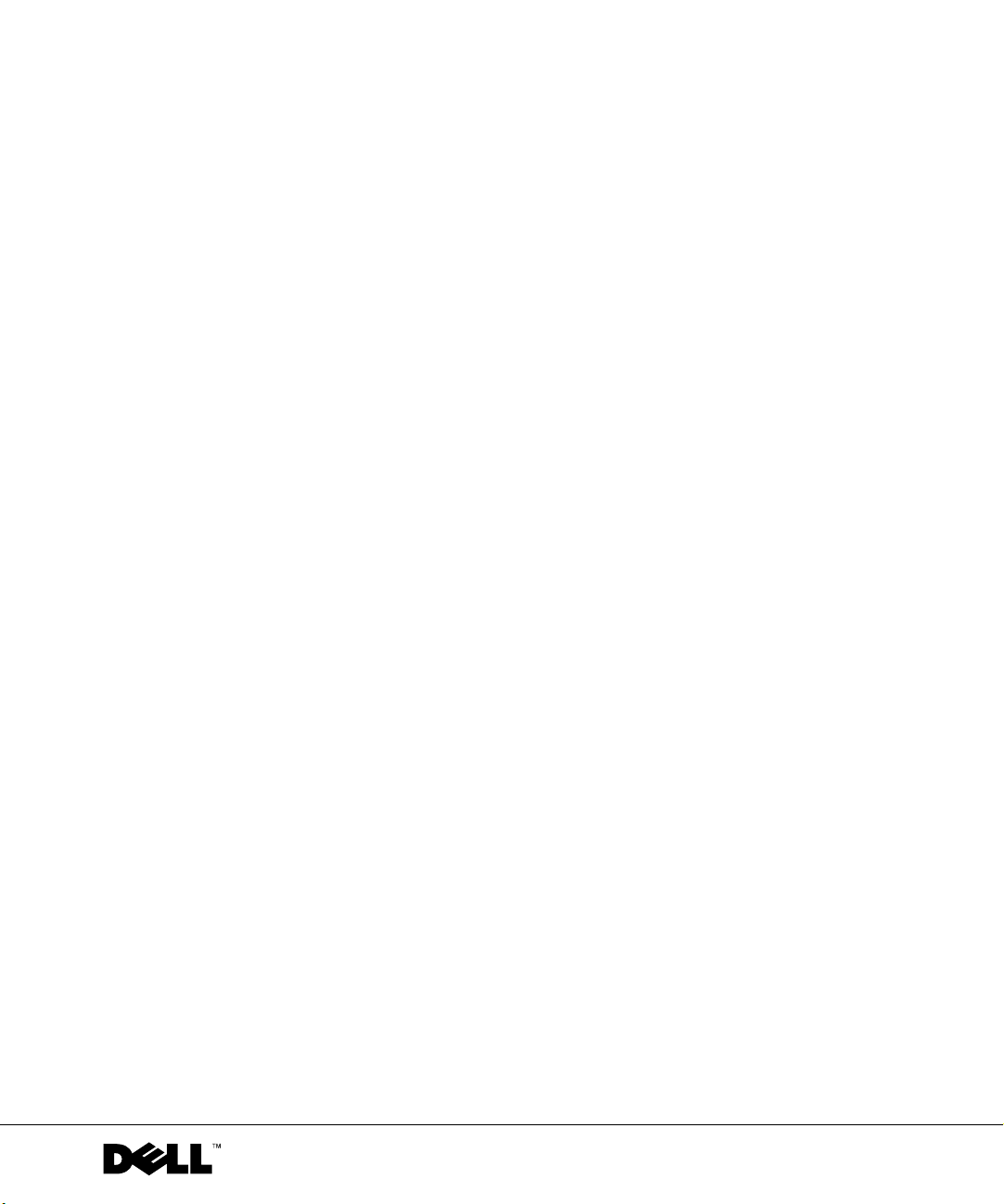
Dell™ Inspiron™ 1100
オーナーズマニュアル
www.dell.com | support.jp.dell.com
Page 2
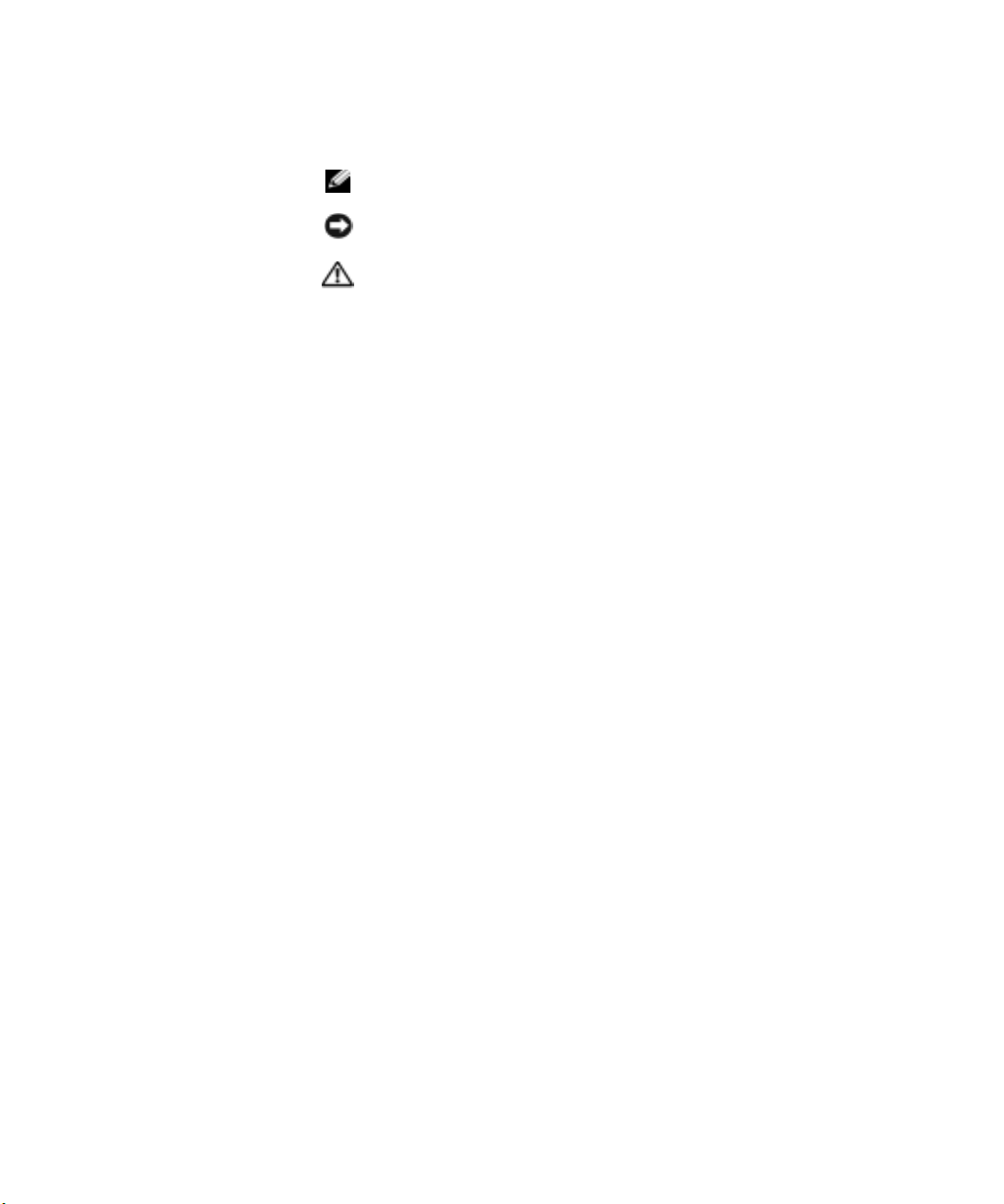
メモ、注意、警告
メモ: メモは、コンピュータをより良く使用するために役立つ重要な情報を意味
します。
注意: 注意は、ハードウェアへの損傷またはデータ損失を示し、問題の避け方を
説明します。
警告: 警告は、物的損害、けがまたは死亡の原因となる可能性があることを
示します。
略語
略語の一覧表は、「用語集」 を参照してください。『はじめよう』ヘルプファイ
ルを参照してください。ヘルプファイルにアクセスするには、
照してください。
76 ページを参
Dell™ n Series コンピュータをご購入いただいた場合、このマニュアルの
Microsoft
れません。
®
Windows
®
オペレーティングシステムについての説明は適用さ
____________________
この文書の情報は、事前の通知なく変更されることがあります。
© 2002–2003 Dell Computer Corporation. All rights reserved.
Dell Computer Corporation
禁止されています。
本書に使用されている商標:
Precision
、Dimension、OptiPlex、Latitude、Dell TrueMobile および Dellnet は、Dell Computer
Corporation
Microsoft および Windows は、Microsoft Corporation の登録商標です。EMC は、EMC
Corporation
Corporation
このマニュアルでは、上記記載以外の商標や会社名が使用されている場合があります。
や会社名は、一切、
の商標です。Intel、Pentium および Celeron は、Intel Corporation の登録商標です。
の登録商標です。Bluetooth は、Bluetooth SIG, Inc. の商標で、Dell Computer
が使用権を所有します。
の書面による了解なく、いかなる方法によっても本書を複製することは
Dell、DELL のロゴ、AccessDirect、Inspiron、AccessDirect、Dell
これらの商標
Dell Computer Corpration に所属するものではありません。
モデル PP07L
2003 年 7 月 P/N 6W957 Rev. A02
Page 3
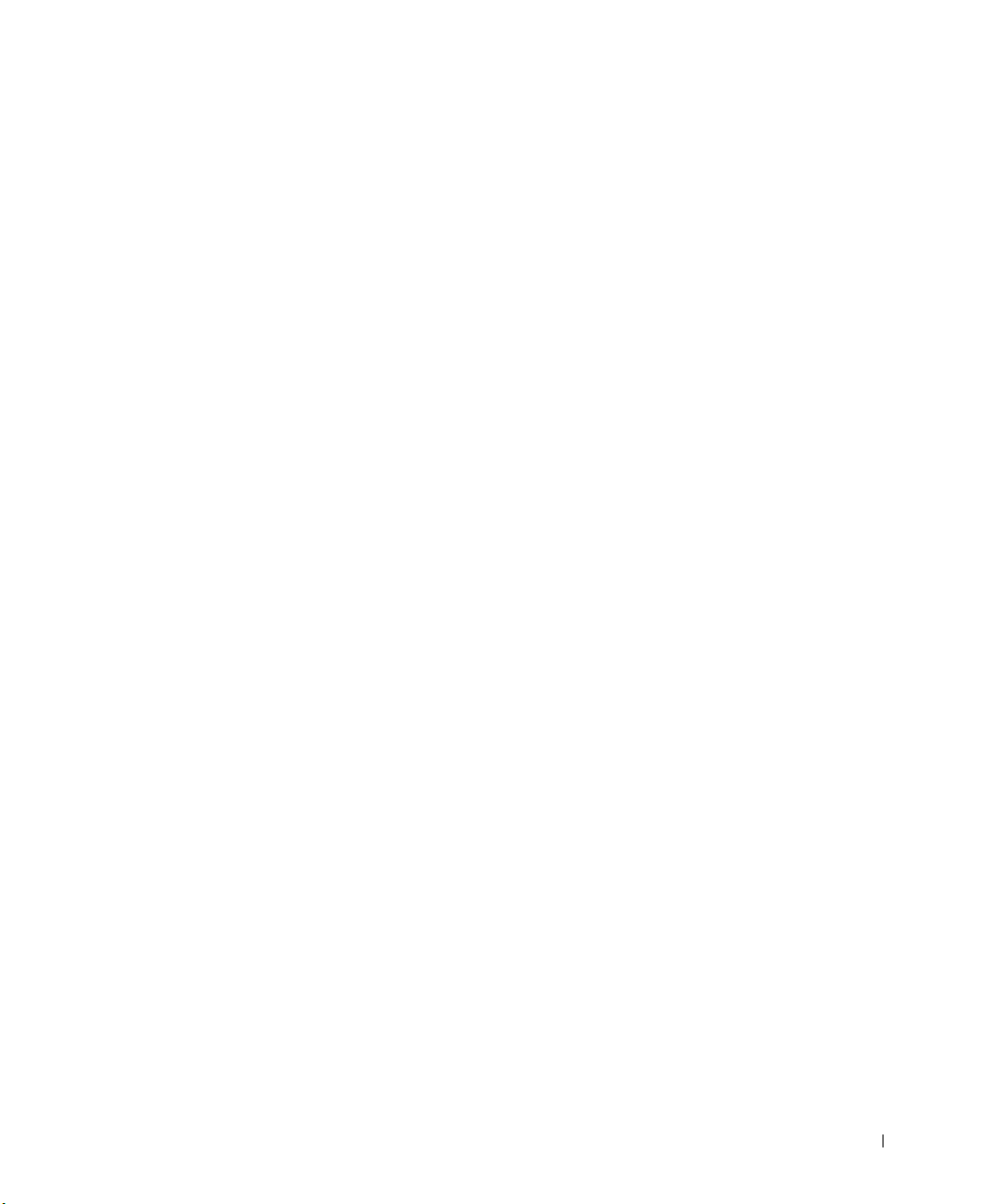
内容
1 コンピュータの各部
警告 : 安全にお使いいただくために. . . . . . . . . . . . . 9
一般的注意事項 . . . . . . . . . . . . . . . . . . . . 9
電源 . . . . . . . . . . . . . . . . . . . . . . . . 10
バッテリ. . . . . . . . . . . . . . . . . . . . . . . 11
航空機の利用 . . . . . . . . . . . . . . . . . . . . . 12
EMC
指令 . . . . . . . . . . . . . . . . . . . . . . 12
コンピュータを使用する場合 . . . . . . . . . . . . . . . 13
快適な使い方 . . . . . . . . . . . . . . . . . . . . . 14
コンピュータ内部の作業をする場合 . . . . . . . . . . . . 14
静電気障害への対処 . . . . . . . . . . . . . . . . . . 15
バッテリの廃棄 . . . . . . . . . . . . . . . . . . . . 15
コンピュータの正面図 . . . . . . . . . . . . . . . . . . 18
コンピュータの左側面
コンピュータの右側面
コンピュータの背面
コンピュータの底面
. . . . . . . . . . . . . . . . . . 21
. . . . . . . . . . . . . . . . . . 22
. . . . . . . . . . . . . . . . . . . 24
. . . . . . . . . . . . . . . . . . . 26
2 コンピュータのセットアップ
AC アダプタの接続 . . . . . . . . . . . . . . . . . . . 30
Dell™ QuickSet の機能 . . . . . . . . . . . . . . . . . 31
QuickSet アイコンのクリックまたはダブルクリック . . . . . . 31
QuickSet
QuickSet
アイコンのダブルクリック . . . . . . . . . . . . 31
アイコンの右クリック. . . . . . . . . . . . . . 31
内容 3
Page 4
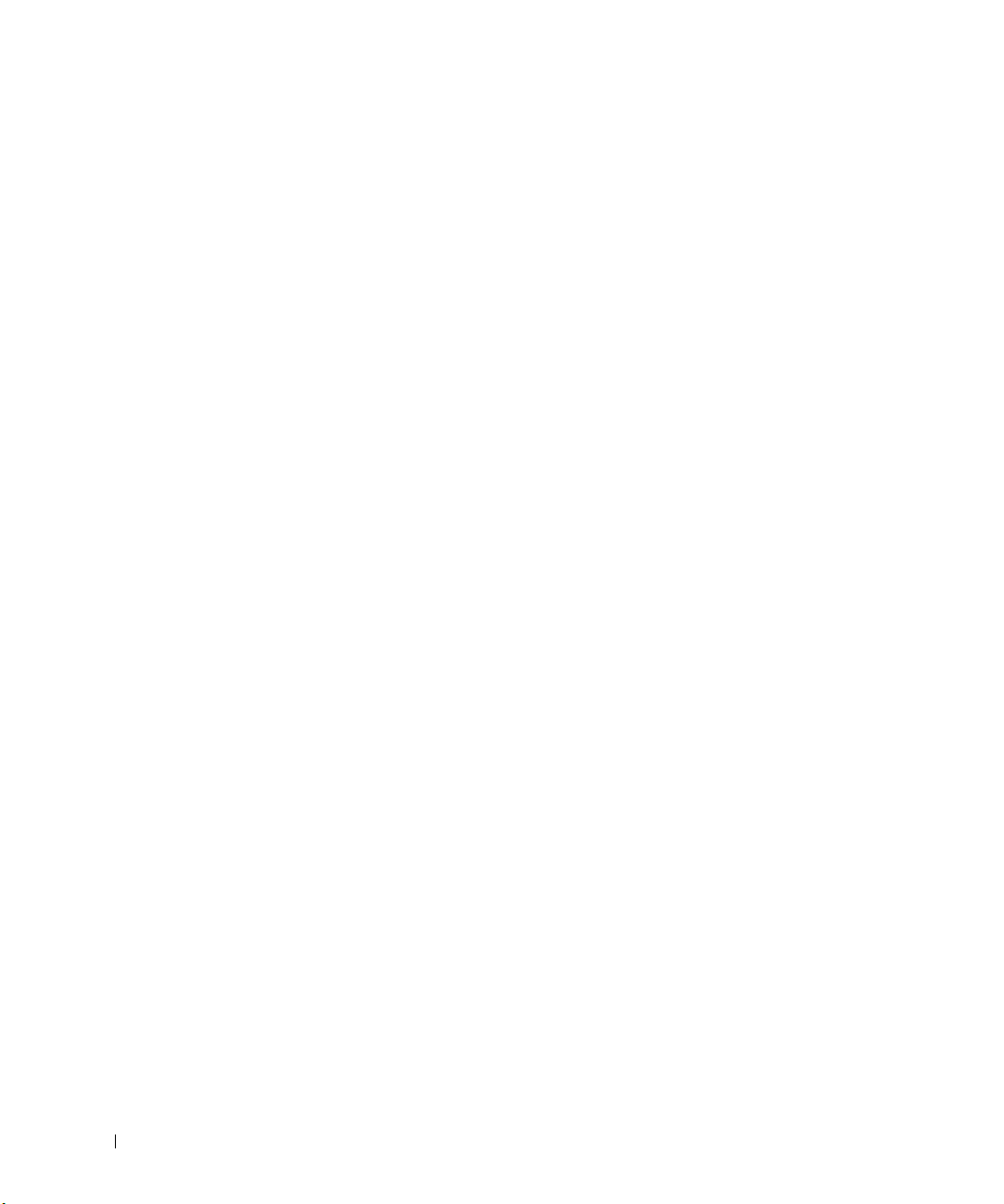
インターネットへの接続 . . . . . . . . . . . . . . . . . 32
インターネット接続のセットアップ . . . . . . . . . . . . 32
モデムおよびインターネット接続の問題 . . . . . . . . . . 33
電子メールの問題
. . . . . . . . . . . . . . . . . . . . 34
新しいコンピュータへの情報の転送
プリンタのセットアップ
プリンタケーブル . . . . . . . . . . . . . . . . . . . 37
USB
プリンタの接続 . . . . . . . . . . . . . . . . . . 37
プリンタの問題 . . . . . . . . . . . . . . . . . . . . . 37
電源保護装置
サージプロテクタ . . . . . . . . . . . . . . . . . . . 38
ラインコンディショナ . . . . . . . . . . . . . . . . . 39
無停電電源装置(UPS) . . . . . . . . . . . . . . . . . 39
. . . . . . . . . . . . . . . . . . . . . . 38
コンピュータのシャットダウン . . . . . . . . . . . . . . 39
3 バッテリの使い方
バッテリの性能 . . . . . . . . . . . . . . . . . . . . . 42
バッテリの充電チェック
電源メーター . . . . . . . . . . . . . . . . . . . . . 43
バッテリの低下を知らせる警告 . . . . . . . . . . . . . . 43
. . . . . . . . . . . . 35
. . . . . . . . . . . . . . . . . 36
. . . . . . . . . . . . . . . . . 43
4 内容
バッテリの充電 . . . . . . . . . . . . . . . . . . . . . 44
バッテリの取り外し
バッテリの取り付け
バッテリの保管
バッテリおよび電源の問題
バッテリが充電できない場合 . . . . . . . . . . . . . . . 46
バッテリの寿命が短い場合. . . . . . . . . . . . . . . . 46
. . . . . . . . . . . . . . . . . . . 44
. . . . . . . . . . . . . . . . . . . 45
. . . . . . . . . . . . . . . . . . . . . 45
. . . . . . . . . . . . . . . . 45
Page 5
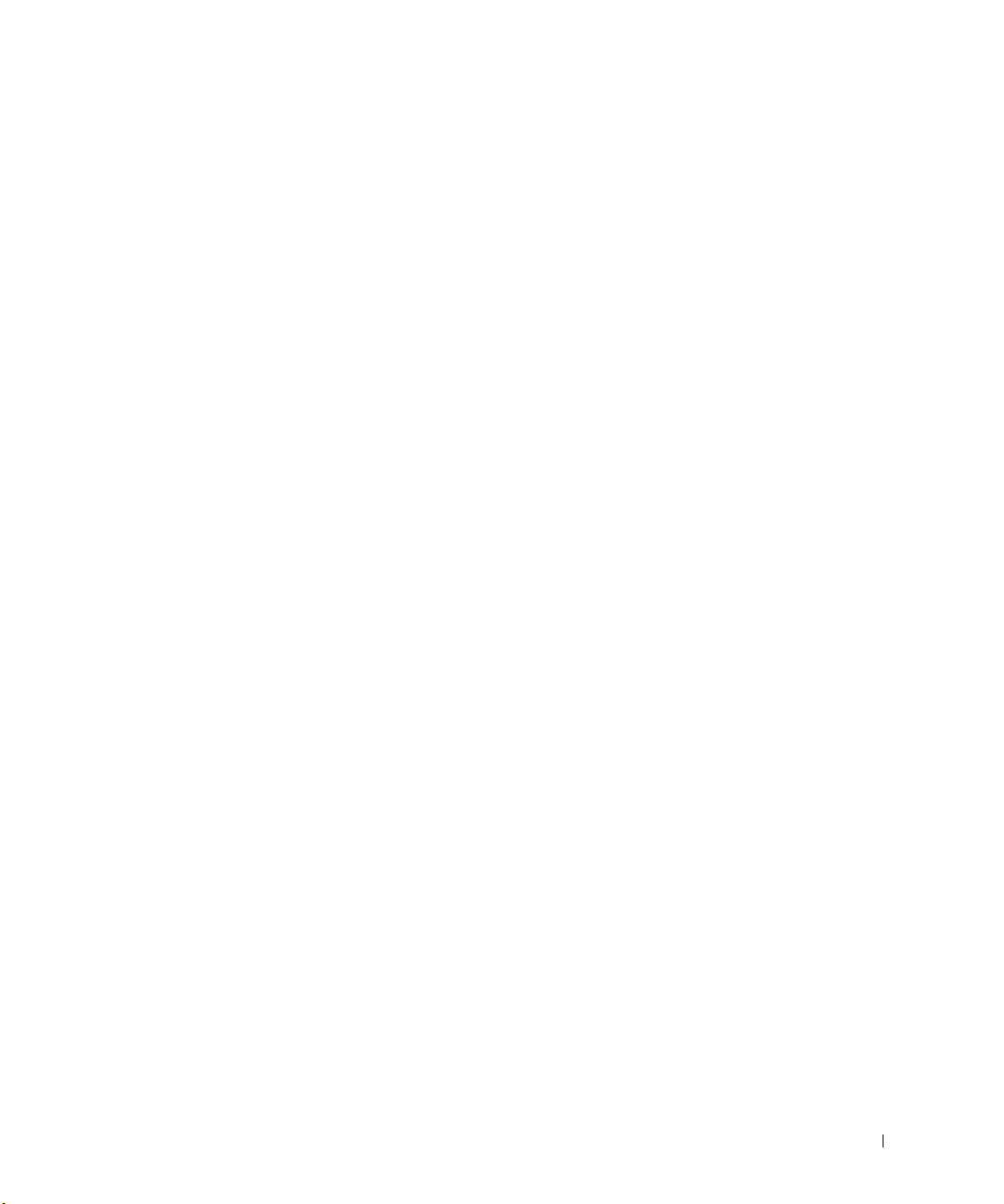
4 キーボードとタッチパッドの使い方
Dell™AccessDirect™ ボタン . . . . . . . . . . . . . . . 48
ボタンの設定を変更する. . . . . . . . . . . . . . . . . 48
テンキーパッド . . . . . . . . . . . . . . . . . . . . . 48
キーボードのショートカット
システム機能 . . . . . . . . . . . . . . . . . . . . . 49
ディスプレイ関連 . . . . . . . . . . . . . . . . . . . 49
電源管理 . . . . . . . . . . . . . . . . . . . . . . 50
スピーカー関連 . . . . . . . . . . . . . . . . . . . . 50
Microsoft
®
Windows® ロゴキー関連 . . . . . . . . . . . 50
. . . . . . . . . . . . . . . 49
タッチパッド . . . . . . . . . . . . . . . . . . . . . . 51
タッチパッドのカスタマイズ . . . . . . . . . . . . . . . 52
タッチパッドまたはマウスの問題 . . . . . . . . . . . . . 52
外付けキーボードの問題
入力時の問題
. . . . . . . . . . . . . . . . . . . . . . 53
. . . . . . . . . . . . . . . . . 53
5 CD、DVD、 および
その他のマルチメディアの使い方
CD および DVD の使い方 . . . . . . . . . . . . . . . . . 56
CD または DVD の問題 . . . . . . . . . . . . . . . . . . 56
CD、CD-RW、および DVD を再生できない場合 . . . . . . . 56
CD
、CD-RW、または DVD ドライブトレイが取りせない場合 . . 56
聞き慣れない摩擦音またはきしむ音がする場合 . . . . . . . . 56
CD-RW
ドライブに書き込みができない場合 . . . . . . . . . 57
サウンドとスピーカーの問題 . . . . . . . . . . . . . . . 57
内蔵スピーカーに問題がある場合 . . . . . . . . . . . . . 57
外付けスピーカーに問題がある場合 . . . . . . . . . . . . 57
内容 5
Page 6
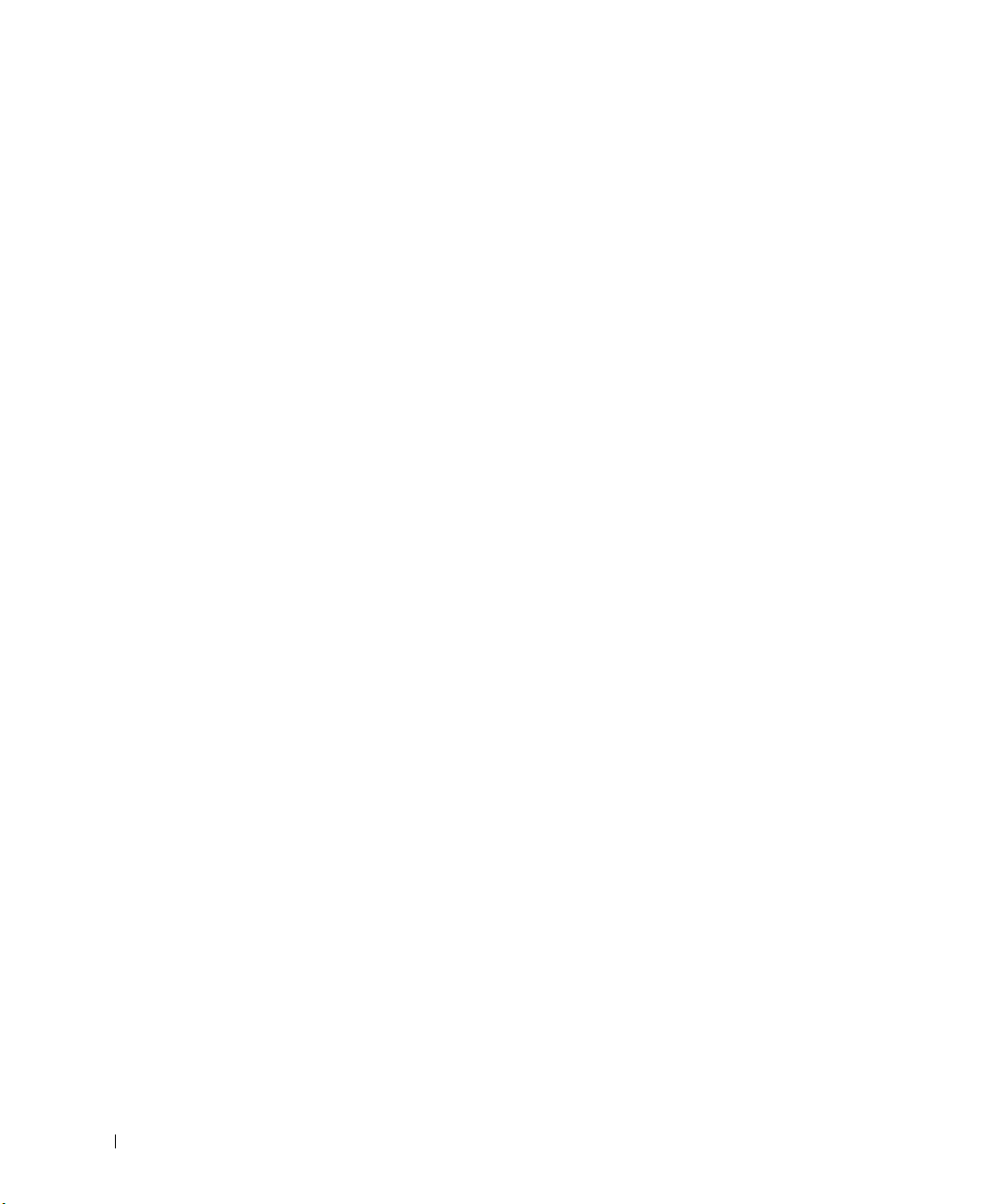
コンピュータを TV に接続する . . . . . . . . . . . . . . 58
S ビデオ接続 . . . . . . . . . . . . . . . . . . . . . 58
コンポジットビデオの接続. . . . . . . . . . . . . . . . 60
テレビの表示設定を有効にする . . . . . . . . . . . . . . 63
6 家庭用および企業用ネットワークのセットアップ
ネットワークアダプタへの接続 . . . . . . . . . . . . . . 66
ネットワークセットアップウィザード
ネットワークの問題
ワイヤレスローカルエリアネットワーク
ネットワークタイプの決定. . . . . . . . . . . . . . . . 68
Windows XP
ネットワーク接続の確定 ( セキュリティ設定 ) . . . . . . . . 69
7 問題の解決
解決方法の検索 . . . . . . . . . . . . . . . . . . . . . 74
ヘルプのアクセス
エラーメッセージ
ビデオとディスプレイの問題
画面に何も表示されない場合 . . . . . . . . . . . . . . . 77
画面が見づらい場合 . . . . . . . . . . . . . . . . . . 78
画面の一部しか表示されない場合 . . . . . . . . . . . . . 79
スキャナの問題 . . . . . . . . . . . . . . . . . . . . . 79
. . . . . . . . . . . 66
. . . . . . . . . . . . . . . . . . . 67
(LAN) の接続 . . . . 67
でのネットワークへの接続 . . . . . . . . . . 68
. . . . . . . . . . . . . . . . . . . . 76
. . . . . . . . . . . . . . . . . . . . 76
. . . . . . . . . . . . . . . 77
6 内容
ドライブの問題
フロッピードライブにファイルを保存できない場合 . . . . . . 80
ハードドライブに問題がある場合 . . . . . . . . . . . . . 81
. . . . . . . . . . . . . . . . . . . . . 80
PC カードの問題 . . . . . . . . . . . . . . . . . . . . 81
Page 7
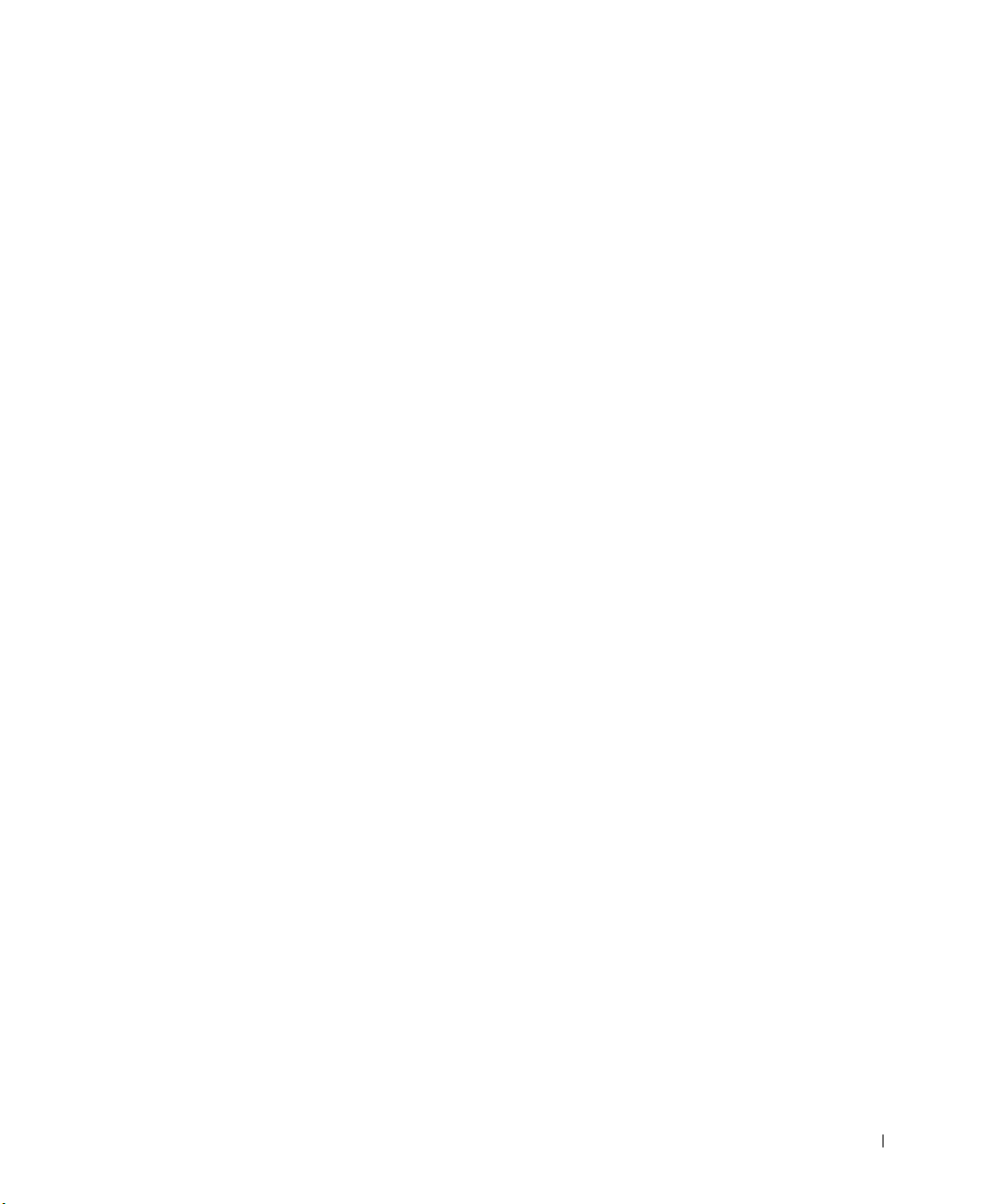
全般的なプログラムの問題 . . . . . . . . . . . . . . . . 81
プログラムが壊れた場合. . . . . . . . . . . . . . . . . 81
プログラムが応答しなくなった場合 . . . . . . . . . . . . 82
エラーメッセージが表示される場合 . . . . . . . . . . . . 82
その他の技術的な問題の解決 . . . . . . . . . . . . . . . 82
コンピュータが濡れてしまった場合
コンピュータを落下または損傷させた場合
ドライバ
. . . . . . . . . . . . . . . . . . . . . . . . 84
ドライバとは? . . . . . . . . . . . . . . . . . . . . 84
ドライバの識別 . . . . . . . . . . . . . . . . . . . . 84
ドライバの再インストール . . . . . . . . . . . . . . . . 85
Windows XP
用のドライバの手動再インストール . . . . . . . 87
ソフトウェアおよびハードウェアの非互換性の解決 . . . . . . 87
システムの復元の使い方
復元ポイントの作成 . . . . . . . . . . . . . . . . . . 88
コンピュータを以前の動作状態に復元する . . . . . . . . . . 88
最後のシステムの復元を元に戻す . . . . . . . . . . . . . 89
Microsoft® Windows
再インストールする前に. . . . . . . . . . . . . . . . . 90
Windows XP
®
XP の再インストール . . . . . . . . 90
の再インストール . . . . . . . . . . . . . . 90
8 部品の拡張および交換
部品を拡張および交換する前に . . . . . . . . . . . . . . 94
. . . . . . . . . . . . 83
. . . . . . . . . . 84
. . . . . . . . . . . . . . . . . 88
メモリ . . . . . . . . . . . . . . . . . . . . . . . . . 94
. . . . . . . . . . . . . . . . . . . . . . . . . 97
モデム
ハードドライブ
ハードドライブをデルに返品する場合 . . . . . . . . . . 100
. . . . . . . . . . . . . . . . . . . . . 98
CD または DVD ドライブ . . . . . . . . . . . . . . . . 100
キーボード
. . . . . . . . . . . . . . . . . . . . . . 102
内容 7
Page 8
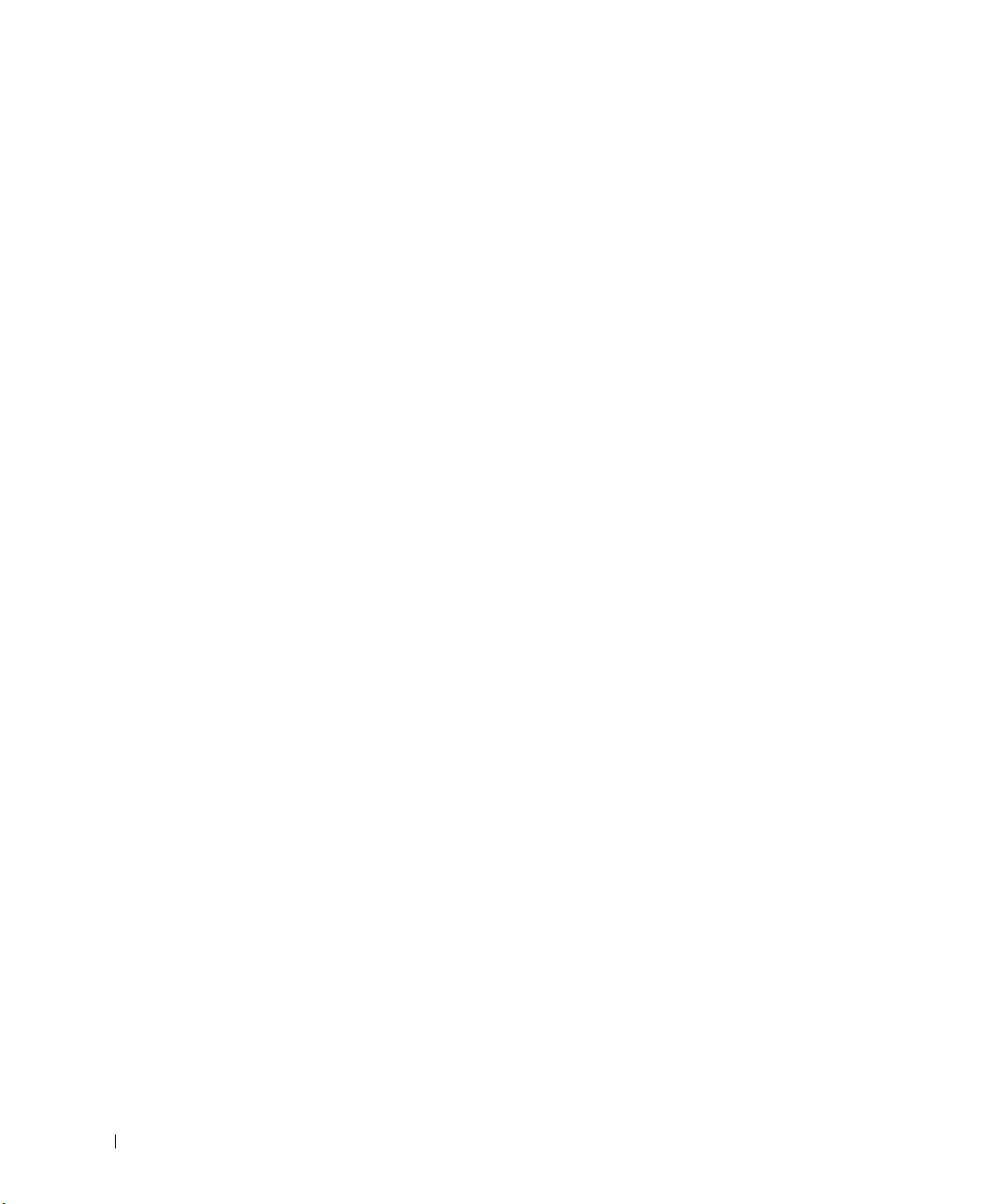
9 付録
仕様 . . . . . . . . . . . . . . . . . . . . . . . . . 108
セットアップユーティリティ画面の
使い方
. . . . . . . . . . . . . . . . . . . . . . . . 115
概要 . . . . . . . . . . . . . . . . . . . . . . . 115
セットアップユーティリティ画面の表示 . . . . . . . . . 115
セットアップユーティリティ画面 . . . . . . . . . . . . 115
通常使用するオプション . . . . . . . . . . . . . . . 116
システムおよびバッテリ性能の最適化 . . . . . . . . . . 117
システム性能の概要 . . . . . . . . . . . . . . . . . 117
電力消費およびバッテリ充電時間の最適化. . . . . . . . . 118
変速ファン . . . . . . . . . . . . . . . . . . . . . 118
デルへのお問い合わせ . . . . . . . . . . . . . . . . . 119
認可機関の情報
デル製品の保証および返品について
. . . . . . . . . . . . . . . . . . . . 134
. . . . . . . . . . . 135
索引 . . . . . . . . . . . . . . . . . . . . 137
8 内容
Page 9
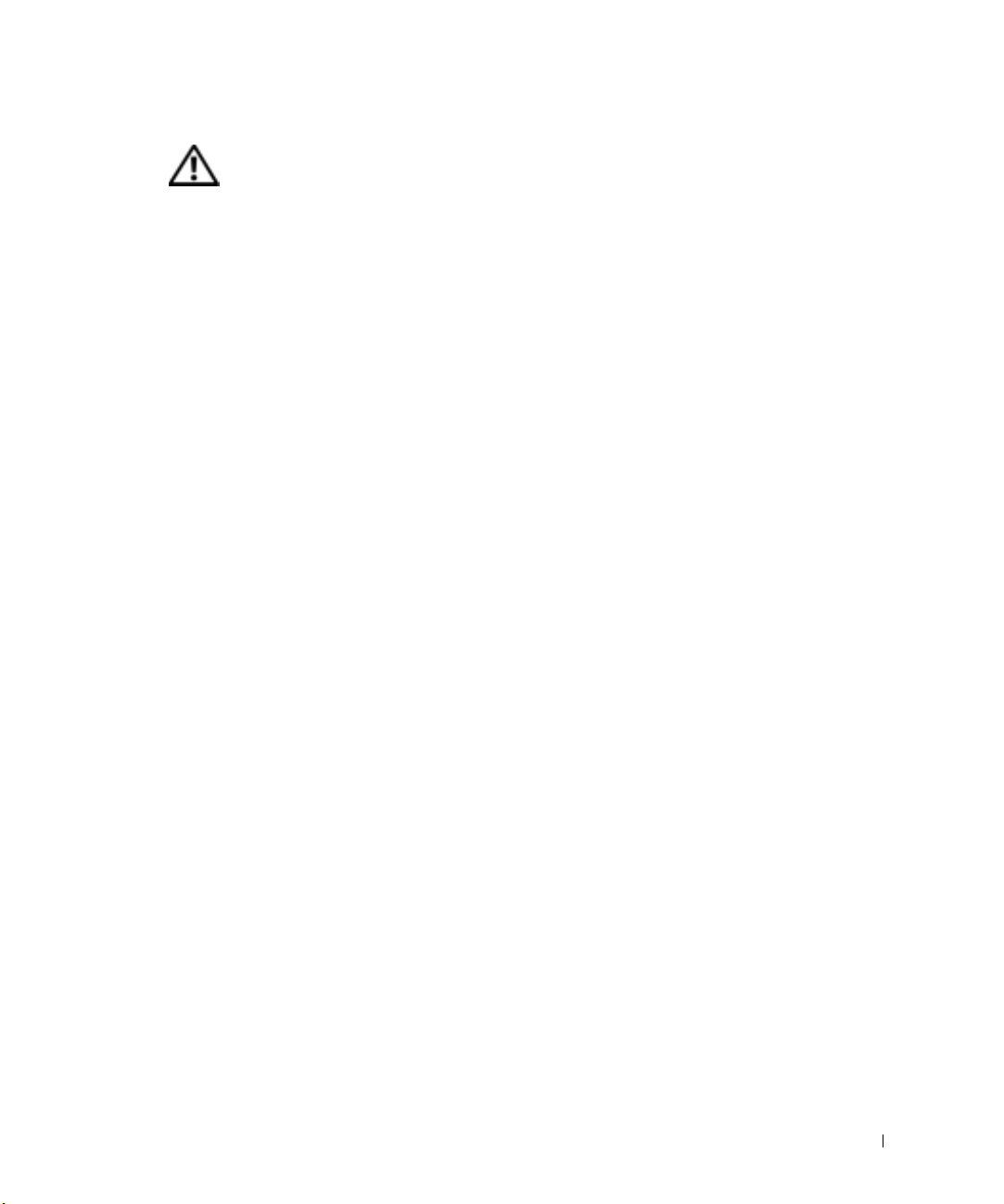
警告 : 安全にお使いいただくために
コンピュータを安全にお使いいただくため、次の注意事項に従い、コンピュータを損傷の恐れか
ら守り、ご自身の安全を守りましょう。
一般的注意事項
• 認可された技術者でない限り、ご自分でコンピュータの修理をなさらないでください。 取り
付けの手順には必ず従ってください。
• AC アダプタに延長電源ケーブルをつないで使用する場合は、延長電源ケーブルに接続され
ている製品の定格電流の合計が延長ケーブルの定格電流を超えないことを確認してくだ
さい。
• コンピュータの通気孔や開口部に物を入れないでください。 コンピュータ内部でショートが
起こり、火災の原因になったり感電する恐れがあります。
• コンピュータの通気孔や開口部を塞がないでください。火災の原因になったり、コンピュー
タに損傷を与えたりする恐れがあります。
• コンピュータの電源が入っていたり AC アダプタに接続したりした状態で、キャリングケー
スやブリーフケースのような空気の流れの悪い環境に置かないでください。空気の流れを妨
げると、火災の原因になったり、コンピュータに損傷を与えたりする恐れがあります。
• 暖房器具や熱源の近くにコンピュータを置かないでください。 また、通気孔をふさがないよ
うにしてください。
や、ベッド、ソファ、カーペットの上にコンピュータを置かないでください。
• AC アダプタをコンピュータの駆動またはバッテリの充電に使用するときは、机の上や床の
上など換気のよいところに
のものを
ダプタを使用しないでください。
AC アダプタにかぶせないでください。また、キャリーケースに入れたまま AC ア
• AC アダプタは通常のコンピュータの動作中でも熱くなることがあります。 AC アダプタの使
用中、または使用した直後は、取り扱いにご注意ください。
• ノートブックコンピュータは、底面が脚部などの肌に直接触れる状態で長時間使用しないで
ください。
入っているとき)。
る恐れがあります。
長時間使用すると、底面に熱が蓄積される可能性があります(特に AC 電源が
• 風呂場や流し、プールの近く、または地下室などのような湿気の多い所でコンピュータを使
用しないでください。
• お使いのコンピュータに内蔵またはオプション(PC カード)のモデムが搭載されている場
合は、電話回線を介した落雷による電撃のわずかな危険も避けるため、激しい雷雨時にはモ
デムケーブルを外してください。
コンピュータの下に紙などを敷かないでください。また、押し入れの中
AC アダプタを置いてください。 冷却の妨げになるので、紙や他
肌に直接触れる状態で使用すると、不快に感じたり、やけどをしたりす
警告 : 安全にお使いいただくために 9
Page 10
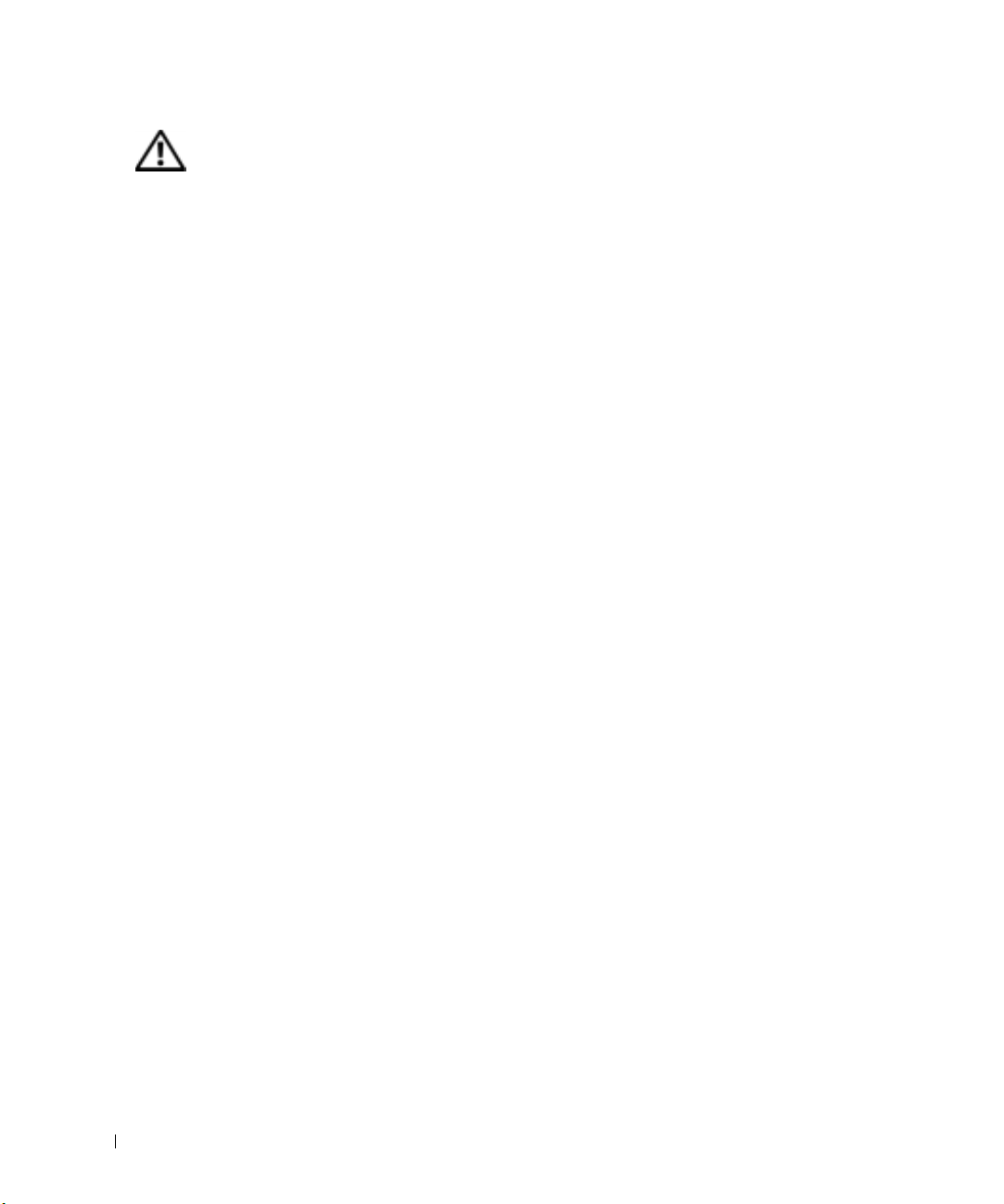
警告 : 安全にお使いいただくために (続き)
• 感電を防ぐため、雷雨時にはケーブルの接続や取り外し、および本製品のメンテナンスや再
設定作業を行わないでください。
駆動する場合を除き、雷雨時はコンピュータを使用しないでください。
• コンピュータにモデムが搭載されている場合、モデムには、ワイヤサイズが 26 AWG(ア
メリカ針金ゲージ)以上で
を使用してください。
• コンピュータの底面にあるメモリモジュールカバー、またはミニ PCI カード / モデムカバー
を開く前に、すべてのケーブルをコンセントから抜き、電話ケーブルの接続を切ります。
• お使いのコンピュータにモデム RJ-11 コネクタとネットワーク RJ-45 コネクタが設置され
ている場合、
www.dell.com | support.jp.dell.com
せん。
• PC カードは通常の動作でもかなり熱くなることがあります。 長時間連続して使用した後に
PC
カードを取り出す際は、ご注意ください。
• コンピュータをクリーニングする前に、コンピュータのプラグをコンセントから抜きます。
コンピュータのクリーニングには、水で湿らせた柔らかい布をお使いください。 液体クリー
ナーやエアゾールクリーナーは使用しないでください。可燃性物質を含んでいる場合があり
ます。
電源
• このコンピュータでの使用を認められた デル製の AC アダプタのみをお使いください。 別の
アダプタを使用すると、発火または爆発を引き起こすことがあります。
AC
• コンピュータをコンセントに接続する前に AC アダプタの定格電圧を調べ、電圧および周波
数の必要条件が接続する電源と適合していることを確認してください。
• コンピュータをすべての電源から取り外すには、コンピュータの電源を切り、バッテリパッ
クを取り外してから、
• 感電を防ぐため、AC アダプタおよびデバイスの電源ケーブルは、正しい方法でアースされ
ているコンセントに差し込んでください。
プラグが使用されていることがあります。
源ケーブルのプラグから取り外したりしないでください。
は、二芯または三芯の適切な種類を使用して
さい。
• AC アダプタの電源ケーブルの上に物を載せないでください。また、引っかかったり、電源
ケーブルが踏まれる恐れのある場所に電源ケーブルを設置しないでください。
電話線ケーブルを RJ-11 コネクタに差し込みます。 RJ-45 コネクタではありま
すべてのケーブルを外してバッテリ電源でコンピュータを
FCC に適合した RJ-11 モジュラープラグの付いているケーブル
AC アダプタをコンセントから外します。
これらの電源ケーブルには、アース接続用に三芯
アダプタプラグを使用したり、アース用の芯を電
延長電源ケーブルを使用する場合
AC アダプタ電源ケーブルに接続してくだ
10 警告 : 安全にお使いいただくために
Page 11
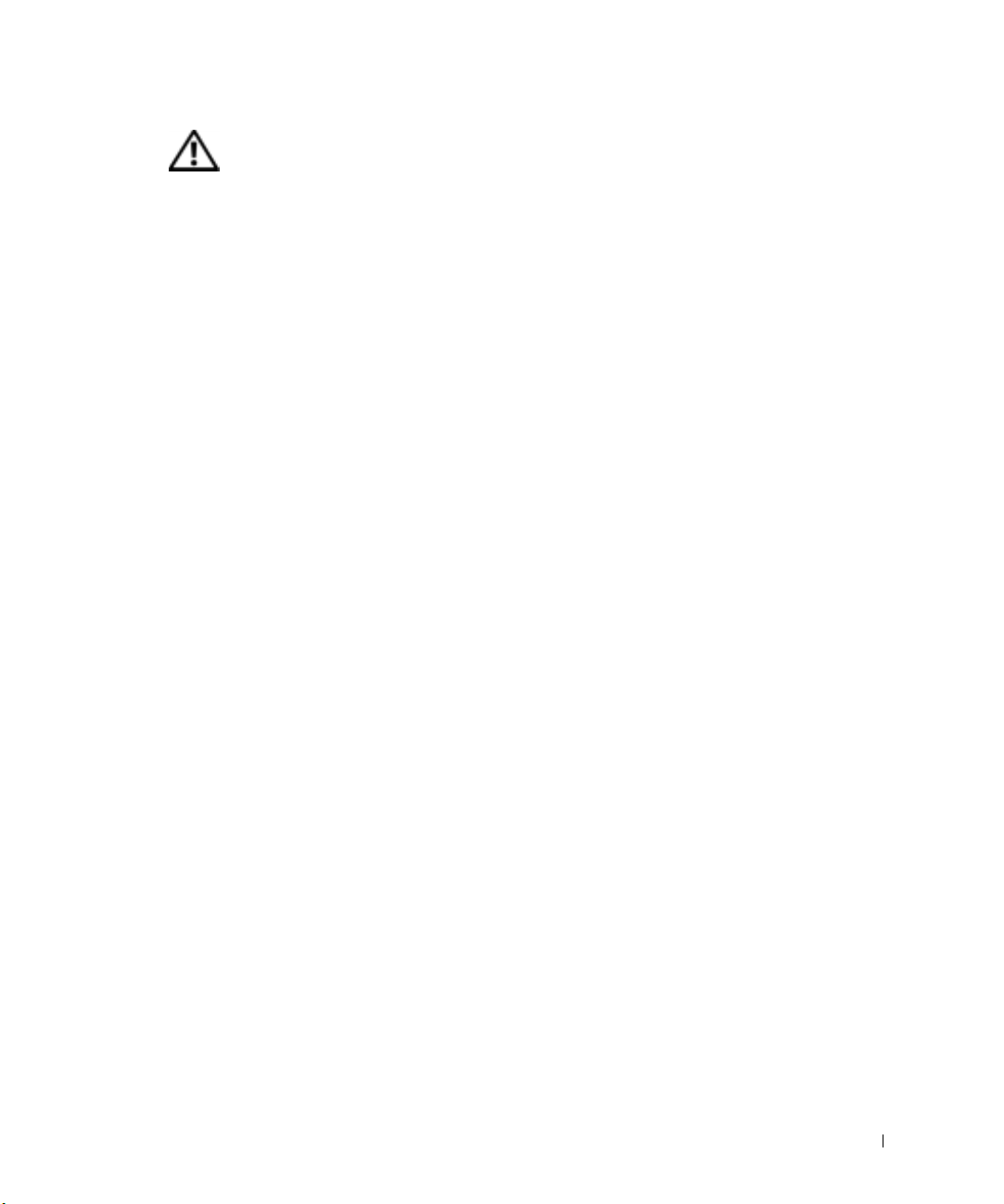
警告 : 安全にお使いいただくために (続き)
• 複数のコンセントがある電源タップを使用する場合には、電源タップに AC アダプタの電源
ケーブルを差し込む際に注意が必要です。
込めるものがあります。
険があるだけでなく、コンピュータに永続的な損傷を与える恐れがあります。
アース芯が電源タップのアース接続端子に挿入されていることを確認してください。
不適切なつなぎ方で電源プラグを挿入すると、感電または発火の危
バッテリ
• このコンピュータで使用を認められた Dell™ バッテリモジュール以外は使用しないでくだ
別の種類を使用すると、発火または爆発の危険性が増す場合があります。
さい。
• 車の鍵、クリップなどの金属製品でバッテリの端子がショートする恐れがあるので、バッテ
リパックをポケット、ハンドバッグ、またはその他の入れ物に入れて持ち歩かないでくださ
ショートすると過度の電流が流れて高温が発生し、バッテリパックの損傷または発火や
い。
やけどの原因になることがあります。
• バッテリを正しく取り扱わないと、やけどの原因となります。 バッテリを分解しないでくだ
破損または液漏れしているバッテリパックは、十分注意して取り扱ってください。
さい。
バッテリが破損している場合は、電池から電解液が漏れていることがあり、けがの原因とな
ることがあります。
• バッテリはお子様の手の届かないところに保管してください。
• コンピュータやバッテリパックをラジエータ、暖炉、ストーブ、電気ヒーター、またはその
他の発熱器具などの熱源の近くに保存または放置したり、
しないでください。
火の原因になることがあります。
過度の高温になると、バッテリ電池が破裂したり、穴が開いたりして発
• コンピュータのバッテリを火の中に投じたり、通常の家庭のゴミと一緒に捨てないでくださ
バッテリが破裂する恐れがあります。不要になったバッテリは、貴重な資源を守るため
い。
に廃棄しないで、デル担当窓口:デル
問い合せください。
電源タップの中には、不適切なつなぎ方でも差し
電源プラグの
60 ºC を超える温度にさらしたり
PC リサイクルデスク(電話:044-556-3481)へお
警告 : 安全にお使いいただくために 11
Page 12
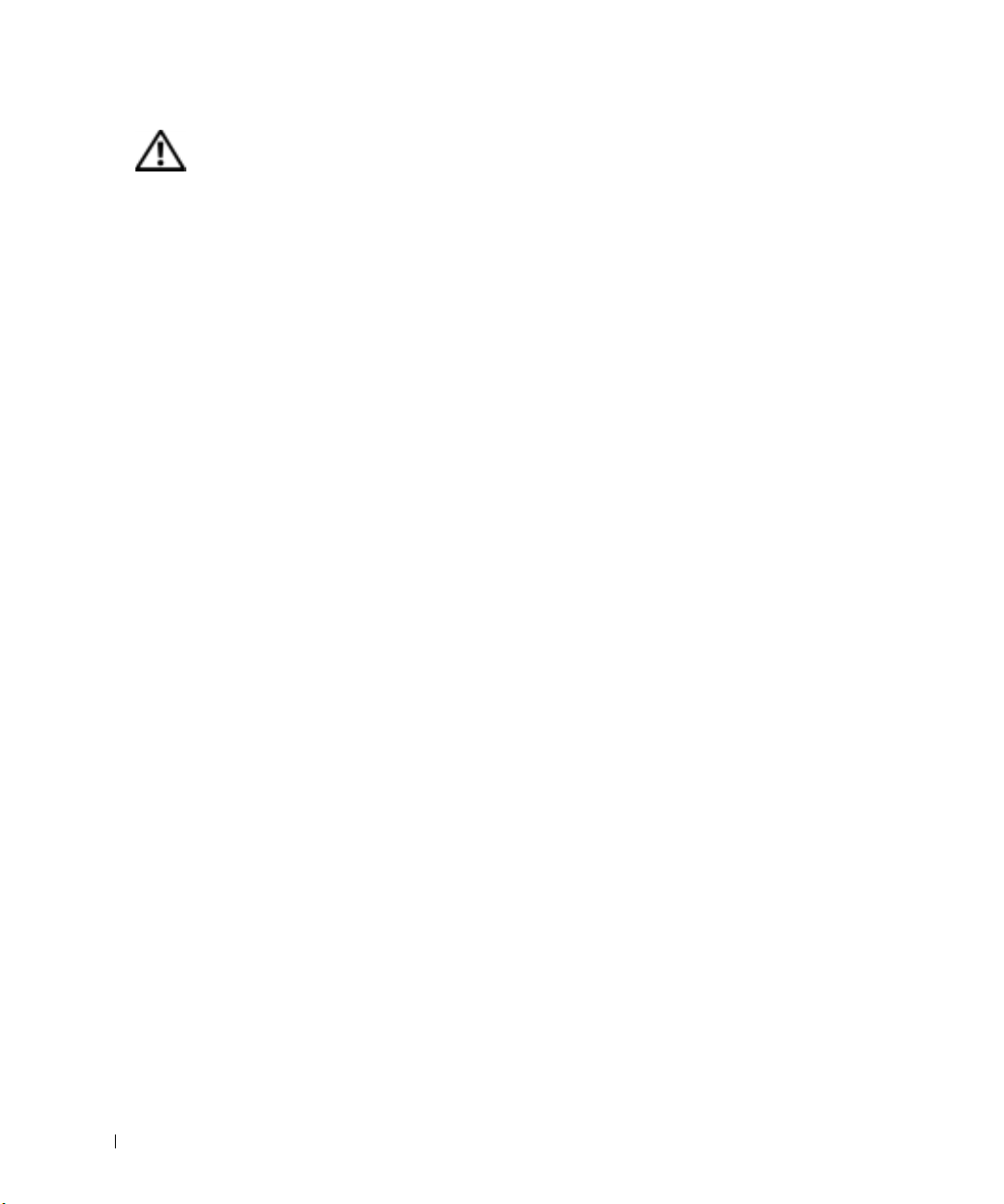
警告 : 安全にお使いいただくために (続き)
航空機の利用
• 飛行機内では、Dell コンピュータを使用する際に連邦航空局の一定の規制および航空会社
固有の制限が適用されることがあります。
数またはその他の電磁信号を意図的に送信する機能のある個人用電子機器(
の使用が禁止されている場合があります。
– このような制限に適切に従うには、お客様の Dell ノートブックコンピュータに Dell
TrueMobile™
前にこれらのデバイスを無効にし、これらのデバイスについて乗務員の指示に従ってく
ださい。
– さらに、離着陸など飛行中の一定の重要な段階においては、ノートブックコンピュータ
PED の使用が禁止されている場合があります。 航空会社によっては、重要な飛
www.dell.com | support.jp.dell.com
EMC 指令
シールド付き信号ケーブルの使用により、目的の環境に適用される EMC 分類基準を満たすこと
ができます。
静電気は、コンピュータ内部の電子部品を損傷する恐れがあります。 静電気による損傷を防ぐに
は、コンピュータのメモリモジュールなどの電子部品に触る前に身体に帯びた静電気を逃がして
ください。
静電気を逃がすことができます。
などの
行段階として飛行機の高度が
ことがあります。
さい。
コンピュータの入出力パネルの塗装されていない金属面に触れることにより、身体の
たとえば、そうした規制や制限により、無線周波
PED)の機内で
またはその他のワイヤレス通信デバイスが装備されている場合、搭乗
3050 m(10,000 ft)以下の時と具体的に定義している
PED が使用できる時期については、航空会社の指示に従ってくだ
12 警告 : 安全にお使いいただくために
Page 13
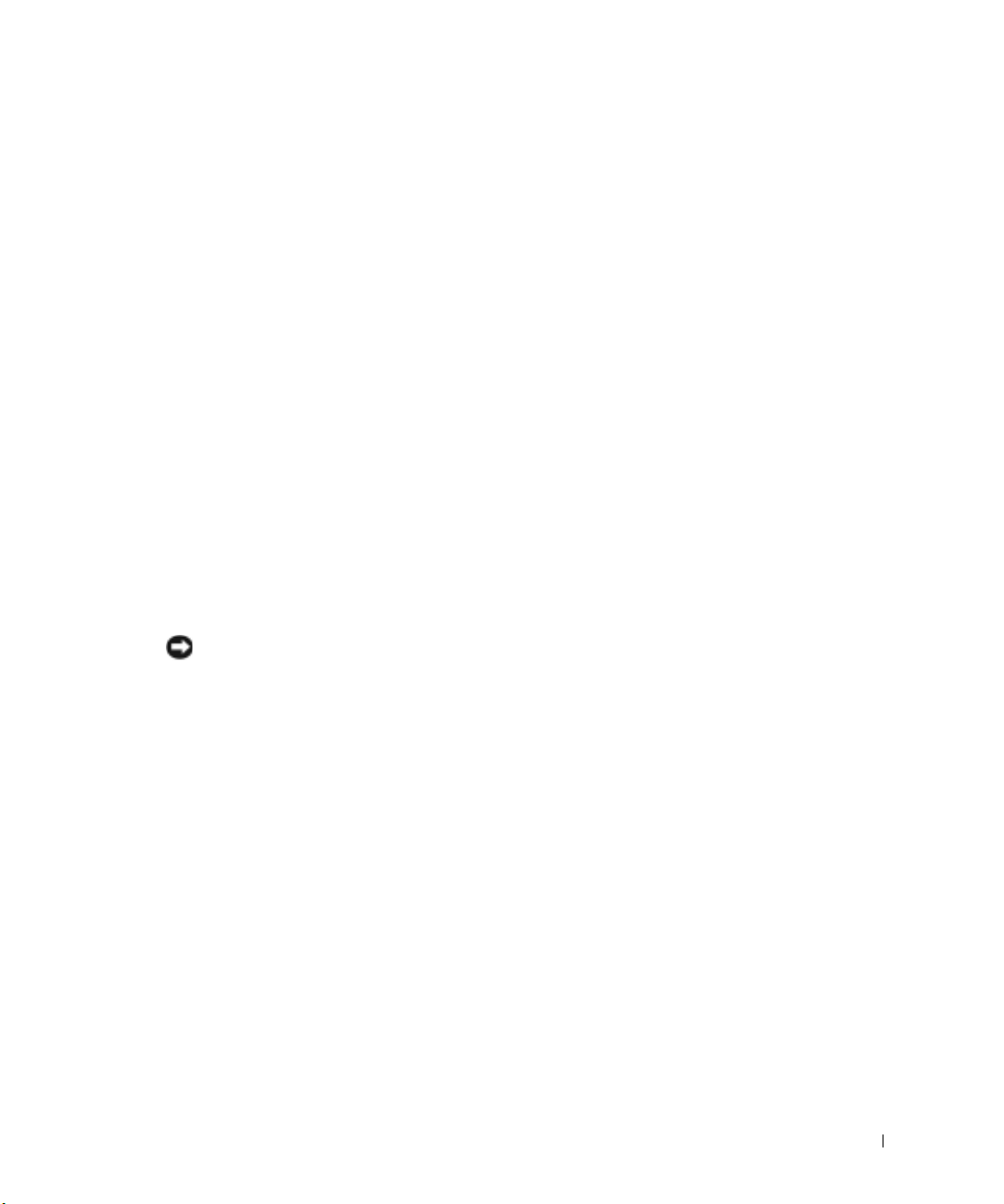
コンピュータを使用する場合
コンピュータへの損傷を防ぐため、次の注意事項を守ってください。
• コンピュータは平らな所でお使いください。
• コンピュータを出張などに持って行く場合は、荷物として預けないでください。 X 線探知機
にコンピュータを通してもかまいませんが、金属探知機には絶対に通さないでください。
官がコンピュータを検査する場合は、コンピュータの電源を入れるように指示することがあ
りますので、充電済みのバッテリパックをご用意ください。
• コンピュータからハードドライブを取り外して持ち歩く場合は、布や紙など絶縁体のもので
ドライブを包んでください。
取り付けてください。
かまいませんが、金属探知機には絶対に通さないでください。
係官がドライブを検査する場合は、ドライブをコンピュータに
X 線を使ったハイジャック防止用検査機にハードドライブを入れても
• コンピュータを出張などに持って行く場合は、中で激しく動く可能性がありますので、乗り
物の頭上の荷物入れにコンピュータを入れないでください。
撃を与えたりしないでください。
コンピュータを落としたり、衝
• 泥、ほこり、食べ物、液体、高温、長時間の直射日光などにコンピュータやバッテリ、ハー
ドドライブをさらさないでください。
• 温度や湿度が極端に異なる環境にコンピュータを移動すると、コンピュータ表面や内部に結
露が発生することがあります。
をおいてからコンピュータをお使いください。
注意: 低温の環境から暖かいところに、または高温の環境から涼しいところにコンピュータを移す時
は、しばらく室温にならしてから電源を入れてください。
コンピュータへの損傷を防ぐため、湿気がなくなるまで時間
• ケーブルを抜くときは、ケーブルではなくコネクタやストレインリリーフループを持って抜
いてください。
いてください。
いることを確認してください。
コネクタを引き抜くときは、コネクタのピンを曲げないようにまっすぐに引
また、ケーブルを接続するときは、両方のコネクタがまっすぐに向き合って
• 部品は丁寧に取り扱ってください。 メモリモジュールなどはピンを持たずに、端を持ってく
ださい。
• システム基板からメモリモジュールを取り外したり、コンピュータから周辺機器を取り外す
場合は、システム基板への損傷を防ぐため、コンピュータの電源を切り、
ブルを抜いて、
5 秒ほど待ってからメモリモジュールや周辺機器を取り外してください。
AC アダプタケー
係
コンピュータを使用する場合 13
Page 14
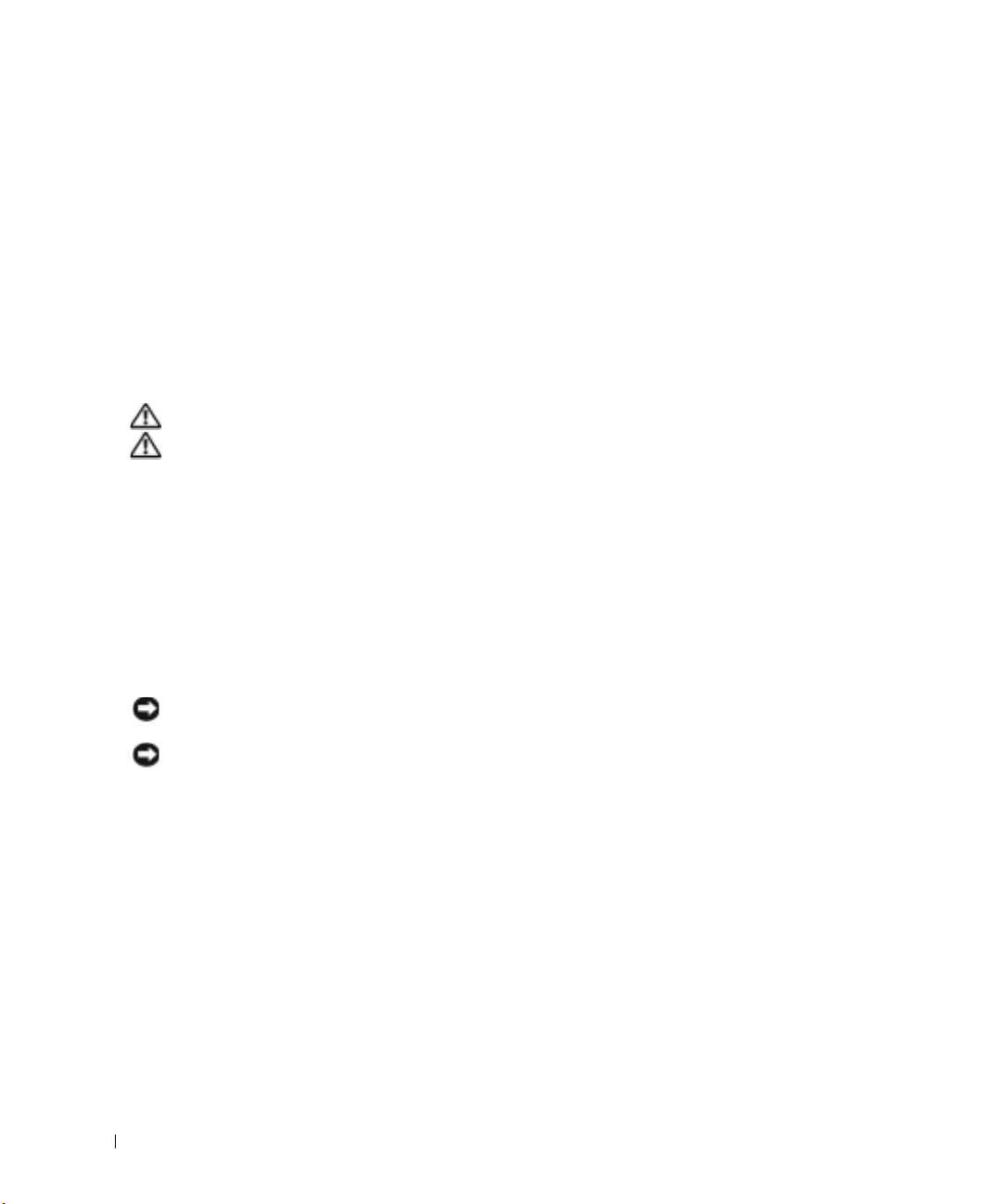
コンピュータを使用する場合 (続き)
• ディスプレイは、柔らかい清潔な布と水でクリーニングしてください。 水を布につけ、ディ
スプレイの上から下へ一方向に布で拭いてください。
き、乾燥させます。
プレイをクリーニングするために、市販の掃除クリーナーを使わないでください。
• コンピュータが濡れたり損傷したりした場合には、83 ページの「コンピュータが濡れてし
まった場合」
従ってください。指示に従った後でもコンピュータが正常に動作していない場合、デルにお
問い合わせください(
快適な使い方
www.dell.com | support.jp.dell.com
警告: 無理な姿勢で長時間キーボードを使用すると、身体に悪影響を及ぼす可能性があります。
警告: ディスプレイまたは外付けモニタ画面を長時間見続けると、眼精疲労の原因となる場合があ
ります。
コンピュータを快適に、効率よく使用するため、コンピュータの設置と使用に関しては、『はじ
めよう』ヘルプファイルの注意事項を守ってください。ヘルプファイルにアクセスするには、
ページを参照してください。
または 84 ページの「コンピュータを落下または損傷させた場合」 の指示に
ディスプレイから湿気を素早く取り除
長時間湿気にさらすとディスプレイを損傷する恐れがあります。 ディス
119 ページを参照)。
76
このノートブックコンピュータは、事務機器としての継続的作業用には設計されておりません。
長時間会社で使用する場合は、外付けキーボードの接続を奨励しています。
メモリモジュール、ミニ PCI カード、モデム、キーボード、CD または DVD ドライブを外した
りインストールしたりする前に、
注意: メモリモジュール、ミニ PCI カード、モデム、キーボード、CD または DVD ドライブを取り付
ける場合以外は、コンピュータの内部へ手を入れないでください。
注意: システム基板への損傷を防ぐため、機器の取り外しやメモリモジュール、ミニ PCI カード、モ
デム、キーボード、
待ってから行ってください。
1 コンピュータおよび接続されているすべての周辺機器の電源を切ります。
2 けがまたは感電を防ぐため、コンピュータおよび周辺機器をコンセントから取り外します。
また、電話回線や通信回線もコンピュータから取り外します。
3 メインバッテリをバッテリベイから取り外し、必要に応じて、セカンドバッテリをモジュー
ルベイから取り外します。
CD または DVD ドライブの取り外しは、コンピュータの電源を切り、5 秒ほど
以下に示すとおりの手順を実行してください。
14 コンピュータを使用する場合
Page 15
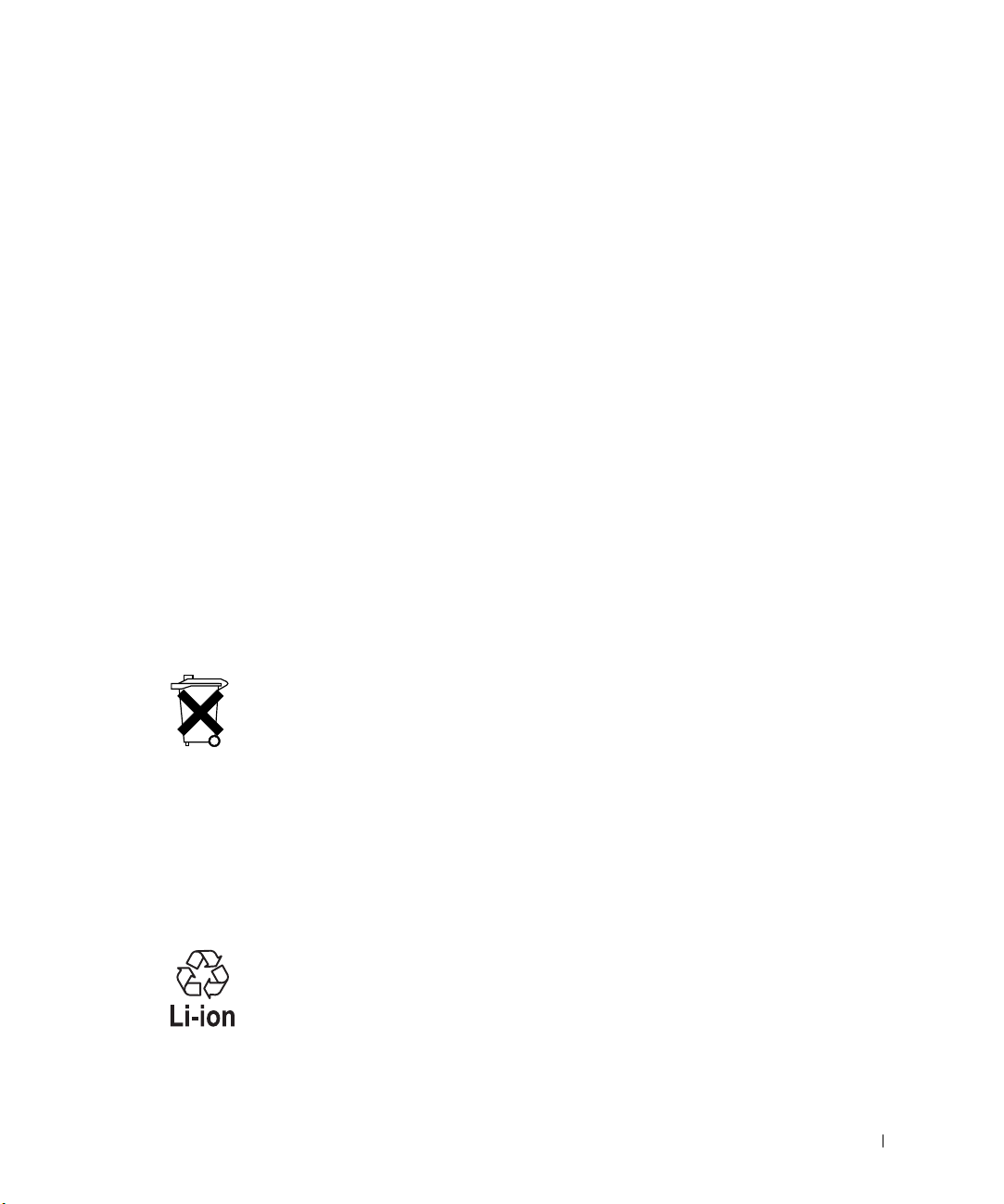
コンピュータを使用する場合 (続き)
4 コンピュータ背面にある I/O パネルの塗装されていない金属面に触れて、身体の静電気を除
去します。
作業中は定期的に
ください。
静電気障害への対処
静電気は、コンピュータ内部の電子部品を損傷する恐れがあります。 静電気による損傷を防ぐに
は、コンピュータのメモリモジュールなどの電子部品に触る前に身体に帯びた静電気を逃がして
ください。
去することができます。
コンピュータ I/O パネルの塗装されていない金属面に触れることにより、静電気を除
I/O パネルに触れて、静電気による内部コンポーネントの損傷を防止して
コンピュータ内部での作業を続ける間も定期的に
気を除去してください。
さらに、
ESD(静電気障害)による損傷を防ぐため、以下の手順を実行することをお勧めします。
I/O コネクタに触れて、身体内に蓄積した静電
• 静電気に敏感な部品を出荷用梱包から取り出す場合、コンピュータに部品を取り付ける用意
ができるまでは、その部品を静電気防止梱包材から取り出さないでください。
パッケージを開梱する直前に、必ず身体から静電気を除去してください。
静電気防止
• 静電気に敏感な部品を運ぶ場合は、最初に静電気防止容器またはパッケージに入れてくだ
さい。
• 静電気に敏感な部品の取り扱いは、静電気のない場所で行います。 可能であれば、静電気防
止用のフロアパッドと作業台パッドを使用してください。
バッテリの廃棄
お使いのコンピュータには、リチウムイオンバッテリと予備バッテリが使用されています。 コン
ピュータのリチウムイオンバッテリを交換する手順については、
を参照してください。NiMH 電池は寿命が大変長いので、取り替える必要がないと思われま
し」
す。もし交換しなければならない場合は、必ず認定を受けたサービス技術者にご依頼くだ
さい。
バッテリを家庭のゴミと一緒に捨てないでください。不要になったバッテリは、貴重な資源を守
るために廃棄しないで、デル担当窓口:デル
お問い合わせください。
PC リサイクルデスク ( 電話:044-556-3481)へ
44 ページの「バッテリの取り外
コンピュータを使用する場合 15
Page 16
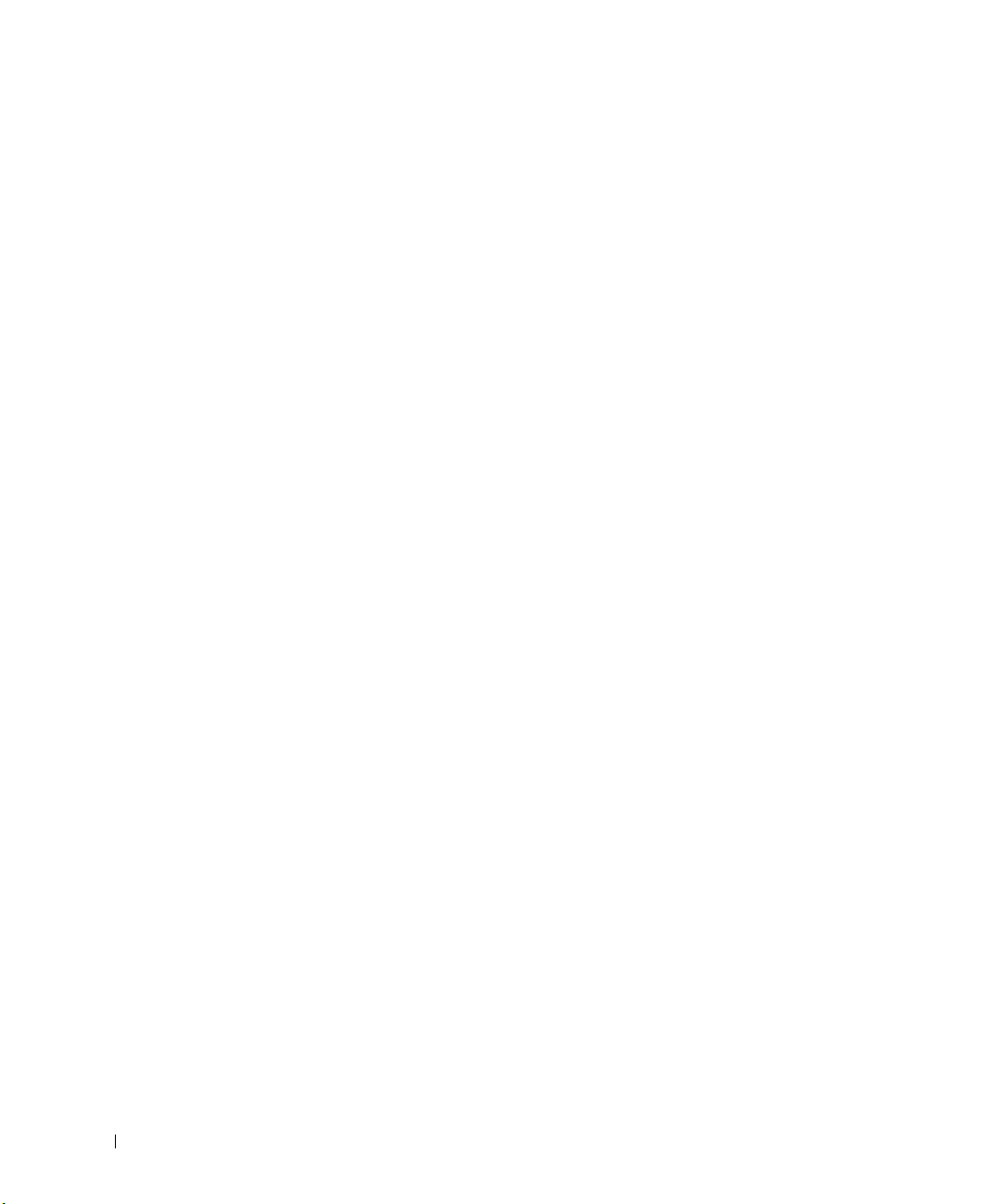
www.dell.com | support.jp.dell.com
16 コンピュータを使用する場合
Page 17
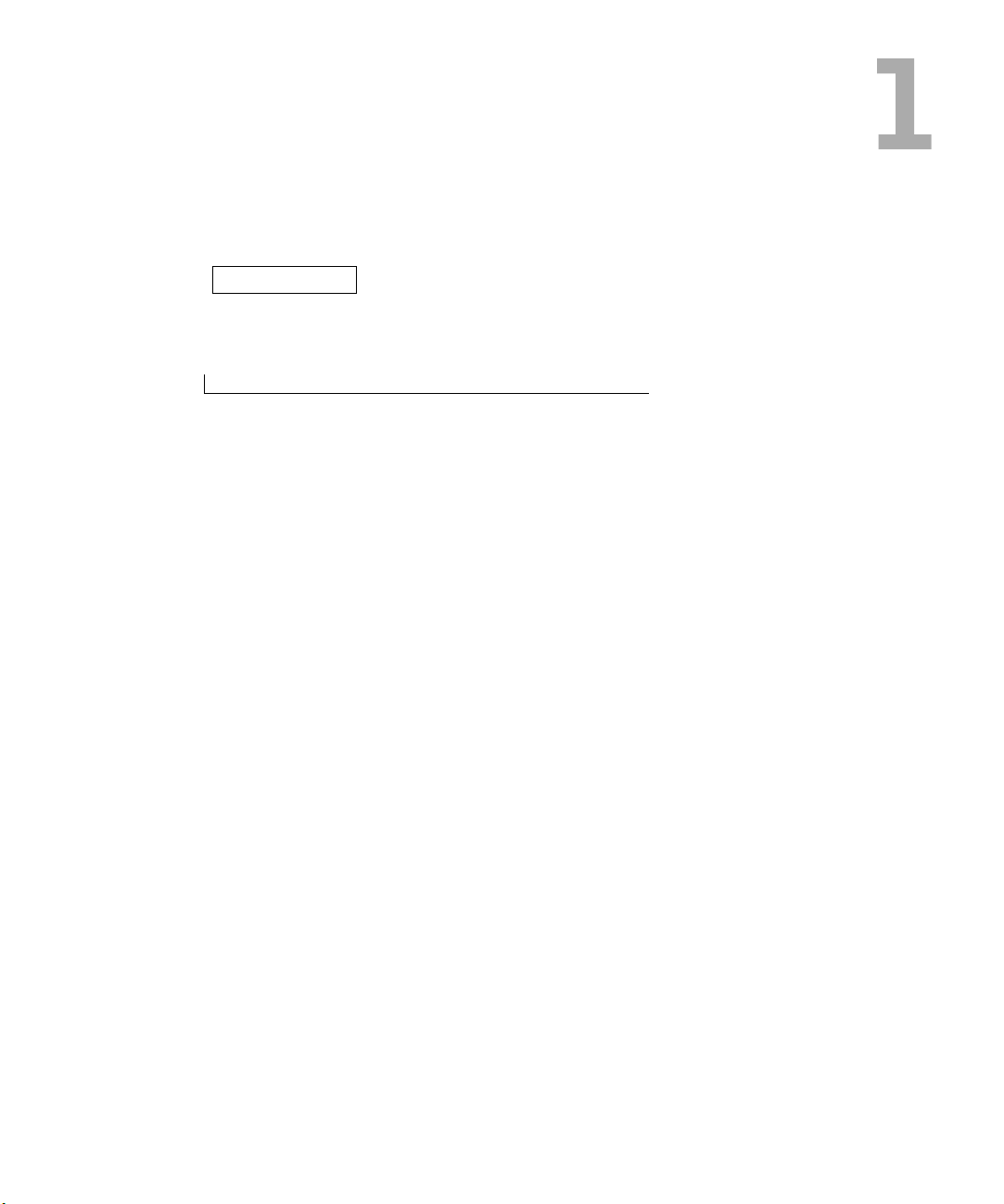
第 1 章
コンピュータの各部
コンピュータの正面図
コンピュータの左側面
コンピュータの右側面
コンピュータの背面
コンピュータの底面
Page 18

コンピュータの正面図
ディスプ
Dell™ AccessDirect™
ボタン
レイラッチ
ディスプレイ
電源ボタン
www.dell.com | support.jp.dell.com
タッチパッド
タッチパッドボタン
スピーカー
キーボード
ステータス
ライト
キーボード
スピーカー
デバイスステータスライト
ディスプレイラッチ — ディスプレイを閉じておきます。
ディスプレイ
「ディスプレイの使い方」を参照してください。ヘルプファイルにアクセスするには、
— ディスプレイの詳細については、『はじめよう』 ヘルプファイルの
76 ページを参照してください。
18 コンピュータの各部
Page 19
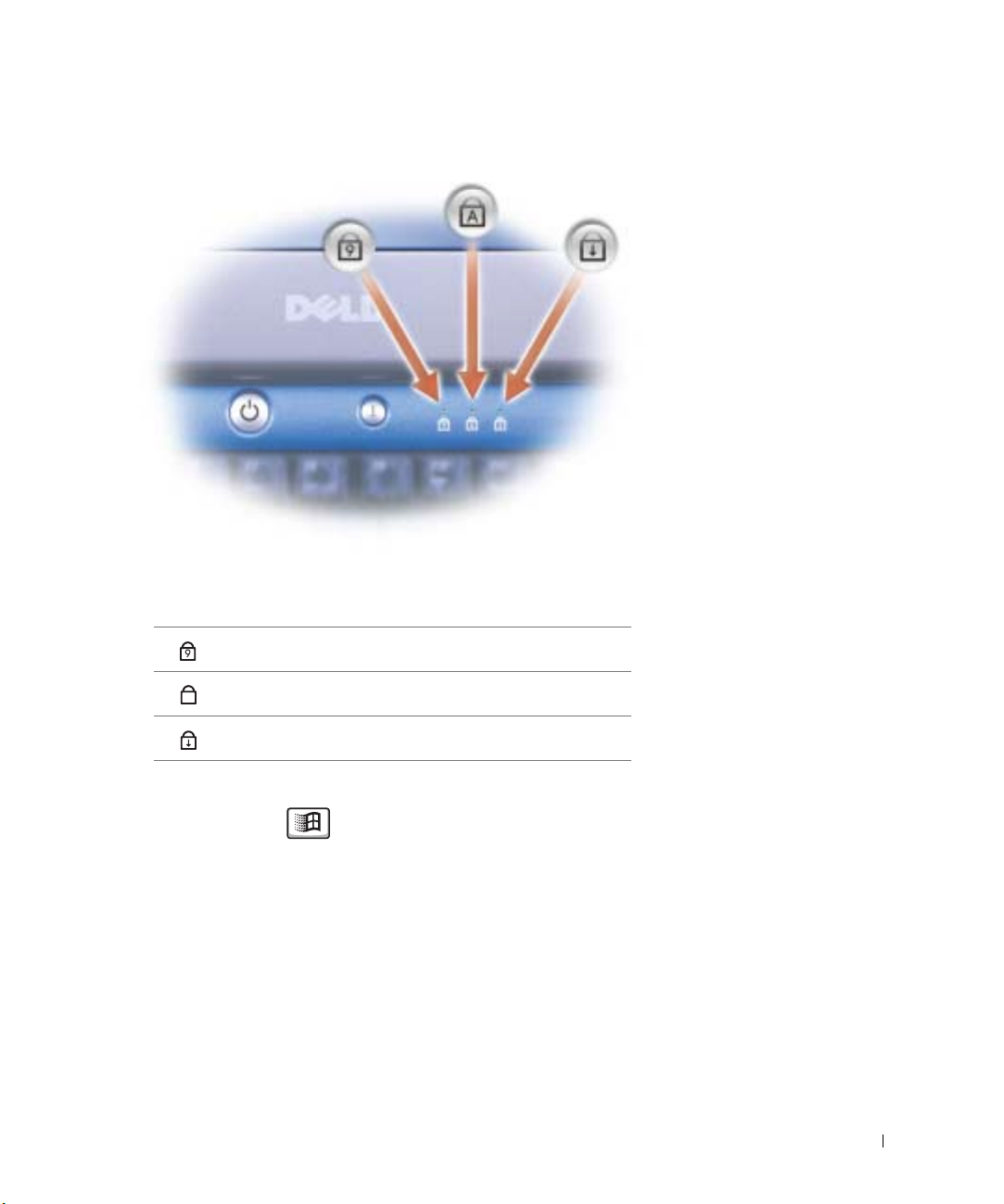
キーボードステータスライト
キーボードの上にある緑色のライトの示す意味は、以下のとおりです。
テンキーパッドが有効になると点灯します。
9
A
Caps Lock 機能が有効になると点灯します。
Scroll Lock 機能が有効になると点灯します。
キーボード
Windows
— キーボードにはテンキーパッドだけでなく、Microsoft
®
のロゴキー も含まれています。お使いのコンピュータがサ
ポートするキーボードショートカットの機能については、
49 ページを参照し
®
てください。
スピーカー — 内蔵スピーカーの音量を調節するには、音量調節のキーボードショー
トカットを押します。
詳細については、50 ページを参照してください。
コンピュータの各部 19
Page 20
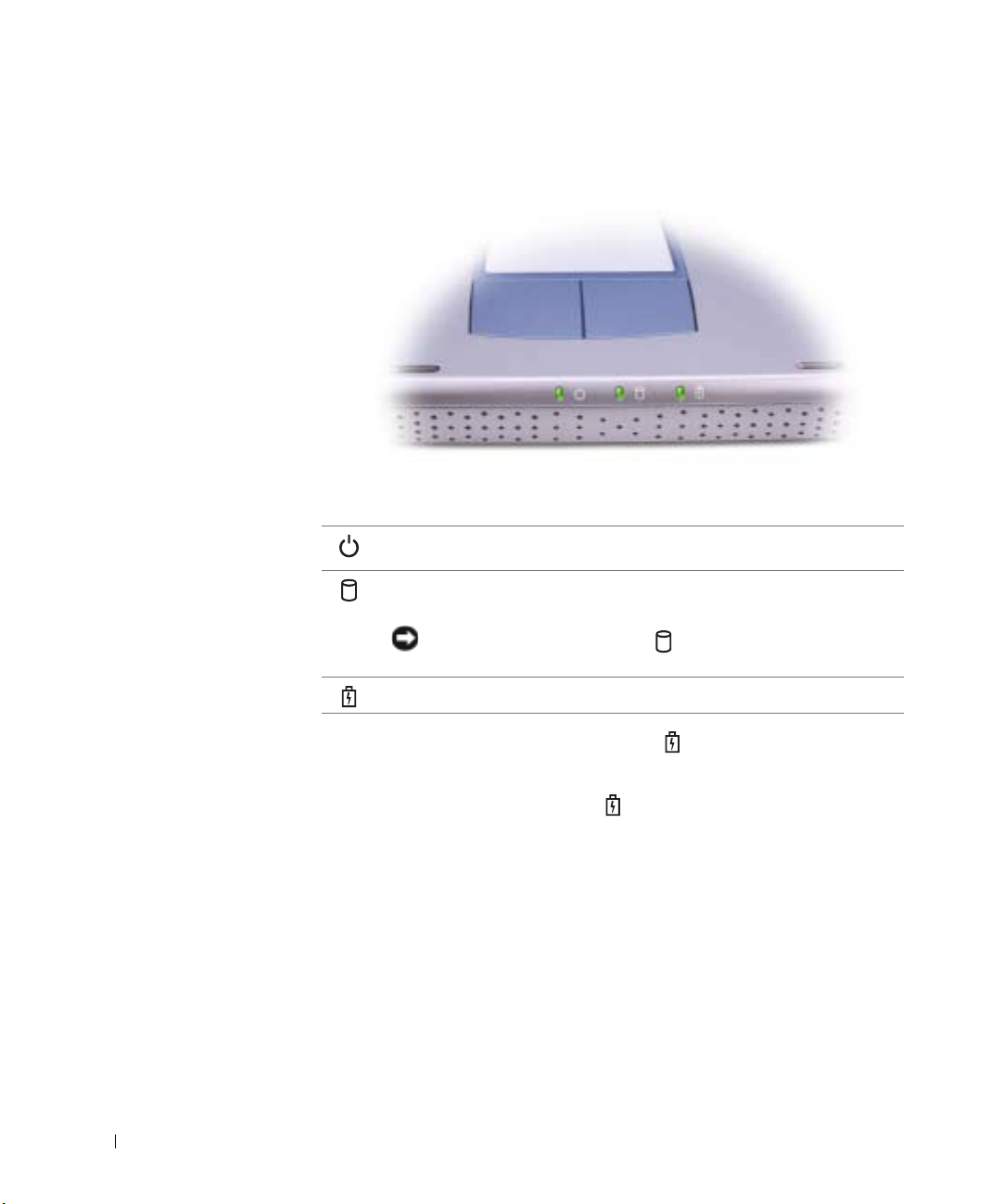
www.dell.com | support.jp.dell.com
デバイスステータスライト
コンピュータの電源を入れると点灯します。電力管理モードでは、点滅また
は消灯しています。
コンピュータがデータを読み取ったり、書き込んだりしている場合に点灯し
ます。
注意: データの損失を防ぐため、 のライトが点滅している間は、
絶対にコンピュータの電源を切らないでください。
バッテリ充電残量のステータスを点滅で示します。
20 コンピュータの各部
コンピュータがコンセントに接続されている場合、 のライトは次のように動作し
ます。
– 緑色の点灯 ― バッテリの充電中
コンピュータをバッテリでお使いの場合、 のライトは、次のように動作します。
– 消灯 ― バッテリが十分に充電されている(または、コンピュータの電源が切れて
いる)
– 橙色の点滅 ― バッテリの充電残量が低下している
– 橙色の点灯 ― バッテリの充電残量が非常に低下している
タッチパッドボタン
とができます。
タッチパッド
うに使うことができます。
詳細については、51 ページを参照してください。
— タッチパッドボタンは、マウスの機能と同じように使うこ
— タッチパッドおよびタッチパッドボタンは、マウスの機能と同じよ
詳細については、51 ページを参照してください。
Page 21

電源ボタン — 電源ボタンを押すと、コンピュータの電源が入るか、または省電力
モードに入ります。
を参照してください。 ヘルプファイルにアクセスするには、76 ページを参照してく
理」
ださい。
詳細については、『はじめよう』ヘルプファイルにある「電力の管
注意: データの損失を避けるため、電源ボタンを押さずに Windows のシャット
ダウンを実行してコンピュータの電源を切ってください。(
コンピュータが応答しなくなった場合、コンピュータの電源が完全に切れるまで、電源
ボタンを押し続けます(数秒かかることがあります)。
39 ページを参照)。
DELL™ ACCESSD IRECT™ ボタン — サポートおよび教育用ツールのような頻繁
に使用するプログラムを開始したいときに、このボタンを押します。希望のプログラム
が起動するように、このボタンをプログラムしなおすこともできます。詳細について
48 ページを参照してください。
は、
コンピュータの左側面
PC カードスロット
オーディオコネクタ(
2)
CD または DVD ドライブ
PC カードスロット — モデムまたはネットワークアダプタなどの PC カードを 1 枚
サポートします。
を参照してください。 ヘルプファイルにアクセスするには、76 ページを参照し
使い方」
てください。
詳細については、『はじめよう』 ヘルプファイルにある「PC カードの
コンピュータの各部 21
Page 22
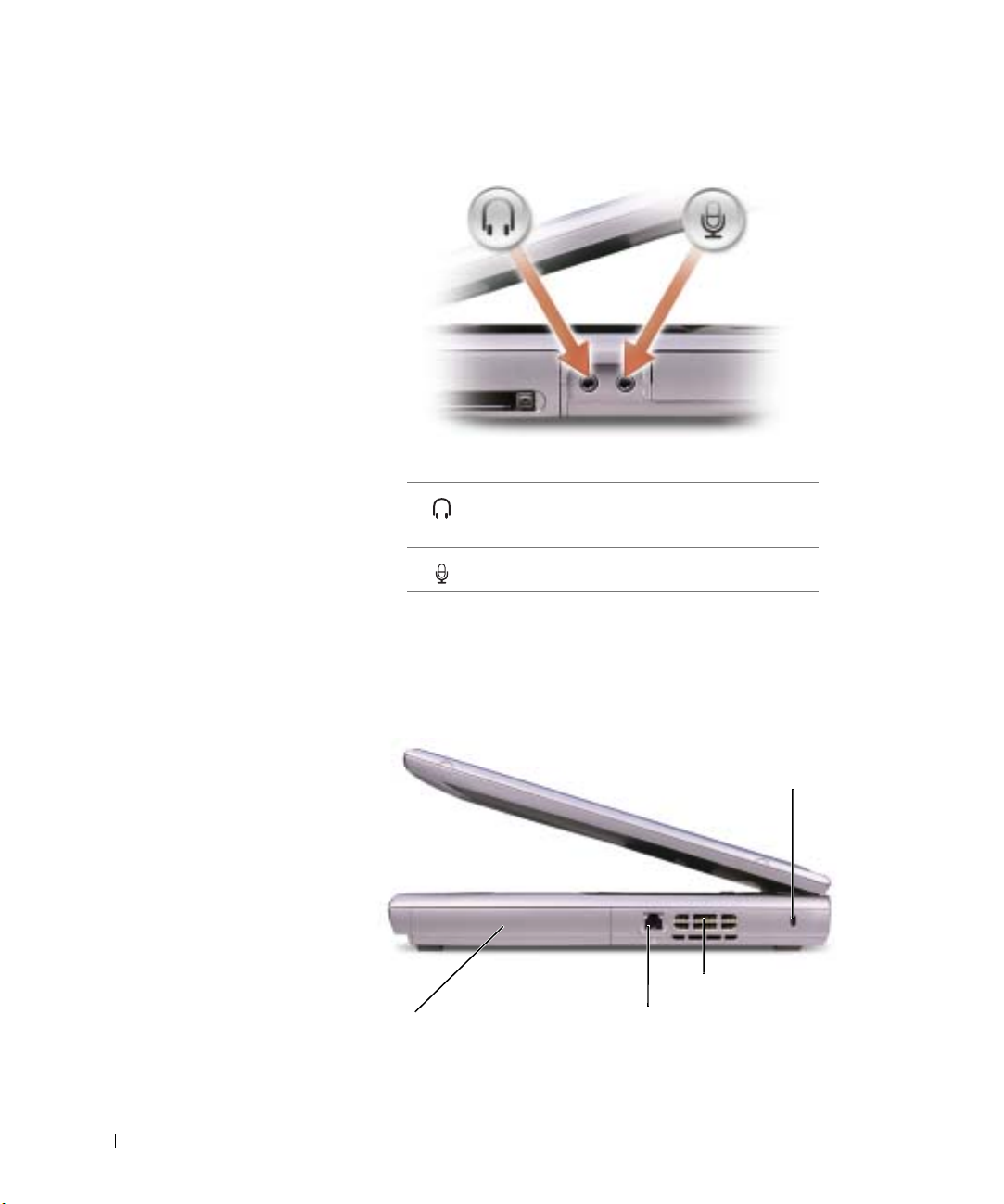
www.dell.com | support.jp.dell.com
オーディオコネクタ
のコネクタにはヘッドフォンまたはスピーカーを接続
します。
のコネクタにはマイクを接続します。
CD または DVD ドライブ — このドライブは、CD ドライブ、DVD ドライブ、
CD-RW ドライブ、または CD-RW / DVD コンボドライブをサポートします。
22 コンピュータの各部
コンピュータの右側面
セキュリティケーブルスロット
通気孔
バッテリ / バッテリベイ
バッテリ / バッテリベイ — バッテリを取り付けると、コンピュータをコンセント
に接続しなくてもコンピュータを使うことができます。
モデムコネクタ
41 ページを参照してください。
Page 23
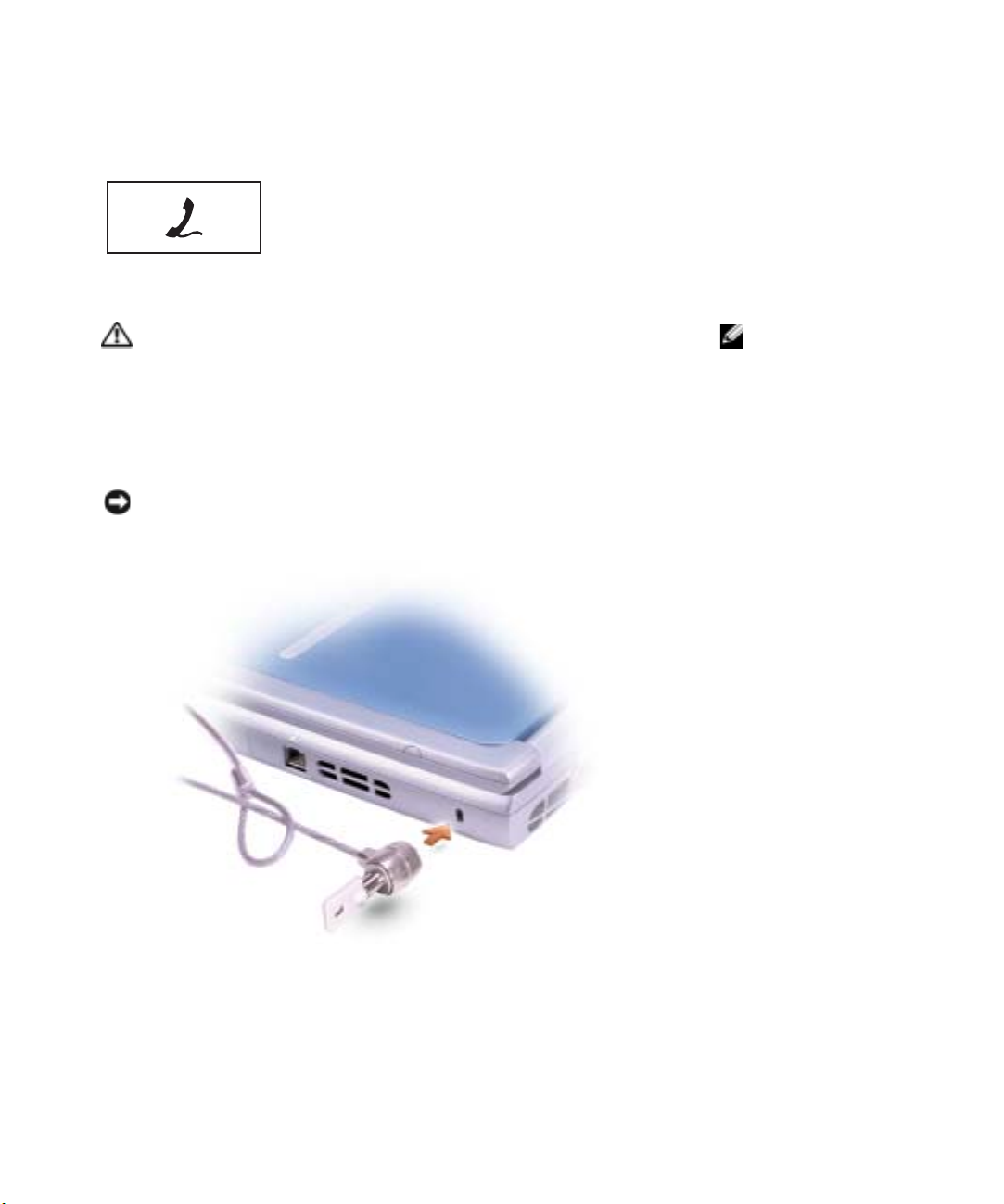
モデムコネクタ
電話回線をモデムコネクタに接続します。
モデムの使い方の詳細については、コンピュータに付属のオン
ラインのモデムのマニュアルを参照してください。
通気孔
す。これによって、コンピュータが過熱することを防ぎます。
— コンピュータは内蔵ファンを使って、通気孔から空気が流れるようにしま
警告: 通気孔を塞いだり、物を押し込んだり、埃や異物が入ったりしないよ
うにしてください。
の流れの悪い環境にコンピュータを置かないでください。空気の流れを妨げ
ると、火災の原因になったり、コンピュータに損傷を与えたりする恐れがあ
ります。
セキュリティケーブルスロット
コンピュータに取り付けることができます。
アルを参照してください。
コンピュータが稼動中は、ブリーフケースの中など空気
— このスロットを使って、市販の盗難防止用品を
詳細については、デバイスに付属のマニュ
注意: 盗難防止用品を購入される前に、お使いのセキュリティケーブルスロット
に対応しているかを確認してください。
メモ: ファンは常に動作し
ており、ご利用方法に応じ
てファンの速度は異なりま
ファンからノイズが聞
す。
こえる場合がありますが、
これは一般的な現象で、
ファンやコンピュータに問
題が発生したわけではあり
ません。
コンピュータの各部 23
Page 24
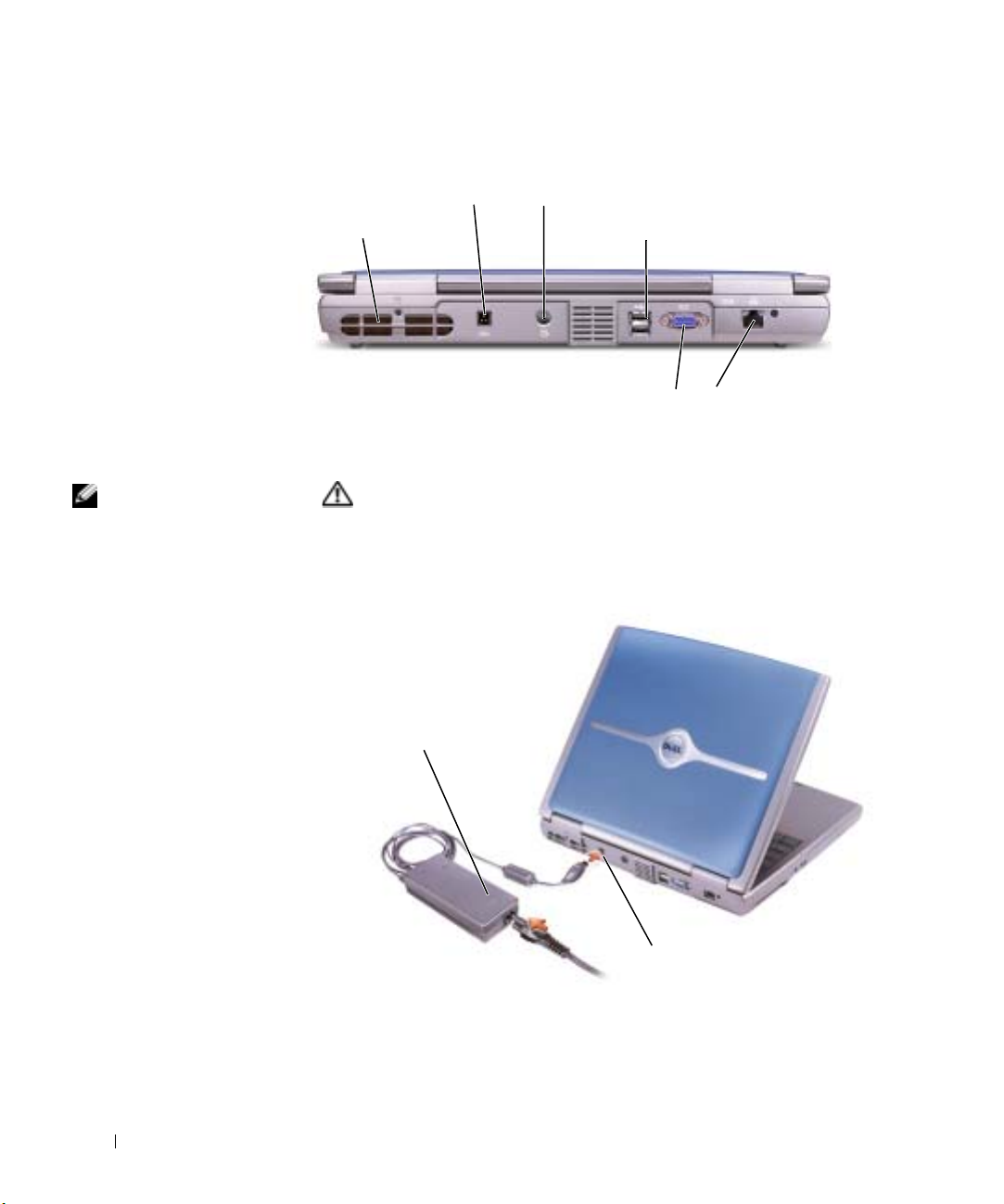
コンピュータの背面
www.dell.com | support.jp.dell.com
メモ: ファンは常に動作し
ており、ご利用方法に応じ
てファンの速度は異なりま
ファンからノイズが聞
す。
こえる場合がありますが、
これは一般的な現象で、
ファンやコンピュータに問
題が発生したわけではあり
ません。
AC アダプタコネクタ
通気孔
通気孔 — コンピュータは内蔵ファンを使って、通気孔から空気が流れるようにしま
す。これによって、コンピュータが過熱することを防ぎます。
S ビデオ TV 出力コネクタ
USB コネクタ(2)
ビデオコネクタ
ネットワークコネクタ
警告: 通気孔を塞いだり、物を押し込んだり、埃や異物が入ったりしないよ
うにしてください。
の流れの悪い環境にコンピュータを置かないでください。
ると、火災の原因になったり、コンピュータに損傷を与える恐れがあります。
コンピュータが稼動中は、ブリーフケースの中など空気
空気の流れを妨げ
AC アダプタコネクタ — AC アダプタをコンピュータに接続します。
24 コンピュータの各部
AC アダプタ
AC アダプタコネクタ
Page 25
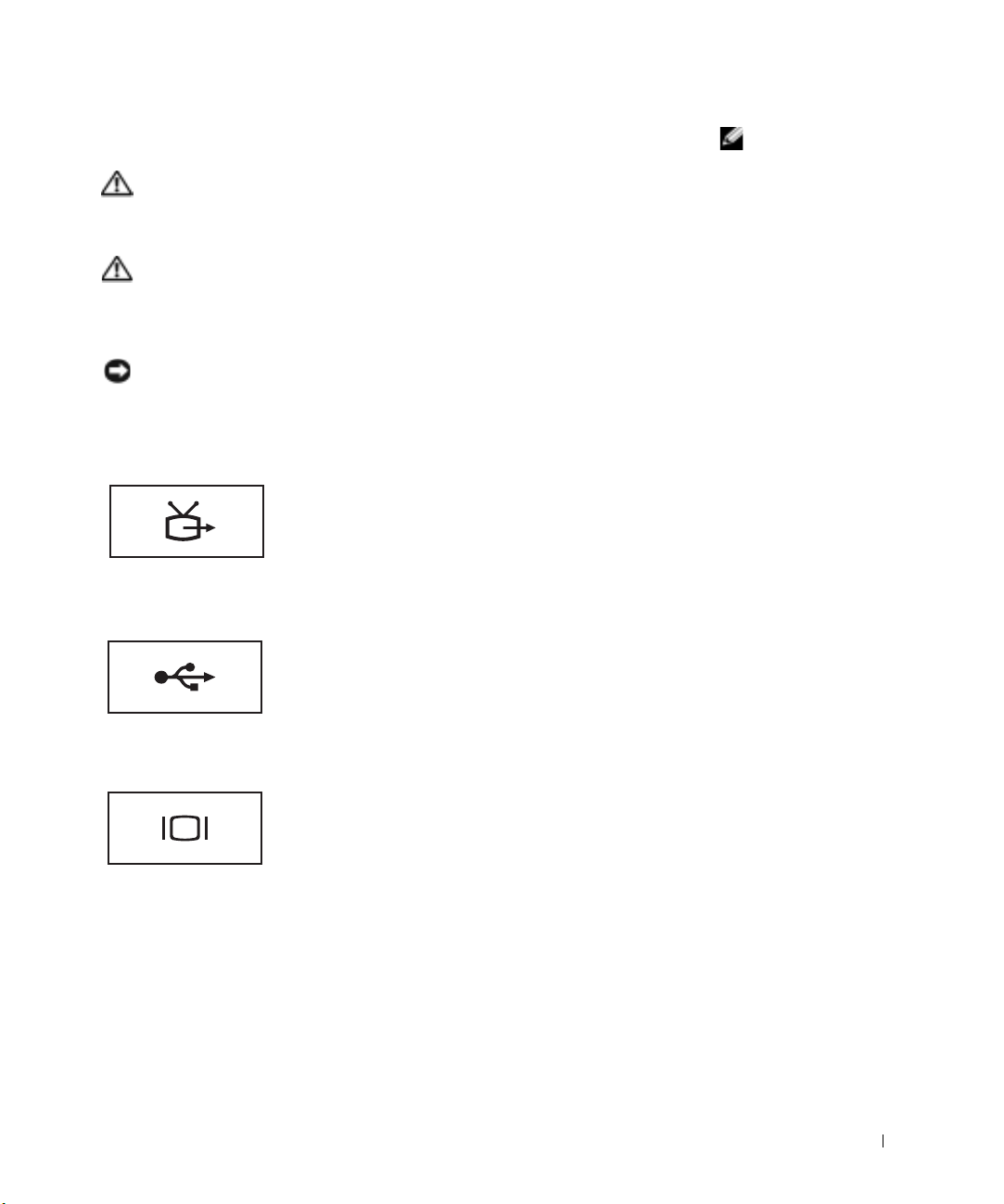
AC アダプタは AC 電力をコンピュータに必要な DC 電力へと変換します。AC アダプ
タは、コンピュータの電源のオンまたはオフにかかわらず接続できます。
警告: AC アダプタは世界各国のコンセントに適合します。ただし、電源コ
ネクタおよび電源タップは国によって異なります。互換性のないケーブルを
使用したり、ケーブルを不適切に電源タップまたはコンセントに接続したり
すると、火災の原因になったり、装置に損傷を与えたりする恐れがあります。
警告: AC アダプタをコンピュータの駆動またはバッテリの充電に使用する
ときは、机の上や床の上など換気のよいところに
冷却の妨げになるので、紙や他のものを AC アダプタにかぶせないで
さい。
ください。また、キャリーケースに入れたまま
ください。
AC アダプタを置いてくだ
AC アダプタを使用しないで
注意: ケーブルの損傷を防ぐため、AC アダプタケーブルをコンピュータから取
り外す場合、コネクタを持ち
かりと、かつ慎重に引き抜いてください。
(ケーブル自体を引っぱらないでください)、しっ
S ビデオ TV 出力コネクタ
コンピュータを TV に接続します。 詳細については、58 ペー
ジを参照してください。
USB コネクタ
メモ: お使いのコンピュー
タに付属の
アダプタ のみを使用して
ください。
90 ワット AC
ビデオコネクタ
マウス、キーボードまたはプリンタなどの
ピュータに接続します。
外付けモニタを接続します。
ルプファイルにある「ディスプレイの使い方」を参照してくだ
さい。ヘルプファイルにアクセスするには、
てください。
詳細については、『はじめよう』 ヘ
USB デバイスをコン
76 ページを参照し
コンピュータの各部 25
Page 26

ネットワークコネクタ
注意: ネットワークコネクタは、モデムコネクタよりも若干大きめです。 コン
ピュータの損傷を防ぐため、電話回線をネットワークコネクタに接続しないでく
ださい。
コンピュータをネットワークに接続します。 コネクタの横にあ
るライトはワイヤ
ます。
ネットワークアダプタの使い方の詳細については、コンピュー
タに付属しているオンラインのネットワークアダプタのマニュ
アルを参照してください。
/ ワイヤレスネットワーク通信の活動を示し
www.dell.com | support.jp.dell.com
コンピュータの底面
モデム / ミニ PCI
カードカバー
ハードドライブ
メモリモジュールカバー
バッテリ / バッテリベイ
通気孔
バッテリリリースラッチ
26 コンピュータの各部
モデム / ミニ PCI カードカバー — モデムとミニ PCI カードのコンパートメント
のカバーです。
97 ページを参照してください。
Page 27
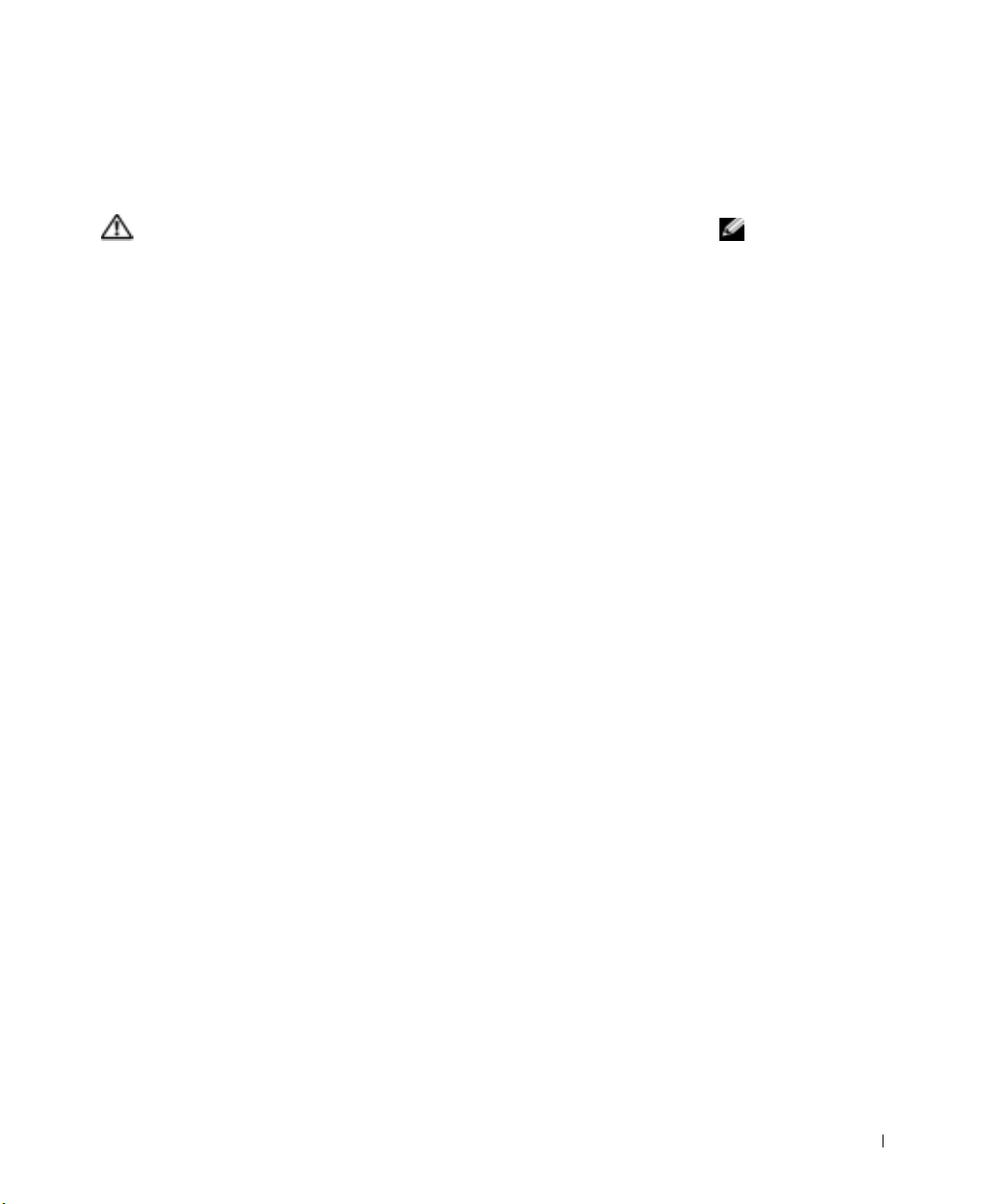
バッテリ / バッテリベイ — バッテリを取り付けると、コンピュータをコンセント
に接続しなくてもコンピュータを使うことができます。
通気孔
す。これによって、コンピュータが過熱することを防ぎます。
— コンピュータは内蔵ファンを使って、通気孔から空気が流れるようにしま
41 ページを参照してください。
警告: 通気孔を塞いだり、物を押し込んだり、埃や異物が入ったりしないよ
うにしてください。
の流れの悪い環境にコンピュータを置かないでください。
ると、火災の原因になったり、コンピュータに損傷を与えたりする恐れがあ
ります。
バッテリリリースラッチ
コンピュータが稼動中は、ブリーフケースの中など空気
空気の流れを妨げ
— バッテリを取り外せるようにします。手順については、
44 ページを参照してください。
メモリモジュールカバー
リースラッチを収容するコンパートメントのカバーです。
い。
ハードドライブ
— ソフトウェアおよびデータを保存します。
— メモリモジュールおよび CD または DVD ドライブリ
94 ページを参照してくださ
メモ: ファンは常に動作し
ており、ご利用方法に応じ
てファンの速度は異なりま
ファンからノイズが聞
す。
こえる場合がありますが、
これは一般的な現象で、
ファンやコンピュータに問
題が発生したわけではあり
ません。
コンピュータの各部 27
Page 28
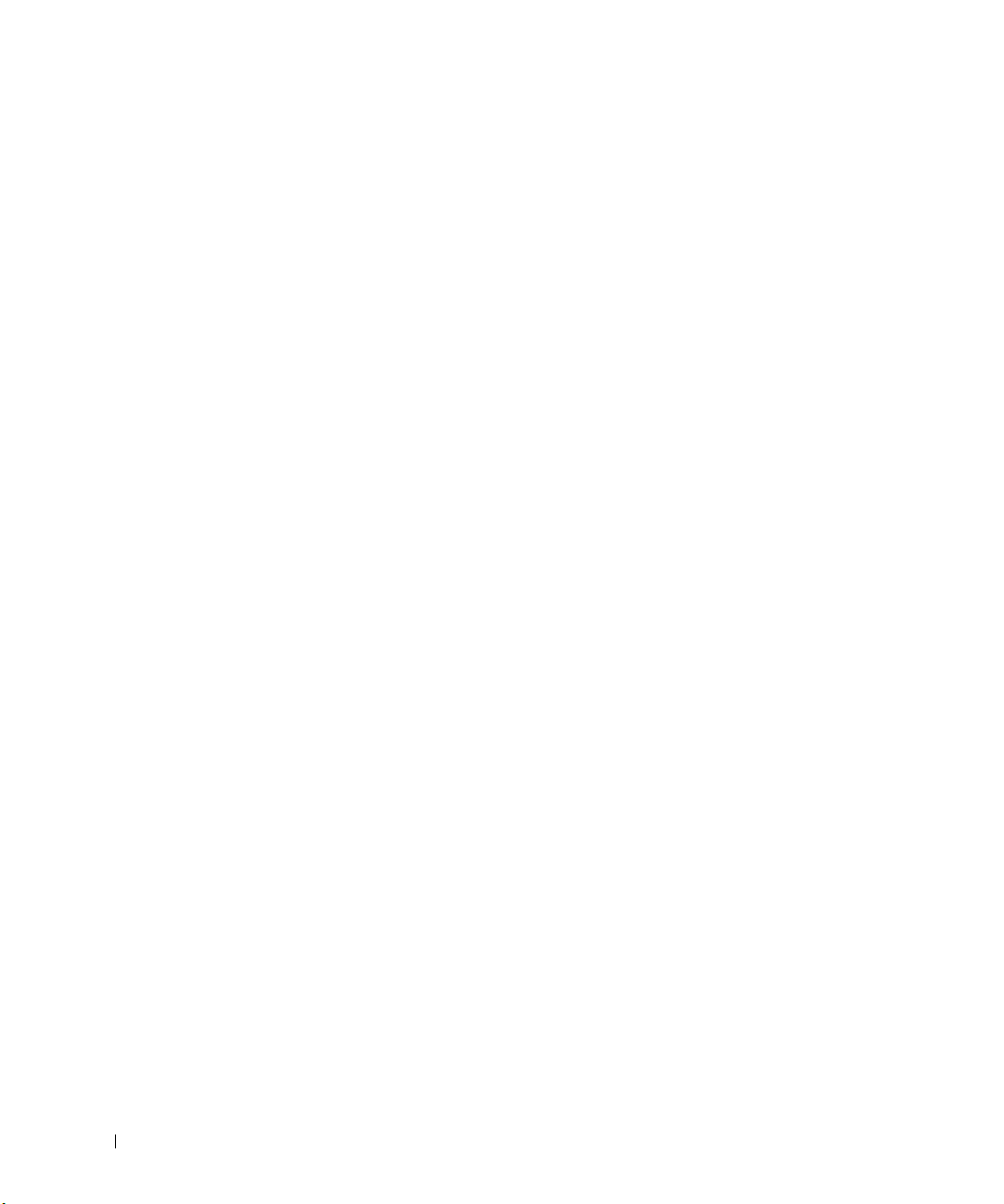
www.dell.com | support.jp.dell.com
28 コンピュータの各部
Page 29
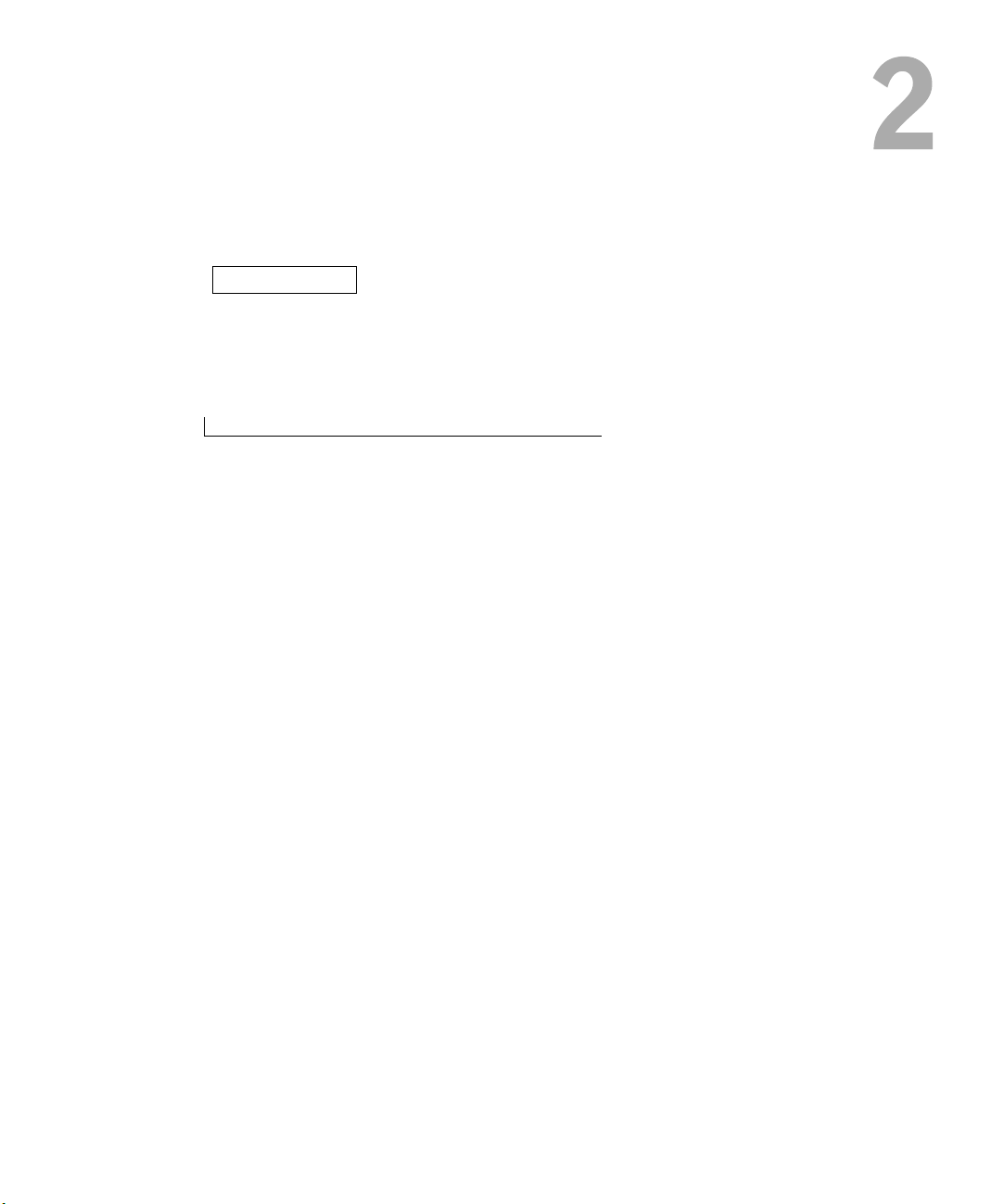
第 2 章
コンピュータの セットアップ
AC アダプタの接続
インターネットへの接続
モデムおよびインターネット接続の問題
電子メールの問題
新しいコンピュータへの情報の転送
プリンタのセットアップ
プリンタの問題
電源保護装置
コンピュータのシャットダウン
Page 30
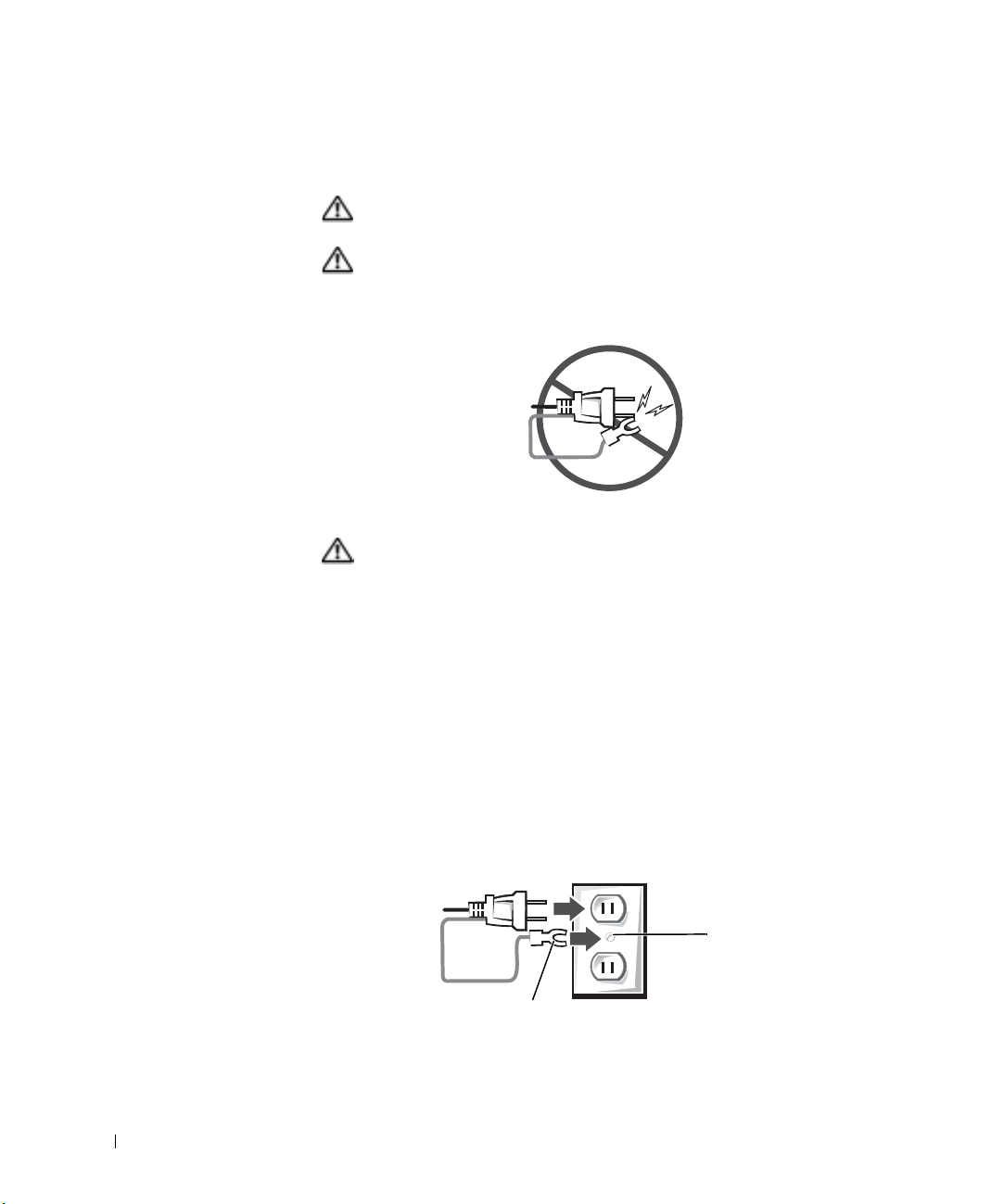
www.dell.com | support.jp.dell.com
AC アダプタの接続
1 AC アダプタをコンピュータの AC アダプタコネクタに接続します。
警告:AC アダプタ電源コードは、お使いの Dell ノートブックコンピュータでの
み使用されることをお勧めします。
警告:緑色のアース線をコンセントに接続する場合は、絶対に緑色のアース線と
電源プラグの先端部とを接触させないでください。感電、発火、またはコンピュー
タが損傷する恐れがあります(次の図を参照)。
2 緑色のアース線をコンセントに接続しない場合は、手順 6 に進みます。
警告:緑色のアース線を電源コードに固定している 2 本のナイロン製のひもを取
り除く際に、アース線または
3 緑色のアース線を AC アダプタ電源コードに固定している 2 本のナイロ
ン製のひもを取り除きます。
4 金属アースコネクタからカバーを取り外します。
ノートブックコンピュータを持ち運ぶ場合は、あとで使用する時のため
にカバーを保管しておきます。
AC アダプタ電源コードを切らないでください。
5 金属アースコネクタをコンセントのアース端子に接続します(次の図を
6
30 コンピュータの セットアップ
参照)。
a アース端子のネジをゆるめます。
b 金属アースコネクタをアース端子の後ろ側に挿入して、アース端子の
ネジを締めます。
アース端子
金属アースコネクタ
AC アダプタ電源コードをコンセントに接続します。
Page 31

Dell™ QuickSet の機能
Dell QuickSet は、タスクバーにある アイコンにより起動しま
す。クリック、ダブルクリックまたは右クリックに応じて、違った機
能をします。
QuickSet アイコンのクリックまたはダブルクリック
以下の機能を実行するには アイコンをクリックします。
• 電力の管理ウィザードを使った電源管理設定の調整。
• アイコンとツールバーのサイズの調整。
• 電力の管理ウィザードで設定した電源設定の選択。
• プレゼンテーションモードのオンまたはオフの切り替え。
QuickSet アイコンのダブルクリック
アイコンをダブルクリックして、電力の管理ウィザードを使って
の電源管理設定の調整をします。
QuickSet アイコンの右クリック
アイコンを右クリックして、以下の機能を実行します。
• 画面上の 輝度メーター の有効化または無効化。
• 画面上の 音量メーター の有効化または無効化。
• ワイヤレスアクティビティ のオンまたはオフの切り替え。
• Dell 『QuickSet』 のヘルプの表示。
• お使いのコンピュータにインストールされている QuickSet プログラム
のバージョンおよび著作権の日付の表示。
QuickSet の詳細については、タスクバーにある アイコンを右
クリックして、ヘルプ
をクリックします。
コンピュータの セットアップ 31
Page 32

メモ: ISP および ISP が提
供するオプションは国に
よって異なります。
www.dell.com | support.jp.dell.com
インターネットへの接続
インターネットに接続するには、モデムまたはネットワーク接続、お
AOL や MSN などの ISP(インターネットサービスプロバイダ)
よび
が必要です。
プションを提供し
ます。
• 電話回線を経由してインターネットにアクセスできるダイヤルアップ接
続。
かなり遅くなります。
• 既存の電話回線を経由して高速のインターネットアクセスを提供する
DSL
じ回線で電話を使用することができます。
• 既存のケーブルテレビ回線を経由して高速のインターネットアクセスを
提供するケーブルモデム接続。
ダイヤルアップ接続をお使いの場合、インターネット接続をセット
アップする前に、コンピュータのモデムコネクタおよび壁の電話コン
セントに電話線を接続します。
いの場合、セットアップ手順についてはご利用の
ください。
インターネット接続のセットアップ
AOL または MSN 接続をセットアップするには、次の手順を実行し
ます。
1 開いているファイルをすべて保存してから閉じ、実行中のプログラムを
すべて終了します。
Windows
2
ダブルクリックします。
3 画面の手順に従ってセットアップを完了します。
ISP は、1 つまたは複数の以下のインターネット接続オ
ダイヤルアップ接続は、DSL やケーブルモデム接続に比べて速度が
接続。 DSL 接続では、インターネットにアクセスしながら同時に同
DSL またはケーブルモデム接続をお使
ISP にお問い合わせ
®
デスクトップの MSN Explorer または AOL のアイコンを
デスクトップに
または別の
合、次の手順を実行します。
1 開いているファイルをすべて保存してから閉じ、実行中のプログラムを
2 スタート
3 インターネットに接続する
32 コンピュータの セットアップ
MSN Explorer または AOL アイコンがない場合、
ISP を使ってインターネット接続をセットアップしたい場
すべて終了します。
ボタンをクリックして、Internet Explorer をクリックし
ます。
新しい接続ウィザード
が表示されます。
をクリックします。
Page 33

4 次のウィンドウで、該当する以下のオプションをクリックします。
•ISP と契約されておらず、その 1 つを選びたい場合、インターネッ
トサービスプロバイダ(
ます。
ISP)の一覧から選択する をクリックし
• お客様の ISP からセットアップ情報を入手済みであるがセットアッ
CD をお持ちでない場合、接続を手動でセットアップする をク
プ
リックします。
•CD をお持ちの場合、ISP から提供された CD を使用する をクリッ
クします。
5 次へ
をクリックします。
接続を手動でセットアップする
を選択した場合には、手順 6 に進んで
ください。それ以外の場合には、画面の手順に従ってセットアップを完
了してください。
6 インターネットにどう接続しますか? で設定するオプションをクリック
し、次へ
ISP から提供されたセットアップ情報を使って、セットアップを完了し
7
をクリックします。
ます。
インターネットの接続に問題がある場合は、「モデムおよびインター
ネット接続の問題」を参照してください。過去にインターネットの接
続に成功したにもかかわらず、今回接続できない場合は、
ビスが停止している可能性があります。サービスの状態について
ISP のサー
ISP
に確認するか、後でもう一度接続してみます。
モデムおよびインターネット接続の問題
注意: モデムは必ずアナログ電話回線に接続してください。 デジタル電話回線
ISDN)に接続した場合、モデムの故障原因となります。
(
注意: モデムおよびネットワークコネクタは同じように見えます。 電話回線を
ネットワークコネクタに接続しないでください。
電話ジャックを確認します
電話の発信音を聞きます。 プッシュホンサービスを受けているか確認します。 モデムを
別の電話ジャックに接続してみます。
電話回線やネットワーク状況などによって生じる電話機のノイズのため、接続速度が遅
くなる場合があります。
い合わせください。
— モデムから電話線を取り外して、電話に接続します。
詳細については、電話会社、またはネットワーク管理者にお問
メモ: どの種類の接続を選
んだらいいかわからない場
合、ご契約の
合わせください。
ISP にお問い
メモ: ISP (Internet
Service Provider
きる場合は、モデムは正常
に機能しています。
が正常に機能しているの
に、まだ問題が解決できな
い場合、
せください。
) に接続で
モデム
ISP にお問い合わ
コンピュータの セットアップ 33
Page 34

www.dell.com | support.jp.dell.com
モデムを直接電話ジャックへ接続します — 留守番電話、ファックス、サージプロ
テクタ、および電話線分岐タップなど、同じ回線に接続されている電話機器を取り外
し、電話線を使ってモデムを壁の電話プラグに直接接続してみます。
接続を確認します
電話線を確認します
線を使用します。
聞きなれないダイヤル音
ジを受けたときに聞きなれないダイヤル音がすることがあります。
す手順については、電話会社にお問い合わせください。
キャッチホン機能の設定を解除します
能を解除する手順について調べます。
ティを変更します。
1 スタート
2 プリンタとその他のハードウェア
リックし、ダイヤル情報
3 所在地の編集
クが付いているか確認し、お客様の電話の説明書に記載されているコードを選択し
ます。
4 適用
5 電話とモデムのオプション
6 コントロールパネル
モデムが
1 スタート ボタンをクリックして、コントロールパネル をクリックします。
2 プリンタとその他のハードウェア
リックします。
3 モデム
4 モデムの
Windows がモデムを検出したか確認するため、プロパティ をクリックし、診断 タ
5
ブをクリックして、モデムの照会
すべてのコマンドに応答がある場合、モデムは正しく動作しています。
ボタンをクリックして、コントロールパネル をクリックします。
をクリックし、OK をクリックします。
WINDOWS と通信しているか確認します —
タブをクリックします。
COM ポートをクリックします。
— 電話線がモデムに接続されているか確認します。
— 他の電話線を使用してみてください。 3 メートル以内の電話
— ボイスメールサービスを受けている場合は、メッセー
ダイヤル音を元に戻
— お客様の電話の説明書でキャッチホン機
次に、ダイヤルアップネットワーク接続のプロパ
をクリックし、電話とモデムのオプション をク
タブをクリックして、編集 をクリックします。
ウィンドウでキャッチホン機能を解除するための番号 にチェックマー
ウィンドウを閉じます。
ウィンドウを閉じます。
をクリックし、電話とモデムのオプション をク
をクリックします。
電子メールの問題
インターネットへの接続を確認します — 電子メールプログラム Outlook
Express
付いている場合は、チェックマークをクリックしてチェックを外してからインターネッ
トに接続します。
34 コンピュータの セットアップ
を起動し、ファイル をクリックします。 オフライン作業 にチェックマークが
Page 35

新しいコンピュータへの情報の転送
Microsoft® Windows® XP のオペレーティングシステムでは、
ソースコンピュータから新しいコンピュータにデータを転送するため
のファイルと設定の転送ウィザードを提供しています。
が転送できます。
• 電子メール
• ツールバーの設定
• ウィンドウのサイズ
• インターネットのブックマーク
新しいコンピュータにネットワーク接続を介してデータを新しいコン
ピュータに転送したり、書き込み可能な
スクなどのリムーバブルメディアにデータを保存できます。
CD、またはフロッピーディ
下記のデータ
新しいコンピュータに情報を転送するには
1 スタート ボタンをクリックし、すべてのプログラム → アクセサリ → シ
ステムツール
リックします。
2 ファイルと設定の転送ウィザードの開始
クリックします。
3 これはどちらのコンピュータですか?
をクリックし、次へ をクリックします。
タ
4 Windows XP CD がありますか? 画面で Windows XP CD から
ウィザードを使います
5 今、古いコンピュータに行ってください
ピュータまたはソースコンピュータに行きます。
リックしないでください。
古いコンピュータからデータをコピーするには
1 古いコンピュータで、 Windows XP の『オペレーティングシステム
CD
』を挿入します。
2
Microsoft Windows XP 画面で、追加のタスクを実行する をクリッ
クします。
3 実行する操作の選択でファイルと設定を転送する
4 ファイルと設定の転送ウィザードの開始
ます。
をポイントして、ファイルと設定の転送ウィザード をク
をクリックし、次へをクリックします。
...
画面が表示されたら、次へ を
画面で転送先の新しいコンピュー
画面が表示されたら、古いコン
このときに、次へ をク
...
をクリックします。
画面で、次へ をクリックし
コンピュータの セットアップ 35
Page 36

5 これはどちらのコンピュータですか? 画面で 転送先の古いコンピュー
タをクリックし、次へ
6 転送方法を選択してください画面で希望の転送方法をクリックします。
7 何を転送しますか?画面で転送する項目を選択し、次へをクリックし
ます。
情報がコピーされた後、ファイルと設定の収集フェーズを処理していま
す
... 画面が表示されます。
8 完了をクリックします。
をクリックします。
www.dell.com | support.jp.dell.com
新しいコンピュータにデータを転送するには
1 新しいコンピュータの今、古いコンピュータに行ってください 画面で、
次へをクリックします。
2 ファイルと設定はどこにありますか?
を選択し、次へ
ウィザードは収集されたファイルと設定を読み取り、それらを新しいコ
ンピュータに適用します。
設定とファイルがすべて適用されると、収集フェーズを処理しています
をクリックします。
...
画面で設定とファイルの転送方法
... 画面が表示されます。
3 完了 をクリックして、新しいコンピュータを再起動します。
プリンタのセットアップ
注意: オペレーティングシステムのセットアップを完了してから、プリンタをコ
ンピュータに接続してください。
以下の手順を含むセットアップ情報については、プリンタに付属のマ
ニュアルを参照しください。
• アップデートドライバの入手とインストール
• プリンタのコンピュータへの接続
• 給紙およびトナー、またはインクカートリッジの取り付け
• プリンタの製造元へ連絡してテクニカルサポートを受ける
36 コンピュータの セットアップ
Page 37

プリンタケーブル
プリンタにはプリンタケーブルが付属していない場合があります。
ケーブルを別に購入する際は、プリンタと互換性があることを確認し
てください。
合、ケーブルはコンピュータの箱に同梱されています。
コンピュータと一緒にプリンタケーブルを購入された場
USB プリンタの接続
1 オペレーティングシステムをまだセットアップしていない場合、セット
アップを完了します。
2 必要に応じて、プリンタドライバをインストールします。
属のマニュアルを参照してください。
3 コンピュータとプリンタの
し込みます。
USB コネクタは一方向にしか差し込めません。
USB コネクタに USB プリンタケーブルを差
プリンタに付
メモ: USB デバイスは、
コンピュータに電源が入っ
ている状態でも、接続する
ことができます。
コンピュータの
USB
USB プリンタ
ケーブル
コネクタ
プリンタの
USB
コネクタ
プリンタの問題
プリンタケーブルの接続を確認します — プリンタケーブルが適切にコンピュータ
に接続しているかどうか確認してください
コンセントを確認します
いか確認します。
— 電気スタンドなどの電化製品でコンセントに問題がな
(37 ページを参照 )。
コンピュータの セットアップ 37
Page 38
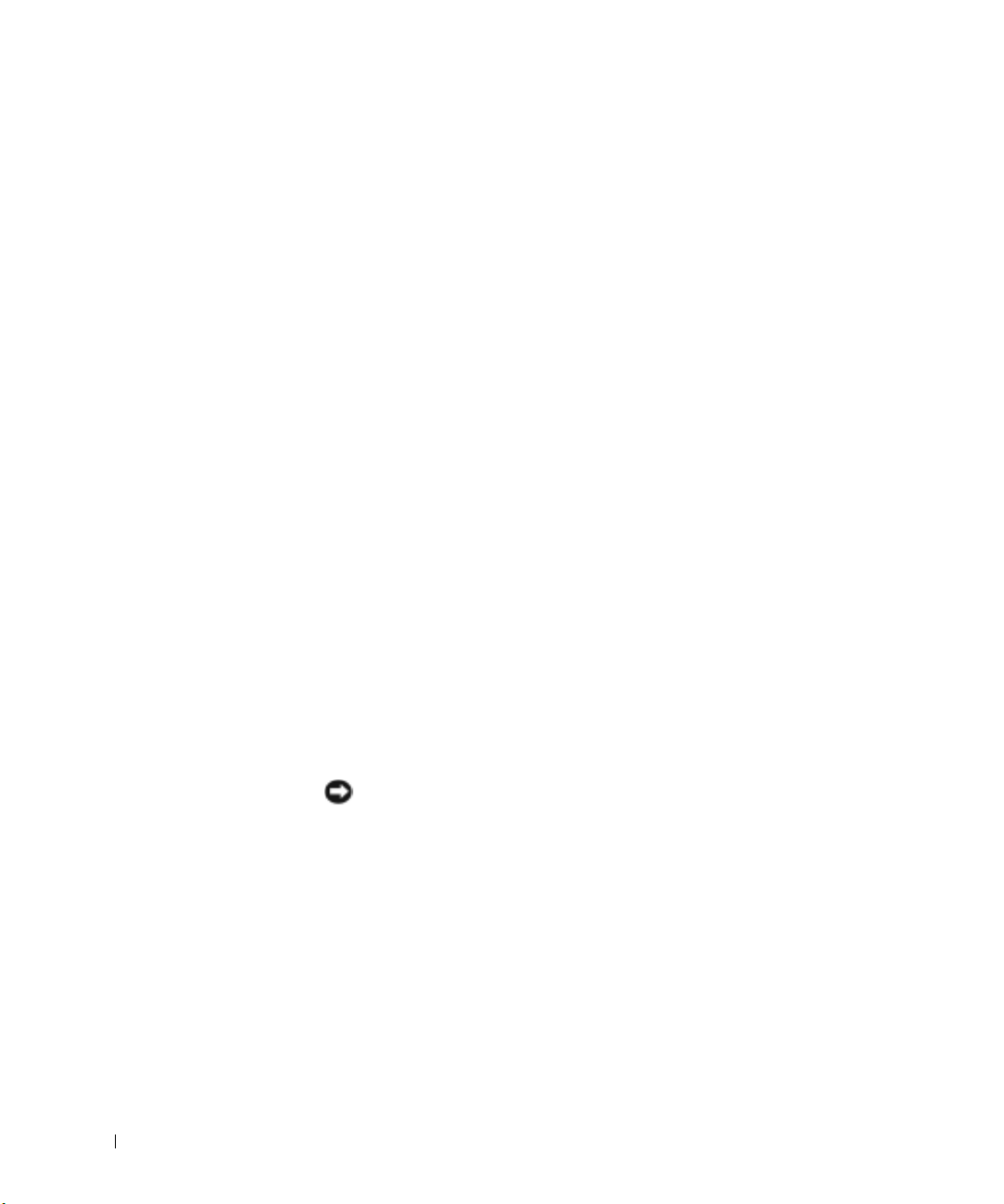
www.dell.com | support.jp.dell.com
プリンタの電源が入っているか確認します — プリンタのマニュアルを参照して
ください。
W INDOWS® がプリンタを認識しているか確認します —
1 スタート ボタンをクリックします。
2 コントロールパネル
3 プリンタとその他のハードウェア
4 インストールされているプリンタまたは
す。
プリンタが表示されている場合、プリンタのアイコンを右クリックします。
5 プロパティ
LPT1: プリンタポート に設定します。
プリンタドライバを再インストールします
をクリックして、ポート タブをクリックします。 印刷するポート を
をクリックします。
をクリックします。
FAX プリンタを表示する をクリックしま
— 85 ページを参照してください。
電源保護装置
電圧変動や電力障害の影響からシステムを保護するために、電保護装
置が利用できます。
• サージプロテクタ
• ラインコンディショナ
• 無停電電源装置(UPS)
サージプロテクタ
サージプロテクタやサージプロテクト機能付き電源タップは、雷雨中
または停電の後に発生する恐れのある電圧スパイクによるコンピュー
タへの損傷を防ぐために役立ちます。
テクタの価格と見合ったものになります。
者によっては、特定の種類の損傷に対して保証範囲を設けています。
サージプロテクタを選ぶ際は、装置の保証書をよくお読みください。
ジュール定格が高いほど、デバイスをより保護できます。 ほかの装置
と比較して有効性を判断するには、ジュール定格を比較します。
注意: ほとんどのサージプロテクタには、電力の変動または落雷による電撃に対
する保護機能はありません。
ジャックから抜いて、さらにコンピュータをコンセントから抜いてください。
お住まいの地域で雷が発生した場合、電話線を電話
通常、保護レベルはサージプロ
サージプロテクタの製造業
38 コンピュータの セットアップ
Page 39

サージプロテクタの多くは、モデムを保護するための電話ジャックを
備えています。
モデム接続の手順については、サージプロテクタのマ
ニュアルを参照してください。
注意: すべてのサージプロテクタが、ネットワークアダプタを保護できるわけで
はありません。
クから取り外してください。
雷雨時は、必ずネットワークケーブルを壁のネットワークジャッ
ラインコンディショナ
注意: ラインコンディショナには、停電に対する保護機能はありません。
ラインコンディショナは AC 電圧を適切に一定のレベルに保つよう設
計されています。
無停電電源装置(UPS)
注意: データをハードドライブに保存している間に電力が低下すると、データを
損失したりファイルが損傷したりする恐れがあります。
UPS は電圧変動および停電からの保護に役立ちます。 UPS 装置は、
AC 電源が切れた際に、接続されているデバイスへ一時的に電力を供
給するバッテリを備えています。
に充電されます。
UL
(Underwriters Laboratories)規格に適合しているか確認す
るには、
UPS 製造業者のマニュアルを参照してください。
バッテリの駆動時間についての情報、および装置が
バッテリは AC 電源が利用できる間
コンピュータのシャットダウン
注意: データの損失を防ぐには、電源ボタンを押さずに、以下に従って
Microsoft
ピュータの電源を切ってください。
1 開いているすべてのプログラムやファイルを保存して終了します。
スタート ボタンをクリックして、終了オプション をクリックします。
2 コンピュータの電源を切る
ます。
シャットダウン処理が完了すると、コンピュータの電源が切れます。
®
Windows® のオペレーティングシステムをシャットダウンしてコン
ウィンドウで、電源を切る をクリックし
メモ: バッテリの最大駆動
時間を確認するには、お使
いのコンピュータのみを
に接続します。 プリン
UPS
タなどその他のデバイス
は、サージプロテクトの付
いた別の電源タップに接続
します。
メモ: コンピュータの電源
を切る代わりに、スタンバ
イモードまたは休止状態
に入るよう設定す
モード
ることができます。
ついては、『はじめよう』
ヘルプファイルを参照して
ください。ヘルプファイル
にアクセスするには、
ページを参照してくだ
さい。
詳細に
76
コンピュータの セットアップ 39
Page 40

www.dell.com | support.jp.dell.com
40 コンピュータの セットアップ
Page 41

第 3 章
バッテリの使い方
バッテリの性能
バッテリの充電チェック
バッテリの充電
バッテリの取り外し
バッテリの取り付け
バッテリの保管
バッテリおよび電源の問題
Page 42

メモ: ノートブックコン
ピュータ用のバッテリは、
コンピュータの保証期間の
1 年間に限り保証
最初の
されます。
関する
いては、コンピュータに付
属している冊子をご覧下さ
い。
メモ: CD に書き込みをし
ている際は、コンピュータ
をコンセントに接続するこ
とをお勧めします。
www.dell.com | support.jp.dell.com
コンピュータに
Dell 保証情報につ
バッテリの性能
コンピュータをコンセントに接続しなくても、バッテリを使ってコン
ピュータに電力を供給します。バッテリベイにはバッテリが
準で搭載されています。
バッテリの動作時間は、使用状況によって異なります。
次のような場合、バッ
テリの動作時間は著しく短くなりますが、これらの場合に限定されません。
• オプティカルドライブ、特に DVD ドライブおよび CD-RW ドラ
イブを使用している場合
• ワイヤレス通信デバイス、PC カード、または USB デバイスを使用して
いる場合
• ディスプレイの輝度を高い設定で使用している場合
•3D スクリーンセーバーまたは 3D ゲームなどの電力を集中的に使用す
るプログラムを使用している場合
• 最大パフォーマンスモードでコンピュータを実行している場合。 詳細に
ついては、『はじめよう』
ださい。
ヘルプファイルにアクセスするには、76 ページを参照してくだ
さい。
バッテリの充電量が少なくなると、警告を発するように電源管理のオプショ
ンを設定することができます。
警告: 適切でないバッテリを使用すると、火災または爆発を引き起こす可能
性があります。
お使いください。
お使いのコン ピュータに別の コンピュータのバッテリを使用しないでください。
交換するバッテリは、必ずデルが販売している適切なものを
リチウムイオンバッテリは、Dell™ コンピュータ専用です。
警告: バッテリを家庭用のごみと一緒に捨てないでください。 15 ページの
「バッテリの廃棄」を参照してください。
警告: バッテリの取り扱いを誤ると、火災や化学燃焼を引き起こす可能性が
あります。
度が
手の届かないところに保管してください。
ているバッテリの取り扱いには、特に気を付けてください。
していると、セルから電解液が漏れ出し、けがをしたり装置を損傷したりさ
せる恐れがあります。
バッテリに穴をあけたり、燃やしたり、分解したり、あるいは温
65 ℃ を超える場所に置いたりしないでください。 バッテリはお子様の
ヘルプファイルの「電力の管理」を参照してく
損傷のあるバッテリ、または漏れ
1 つ、標
バッテリが損傷
42 バッテリの使い方
Page 43

バッテリの充電チェック
Microsoft® Windows
リ充電ゲージ、およびバッテリの低下を知らせる警告は、バッテリ充電の情
報を提供します。
電源メーター
Windows の電源メーターは、バッテリの充電残量を示します。 電源メー
ターを確認するには、タスクバーの
電源メーター タブの詳細については、『はじめよう』 ヘルプファイルの「電力
の管理」を参照してください。
ジを参照してください。
®
の電源メーターウィンドウと アイコン、バッテ
アイコンをダブルクリックします。
ヘルプファイルにアクセスするには、76 ペー
コンピュータがコンセントに接続されている場合、
ます。
アイコンが表示され
バッテリの低下を知らせる警告
注意: データの損失またはデータの破損を防ぐため、バッテリの低下を知らせる
警告が鳴ったら、すぐに作業中のファイルを保存してください。
ピュータをコンセントに接続します。
自動的に休止状態モードに入ります。
ポップアップウィンドウの警告は、バッテリの充電残量の約 90 % を消費し
た時点で発せられます。バッテリの低下を知らせる警告の詳細については、
『はじめよう』
ファイルにアクセスするには、
ヘルプファイルの「電力の管理」を参照してください。 ヘルプ
バッテリの充電残量が完全になくなると、
76 ページを参照してください。
次に、コン
バッテリの使い方 43
Page 44

メモ: 完全に切れてしまっ
たバッテリを
で充電するには、コン
ピュータの電源が切れてい
る状態で約
ます。
が入っている状態で、プロ
セッサ速度およびシステム
アクティビティレベルを高
速で動作すると充電は長く
なります。
アクティビティを高レベル
で動作すると、バッテリが
www.dell.com | support.jp.dell.com
充電されない場合がありま
す。
メモ: バッテリはコン
ピュータに取り付けたまま
にしておいても問題ありま
せん。
が過剰充電を防ぎます。
AC アダプタ
3 時間かかり
コンピュータの電源
長時間システム
バッテリの内部回路
バッテリの充電
コンピュータをコンセントに接続していたり、コンセントに接続されている
コンピュータにバッテリを取り付けたりしていると、コンピュータはバッテ
リの充電状態と温度をチェックします。
その後、AC アダプタは必要に応じて
バッテリを充電し、その充電量を保持します。
バッテリがコンピュータの使用中に高温になったり高温の環境に置かれたり
すると、コンピュータをコンセントに接続してもバッテリが充電されない場
合があります。
のライトが緑色と橙色を交互に繰り返して点滅する場合、バッテリが高
温すぎて充電が開始できない状態です。コンピュータをコンセントから抜き、
コンピュータとバッテリを室温に戻します。
に接続し、充電を継続します。
バッテリの問題の解決の詳細については、『はじめよう』 ヘルプファイルの
「電力の管理」を参照してください。ヘルプファイルにアクセスするには、
ページを参照してください。
次に、コンピュータをコンセント
バッテリの取り外し
警告: まずモデムを壁の電話プラグから取り外して、この項の作業を行って
ください。
1 コンピュータの電源が切れていて、コンセントに接続されていることを
確認します。
2 バッテリラッチをスライドしたままの状態にします。
76
44 バッテリの使い方
3 バッテリを取り外します。
Page 45

バッテリ
バッテリラッチ
バッテリの取り付け
ラッチがカチッと所定の位置に収まるまで、バッテリをバッテリベイにスラ
イドします。
バッテリの保管
長期間コンピュータを保管する場合は、バッテリを取り外してください。 バッ
テリは、長期間保管していると放電してしまいます。
ピュータをお使いになるときは、完全にバッテリを再充電してください。
長期間保管後にコン
バッテリおよび電源の問題
電源ライトを確認します
ピュータに電源が入っています。
ドに入っています。電源ボタンを押してスタンバイモードを終了します。
している場合、コンピュータの電源を入れるまたは電力管理モードを終了するために、
電源ボタンを押します。コンピュータの電源が入らない場合、電源ボタンを数秒間押し
続けます。
バッテリを充電します
1 バッテリを取り付けなおします。
AC アダプタをコンピュータとコンセントに接続して使用します。
2
3 コンピュータの電源を入れます。
— 電源ライトが点灯または点滅している場合は、コン
点滅している場合は、コンピュータがスタンバイモー
ライトが消灯
— バッテリが充電されていないことがあります。
メモ: スタンバイモードの
詳細については、『はじめ
よう』
ヘルプファイルを参
照してください。
ファイル
76 ページを参照して
は、
ください。
バッテリの使い方 45
ヘルプ
…アクセスするに
Page 46

www.dell.com | support.jp.dell.com
バッテリステータスライトを確認します — バッテリステータスライトがオレンジ
色に点滅しているかオレンジ色に点灯している場合は、バッテリは充電が不足している
か充電されていません。
バッテリステータスライトが緑色と橙色に点滅している場合、バッテリが高温になって
いて、充電できません。
ンセントから抜き、コンピュータとバッテリを室温に戻します。
バッテリステータスライトが速く橙色に点滅している場合、バッテリが不良である可能
性があります。
コンセントを確認します
いか確認します。
デルまでお問い合わせください(119 ページ参照)。
コンピュータをコンセントに接続します。
コンピュータの電源を切り (39 ページ参照 ) コンピュータをコ
— 電気スタンドなどの電化製品でコンセントに問題がな
AC アダプタを確認します — AC アダプタケーブルの接続を確認します。 AC アダ
プタにライトがある場合、ライトが点灯しているか確認します。
コンピュータを直接コンセントへ接続します
タップ、および延長コードを取り外して、コンピュータの電源が入るか確認します。
電気的な妨害を除去します
ハロゲンランプ、またはその他の機器の電源を切ります。
電源のプロパティを調整します
ルプとサポートセンターで「スタンバイ」というキーワードを検索します。
イルにアクセスするには、
メモリモジュールを再度取り付けます
るのに、画面に何も表示されない場合、
)。
ジ参照
— コンピュータの近くで使用している扇風機、蛍光灯、
— 『はじめよう』 ヘルプファイルを参照するか、ヘ
76 ページを参照してください。
メモリモジュールを再度取り付けます (94 ペー
— お使いの電源保護装置、電源
ヘルプファ
— コンピュータの電源ライトは点灯してい
バッテリが充電できない場合
コンピュータをシャットダウンします — コンピュータの電源が入っている状態
で、プロセッサ速度およびシステムアクティビティレベルを高速で動作すると充電は長
くなります。
リが充電されない場合があります。
長時間システムアクティビティを高レベルで動作すると、バッテリバッテ
46 バッテリの使い方
バッテリの寿命が短い場合
42 ページの「バッテリの性能」を参照してください。— 動作時間は、一定の
状況下では著しく短縮される場合があります。
プロセッサパフォーマンスおよび消費電力を最適化します
してください。
— 117 ページを参照
Page 47

第 4 章
キーボードと タッチパッドの使い方
Dell™AccessDirect™ボタン
テンキーパッド
キーボードのショートカット
タッチパッド
タッチパッドまたはマウスの問題
外付けキーボードの問題
入力時の問題
Page 48

Dell™AccessDirect™ ボタン
このボタンを押すと、サポートツーおよび教育ツールまたはデフォル
トで設定されているインターネットのブラウザなど頻繁に使うプログ
ラムを起動することができます。
ボタンの設定を変更する
ボタン設定の割り当てを変更したり、ボタンの使い方の情報を検索し
たりするには
1 スタート ボタン → コントロールパネル → プリンタとその他のハード
ウェア →
2
AccessDirect タブをクリックします。
...
キーボード アイコンの順にクリックします。
www.dell.com | support.jp.dell.com
3 ヘルプ
ボタンをクリックして、画面の指示に従います。
テンキーパッド
テンキーパッド
テンキーパッドの機能は、外付けキーボードのテンキーパッドと同様
キーパッドの各キーは、複数の機能があります。 キーパッドの
です。
数字と記号文字は、キーパッドキーの右側に青色で記されています。
• キーパッドを有効にするには、 を押します。 のライトが点灯す
ると、キーパッドが有効であることを示しています。
48 キーボードと タッチパッドの使い方
9
Page 49

• テンキーパッドが有効になっている場合にテンキーパッド機能を使用す
るには、
と目的のキーを押します。
• キーパッドを無効にするには、もう一度 を押します。
キーボードのショートカット
システム機能
タスクマネージャ ウィンドウを開きます。
テンキーパッドを有効または無効にします。
Scroll Lock 機能を有効または無効にします。
ディスプレイ関連
画面モードの表示を次の画面オプションに切り替えます。
このオプションには、内蔵ディスプレイ、外付けモニタ、
内蔵ディスプレイと外付けモニタの両方が含まれていま
す。
DVD または ストリーミングビデオを見ている場
メモ:
合は、 は無効です。
メモ:
コンピュータがテレビに接続されている場合は、
Windows のディスプレイ設定によりテレビを有効にし
ます
(66 ページ参照)。
内蔵ディスプレイの輝度を上げます
適用されません)。
内蔵ディスプレイの輝度を下げます
適用されません)。
(外付けモニタには
(外付けモニタには
キーボードと タッチパッドの使い方 49
Page 50

電源管理
スピーカー関連
省電力モードを起動します。 電源オプションのプロパ
ウィンドウの 詳細設定 タブを使って、異なる省電
ティ
力モードを起動するために、ショートカットキーの設定
を変更することができます。
ヘルプファイルの「電力の管理」を参照してくださ
う』
ヘルプファイルにアクセスするには、。76 ページを
い。
参照してください
詳細については、『はじめよ
www.dell.com | support.jp.dell.com
内蔵スピーカーと外付けスピーカー
) の音量を上げます。
合
内蔵スピーカーと外付けスピーカー
の音量を下げます。
合)
内蔵スピーカーと外付けスピーカー
合)
を有効または無効にします。
Microsoft® Windows® ロゴキー関連
開いているすべてのウィンドウを最小化します。
すべてのウィンドウを最大化します。
Windows エクスプローラを開きます。
ファイルを指定して実行
ます。
検索結果
検索結果
ます
ダイアログボックスが開きます。
- コンピュータ ダイアログボックスが開き
(ネットワークに接続している場合)。
( 接続されている場
(接続されている場
(接続されている場
ダイアログボックスが開き
50 キーボードと タッチパッドの使い方
システムのプロパティ
ます。
ダイアログボックスが開き
Page 51

文字の表示間隔など、キーボードの動作を調整するには、スタート ボ
タン →
ボード
コントロールパネル → プリンタとその他のハードウェア → キー
をクリックします。画面に表示される指示に従ってください。
タッチパッド
タッチパッドは、指の圧力と動きを検知して画面のカーソルを動かし
マウスの機能と同じように、タッチパッドとタッチパッドボタ
ます。
ンを使うことができます。
タッチパッド
タッチパッドボタン
• カーソルを動かすには、タッチパッド上でそっと指をスライドします。
• オブジェクトを選択するには、タッチパッドの表面を軽く 1 回たたく
か、または親指で左のタッチパッドボタンを押します。
• オブジェクトを選択して移動(またはドラッグ)するには、選択したい
オブジェクトにカーソルを合わせてタッチパッドを
回目にたたいたときにタッチパッドから指を離さずに、そのままタッチ
パッドの表面で指をスライドしてオブジェクトを移動させます。
•
オブジェクトをダブルクリックするには、ダブルクリックするオブジェ
クトにカーソルを合わせて、タッチパッド上を
指で左のタッチパッドボタンを
2 回押します。
2 回たたきます。 2
2 回たたくか、または親
キーボードと タッチパッドの使い方 51
Page 52

タッチパッドのカスタマイズ
マウスのプロパティ ウィンドウを使って、タッチパッドを無効にした
り設定を調整したりすることができます。
www.dell.com | support.jp.dell.com
1 スタート
プリンタとその他のハードウェア
2 マウス
ボタンをクリックし、コントロールパネル をクリックして、
をクリックします。
をクリックします。
3 マウスのプロパティ ウィンドウの デバイス設定 タブをクリックします。
タッチパッドまたはマウスを無効にするには
示して、無効
をクリックします。
タッチパッドまたはマウスの設定を変更するには
ト表示し、設定
をクリックして、希望の設定を選び、適用 をクリック
、デバイスをハイライト表
、デバイスをハイライ
します。
4
OK をクリックし、設定を保存して、ウィンドウを閉じます。 再度 OK
をクリックして、マウスのプロパティ ウィンドウを閉じます。
タッチパッドまたはマウスの問題
タッチパッドの設定を確認します —
1 スタート ボタンをクリックし、コントロールパネル をクリックして、プリンタとそ
の他のハードウェア
2 マウス
3 設定を変更してみます。
マウスケーブルを確認します
参照
接続しなおします。
マウス延長ケーブルを使用している場合、延長ケーブルを外してマウスを直接コン
ピュータに接続します。
マウスによる問題であることを確認するため、タッチパッドを確認します。
1 コンピュータをシャットダウンします ( 39 ページ参照 )。
2 マウスを外します。
3 コンピュータの電源を入れます。
4 Windows デスクトップで、タッチパッドを使用してカーソルを動かし、アイコン
タッチパッドが正常に動作する場合、マウスが不良の可能性があります。
タッチパッドドライバを再インストールします
さい。
をクリックします。
)。マウスケーブルの接続を外し、損傷がないか調べます。ケーブルをしっかりと
を選択して開きます。
をクリックします。
— コンピュータをシャットダウンします (39 ページ
— 85 ページを参照してくだ
—
52 キーボードと タッチパッドの使い方
Page 53

外付けキーボードの問題
キーボードケーブルを確認します — コンピュータをシャットダウンします ( 39
ページ参照 )。キーボードケーブルを外して、損傷していないか確認します。 ケーブル
をしっかりと接続しなおします。
キーボード延長ケーブルを使用している場合、延長ケーブルを外してキーボードを直接
コンピュータに接続します。
外付けキーボードを確認します
1 コンピュータをシャットダウンします ( 39 ページ参照 )。1 分待ってから再度コン
ピュータの電源を入れます。
2 起動ルーチン中にキーボードの
トが点灯していることを確認します。
Windows® デスクトップから、スタート ボタンをクリックし、すべてのプログラ
3
ム、アクセサリ
4 外付けキーボードで何文字か入力し、画面に表示されることを確認します。
これらの手順を確認ができない場合、外付けキーボードに問題がある可能性があり
ます。
外付けキーボードによる問題であることを確認するため、内蔵キーボードを確
認します
1 コンピュータをシャットダウンします ( 39 ページ参照 )。
2 外付けキーボードを取り外します。
3 コンピュータの電源を入れます。
4 Windows デスクトップから、スタート ボタンをクリックし、すべてのプログラ
、アクセサリ の順にポイントして、メモ帳 をクリックします。
ム
5 外付けキーボードで何文字か入力し、画面に表示されることを確認します。
内蔵キーボードでは文字が表示されるのに外付けキーボードでは表示されない場合、外
付けキーボードに問題がある可能性があります。
ページ参照)。
の順にポイントして、メモ帳 をクリックします。
—
—
Num Lock、Caps Lock、お よ び Scroll Lock のライ
デルにお問い合わせください(119
メモ: 外付けキーボードを
コンピュータに接続して
も、内蔵キーボードの機能
はそのまま使用できます。
入力時の問題
テンキーパッドを無効にします — 文字の代わりに数字が表示される場合、
を押してテンキーパッドを無効にします。NumLock ライトが点灯して
いないことを確認します。
キーボードと タッチパッドの使い方 53
Page 54

www.dell.com | support.jp.dell.com
54 キーボードと タッチパッドの使い方
Page 55

第 5 章
CD、 DVD、 および
その他のマルチメディア
の使い方
CD および DVD の使い方
CD または DVD の問題
サウンドとスピーカーの問題
コンピュータを
TV に接続する
Page 56

メモ: さまざまなファイル
形式があるため、お使いの
DVD
ドライブでは再生で
DVD もあります。
きない
www.dell.com | support.jp.dell.com
CD および DVD の使い方
お使いのコンピュータの CD および DVD の使用方法については、『はじめよ
ヘルプファイルを参照してください。 ヘルプファイルにアクセスするに
う』
76 ページを参照してください。
は、
CD または DVD の問題
CD、CD-RW、および DVD を再生できない場合
高速 CD ドライブの振動は異常ではなく、通常ノイズを引きこすこと
もあります。
W INDOWS
リックして、マイコンピュータ
アンチウイルスソフトでウイルスチェックを行い、ウイルスの除去を行います。
スが原因で
してコンピュータを再起動します。
どうかを確認します。
別のディスクを試します
のディスクを入れます。
CD が CD ドライブトレーのスピンドルにきちんと収まっていることを確認し
ます。
W INDOWS で音量を調節します — 画面右下にある黄色のスピーカーのアイコンを
ダブルクリックして、音量つまみを調節してください。
選択されていないか確認します。
ドライブまたはディスクをクリーニングします — クリーニングの手順について
は、『はじめよう』ヘルプファイルの「コンピュータをクリーニングする」を参照して
ください。ヘルプファイルにアクセスするには、
このノイズは、ドライブや CD の異常ではありません。
®
がドライブを認識しているか確認します — スタート ボタンをク
Windows がドライブを検出できないことがあります。 起動ディスクを挿入
をクリックします。 ドライブが表示されていない場合、
ウイル
ライトが点滅して、通常の動作を示しているか
— 元のディスクに問題のないことを確認するために、別
音量が上げてあり、ミュートが
76 ページを参照してください。
CD、CD-RW、または DVD ドライブトレイが取りせない場合
1 コンピュータをシャットダウンして、電源が切れていることを確認します(39 ペー
ジ参照)。
2 クリップをまっすぐに伸ばし、一方の端をドライブの前面にあるイジェクト穴に挿
入します。
3 トレイが止まるまで慎重に引き出します。
聞き慣れない摩擦音またはきしむ音がする場合
• 実行中のプログラムによる音ではないことを確認します。
•
ディスクが正しく挿入されていることを確認します。
56 CD、DVD、 および その他のマルチメディアの使い方
トレイの一部が出てくるまでしっかりと押し込みます。
Page 57

CD-RW ドライブに書き込みができない場合
CD-RW への書き込みの前に WINDOWS のスタンバイモードを無効にしま
す
— ヘルプファイルとサポートセンターで「スタンバイ」というキーワードを検索
ヘルプファイモルにアクセスするには、76 ページを参照してください。
します。
書き込み処理速度を低く設定します
ファイルを参照してください
実行中のその他すべてのプログラムを閉じます
行中のその他すべてのプログラムを閉じることで、問題を回避できる場合があります。
— お使いの CD 作成ソフトウェアのヘルプ
— CD-RW に書き込む前に、実
サウンドとスピーカーの問題
内蔵スピーカーに問題がある場合
W INDOWS® で音量を調節します — 画面右下にある黄色のスピーカーのアイコン
をダブルクリックして、音量つまみを調節してください。
が選択されていないか確認します。
調節をします。
キーボードのショートカットを使用して音量を調節します
押して内蔵スピーカーを無効
サウンド(オーディオ)ドライバを再インストールします
してください。
音の歪みを除去するために音量、低音または高音の
(ミュート)、または再び有効にします。
外付けスピーカーに問題がある場合
スピーカーケーブル接続を確認します
ください。
コンセントを確認します
いか確認します。
スピーカーの電源が入っているか確認します
参照してください。
— 電気スタンドなどの電化製品でコンセントに問題がな
W INDOWS で音量を調節します — 画面右下にある黄色のスピーカーのアイコンを
ダブルクリックして、音量つまみを調節してください。
選択されていないか確認します。
節をします。
スピーカーを確認します
イン出力コネクタに接続します。
CD を再生します。
楽
スピーカーのセルフテストを実行します
ある場合、
電気的な妨害を除去します — コンピュータの近くで使用している扇風機、蛍光灯
およびハロゲンランプの電源を切ります。
サウンド(オーディオ)ドライバを再インストールします
してください。
スピーカーのマニュアルを参照して、セルフテストを実行します。
音の歪みを除去するために音量、低音または高音の調
— スピーカーのオーディオケーブルをコンピュータのラ
ヘッドフォンの音量が上げてあることを確認して、 音
— スピーカーのセットアップ図を参照して
— セルフテストボタンがサブウーハーに
音量が上げてあり、ミュート
— を
— 85 ページを参照
— スピーカーのセットアップ図を
音量が上げてあり、ミュートが
— 85 ページを参照
メモ: MP3 プレーヤーの
音量調節は、
音量設定より優先されるこ
とがあります。
楽を聴く場合は、プレー
ヤーの音量が十分か確認し
ます。
Windows の
MP3 の音
CD、DVD、 および その他のマルチメディアの使い方 57
Page 58

メモ: コンピュータをテレ
ビに接続するビデオケーブ
ルやオーディオケーブル
は、お使いのコンピュータ
に付属していません。
なケーブルは、お近くの
電気店でお買い求めくだ
さい。
メモ: 各項目の冒頭部分に
www.dell.com | support.jp.dell.com
接続の組み合わせの図があ
りますので、どの方法をお
使いになるかを決める参考
にしてください。
必要
コンピュータを TV に接続する
お使いのコンピュータには、S ビデオ TV 出力コネクタがありテレビに接続で
きます。
すると、以下の
に接続できます。
コンピュータの側面にあるオーディオコネクタは、市販のオーディオケーブ
ルを使って、コンピュータをテレビまたはオーディオデバイスに接続するこ
とができます。
ケーブル接続が完了したら、63 ページの「テレビの表示設定を有効にする」
を参照して、コンピュータがテレビを認識し、正常に動作していることを確
認します。
S ビデオ接続
市販の S-ビデオケーブルまたはコンポジットビデオケーブルを使用
2 とおりのうちのいずれかの方法で、コンピュータをテレビ
•S ビデオ(S ビデオ入力付きのテレビ用)
• コンポジットビデオ (コンポジットビデオ入力専用のテレビ用。 コンポ
TV 出力アダプタケーブルも使用)
ジット
作業を始める前に、以下のケーブルがお手元にあることを確認します。
58 CD、DVD、 および その他のマルチメディアの使い方
Page 59

S
ビデ
オケーブル
オーディオケーブル
1 接続するコンピュータ、TV、およびオーディオデバイスの電源を切り
ます。
S ビデオケーブルの片方の端をコンピュータの S ビデオコネクタに差し
2
込みます。
3
S ビデオケーブルのもう一方の端をテレビに差し込みます。
4 コンピュータのヘッドフォンコネクタに、コネクタが
のオーディオケーブルの端を差し込みます。
CD、DVD、 および その他のマルチメディアの使い方 59
1 つ付いている方
Page 60

www.dell.com | support.jp.dell.com
5 もう一方のオーディオケーブルの端にある 2 つの RCA コネクタを、テ
レビまたは他のオーディオデバイスのオーディオ入力コネクタに差し込
みます。
6 テレビ、接続したすべてのオーディオデバイスの電源を入れてから、コ
ンピュータの電源を入れます。
63 ページの「テレビの表示設定を有効にする」を参照して、コン
7
ピュータがテレビを認識し、正常に動作していることを確認します。
コンポジットビデオの接続
コンピュータをコンポジットビデオ入力専用のテレビに接続するには、コン
ポジット
TV 出力アダプタケーブルを使用します。
60 CD、DVD、 および その他のマルチメディアの使い方
Page 61

コン
ポジ
ダプ
ビデ
ネ
ット TV 出力ア
コンポジットビデオケーブル
オーディオケーブル
タケーブル
1 接続するコンピュータ、TV、およびオーディオデバイスの電源を切り
ます。
2 コンポジット
TV 出力アダプタケーブルをコンピュータの S ビデオ TV
出力コネクタに接続します。
S
オ TV 出力コ
クタ
S ビデオコネクタ
コンポジット
アダプタケーブル
CD、DVD、 および その他のマルチメディアの使い方 61
コンポジェット
ビデオコネクタ
TV 出力
Page 62

www.dell.com | support.jp.dell.com
3 コンポジットビデオケーブルの一方の端を TV 出力アダプタケーブルの
コンポジットビデオコネクタに差し込みます。
4 コンポジットビデオケーブルのもう一方の端を、テレビのコンポジット
ビデオコネクタに差し込みます。
5 コンピュータのヘッドフォンコネクタに、コネクタが
オーディオケーブルの端を差し込みます。
1 つ付いている
6 もう一方のオーディオケーブルの端にある 2 つの RCA コネクタを、テ
レビまたは他のオーディオデバイスのオーディオ入力コネクタに差し込
みます。
62 CD、DVD、 および その他のマルチメディアの使い方
Page 63

テレビの表示設定を有効にする
1 スタート ボタンをクリックして、コントロールパネル をクリックし
ます。
2 デスクトップの表示とテーマ
3 設定
4
5
タブをクリックし、詳細設定 をクリックします。
Intel Graphics タブをクリックして、グラフィックのプロパティ ボ
タンをクリックします。
TV アイコンをクリックして、適用 をクリックします。
をクリックし、画面 をクリックします。
メモ: 表示設定を有効にす
る前に、テレビが正しく接
続されているか確認してく
ださい。
6 はい
をクリックし、新しい設定を保存して、OK をクリックします。
CD、DVD、 および その他のマルチメディアの使い方 63
Page 64

www.dell.com | support.jp.dell.com
64 CD、DVD、 および その他のマルチメディアの使い方
Page 65

第 6 章
家庭用および企業用 ネットワークの セットアップ
ネットワークアダプタへの接続
ネットワークセットアップウィザード
ネットワークの問題
ワイヤレスローカルエリアネットワーク
(LAN) の接続
Page 66

ネットワークアダプタへの接続
コンピュータをネットワークに接続する前に、お使いのコンピュータにネッ
トワークアダプタが取り付けられていて、ネットワークケーブルが接続され
ている必要があります。
メモ: ケーブルをカチッと
所定の位置に収まるまで差
し込みます。次に、ケーブ
ルを軽く引っ張り、ケーブ
ルの接続を確認します。
www.dell.com | support.jp.dell.com
メモ: ネットワークケーブ
ルを電話ジャックに接続し
ないでください。
ネットワークケーブルを接続するには
1 ネットワークケーブルをコンピュータのネットワークアダプタコネクタ
に接続します。
2 ネットワークケーブルのもう一方の端を、壁のネットワークジャックな
どのネットワーク接続デバイスに接続します。
...
ネットワークセットアップウィザード
Microsoft® Windows® XP 家庭または小企業のコンピュータ間で、ファイ
ル、プリンタ、またはインターネット接続を共有するための手順を案内する
ネットワークセットアップウィザードがあります。
1 スタート
信
します。
2 ネットワークセットアップウィザードの開始
クします。
3 ネットワーク作成のチェックリスト
66 家庭用および企業用 ネットワークの セットアップ
ボタンをクリックし、すべてのプログラム → アクセサリ → 通
とポイントして、ネットワークセットアップウィザード をクリック
の画面で、次へ をクリッ
をクリックします。
Page 67

4 チェックリストのすべての項目に入力し、必要な準備が完了したらネッ
トワークセットアップウィザードに戻ります。
5 画面に表示される指示に従ってください。
ネットワークの問題
ネットワークケーブルのコネクタを確認します — ネットワークケーブルコネク
タがコンピュータにあるコネクタと、壁のネットワークコンセントにしっかりと接続さ
れているか確認します。
ネットワークコネクタのネットワークインジケータを確認します
灯している場合、ネットワークの接続に問題はありません。
合、ネットワークケーブルを取り替えます。
アダプタドライバが起動し、アダプタが検出されています。
コンピュータを再起動します
ます。
ネットワーク管理者に連絡します
びネットワークが正常に機能しているかネットワーク管理者に確認します。
— もう一度、ネットワークにログインしなおしてみ
橙色に点灯している場合は、ネットワーク
— ネットワークへの接続設定が正しいか、およ
緑色に点灯していない場
— 緑色に点
ワイヤレスローカルエリアネットワーク
メモ: インターネットに直
接接続している
続方法を選択すると、
Windows XP に設置され
ている内蔵ファイアウォー
ルを使用することができ
ます。
という接
(LAN)
ワイヤレスローカルエリアネットワーク(LAN)に接続する前に、ネット
ワークに関する特定の情報を知っておく必要があります。
から、専用のセキュリティ設定のほかに自分のワイヤレスネットワークの名
前を必ず取得してください。
デルでは、この情報をお知らせすることはできません。
の接続
ネットワーク管理者
これらの設定はネットワークに固有のもので、D
メモ: このようなネット
ワーキング手順は、
Bluetooth™ や携帯電話製
品には適用されません。
家庭用および企業用 ネットワークの セットアップ 67
Page 68

メモ: ほとんどのワイヤレ
ネットワークは、イン
ス
フラタイプです。
ネットワークのタイプが不
明な場合は、ネットワーク
管理者にご相談ください。
www.dell.com | support.jp.dell.com
接続先の
ネットワークタイプの決定
ワイヤレス ネットワークは、インフラネットワークとアドホックネットワー
クという
ターまたはアクセスポイントを使用して、複数のコンピュータを一つに接続
します。
ず、相互にブロードキャストするコンピュータで構成されています。
2 つのカテゴリに分類できます。 インフラネットワークは、ルー
アドホックネットワークは、ルーターやアクセスポイントを使用せ
アドホックネットワークインフラネットワーク
Windows XP でのネットワークへの接続
ワイヤレス ネットワーク カードには、ネットワークに接続するために適切な
ソフトウェアとドライバが必要です。
インストールされています。
場合、ワイヤレス
『ユーザーズガイド』は、「User’s Guide-Network ユーザーズガイ
さい。
ド」カテゴリの『
『ユーザーズガイド』はデルサポートのウェブサイト
ます。
カードの『ユーザーズガイド』に記載の手順に従ってくだ
Drivers and Utilities CD』 ( コンピュータに同梱 ) にあり
support.jp.dell.com
ソフトウェアが削除されているか、破損している
からも入手できます。
このソフトウェアは、工場出荷時にプリ
1 スタート、コントロールパネル
ボタンをクリックします。
替える
2 ネットワーク接続
3 ワイヤレス ネットワーク接続 をクリックします。
ワイヤレス
4 左側のペイン内の ネットワーク タスク の下で、この接続の設定を変更
する
68 家庭用および企業用 ネットワークの セットアップ
ネットワーク接続 アイコンが強調表示されます。
をクリックします。
をクリックし、クラッシック表示に切り
をダブルクリックします。
Page 69

ワイヤレス ネットワーク接続のプロパティ ウィンドウが表示されます。
5 ワイヤレス ネットワーク タブを選択します。
6 追加 をクリックします。
ワイヤレス
7 ネットワークの名前をネットワーク名 (SSID) フィールドに入力します。
8 ルーターやアクセスポイントを使用しないアドホック
続している場合、これはコンピュータ相互(
で、ワイヤレス
クボックスをクリックします。
OK をクリックします。
9
ネットワーク名が
ネットワークのプロパティ ウィンドウが表示されます。
ネットワークに接
ad hoc)のネットワーク
アクセスポイントを使用しない というラベルのチェッ
優先するネットワーク エリアに表示されます。
ネットワーク接続の確定 ( セキュリティ設定 )
接続を確定するには、ワイヤレス セキュリティ設定を、接続しようとするワ
イヤレス
ワークのセキュリティ設定に基づいて、次の接続オプションから
します。
ネットワークに合致するように変更する必要があります。 ネット
1 つを選択
• セキュリティ関連の要件を持たないネットワークに接続する (家庭およ
び小企業で一般的
• WPA (Wi-Fi Protected Access)
に接続する
• WEP (Wired Equivalent Protocol)
ワークに接続する
セキュリティ関連の要件を持たないネットワークに接続する
1 優先するネットワーク エリアで、ワイヤレス ネットワークの名前をク
リックします。
2 プロパティ をクリックします。
3 ネットワーク認証 ドロップダウンメニューから、開いています を選択
します。
)
セキュリティ要件を持つネットワーク
セキュリティ要件を持つネット
Dell ワイヤレス ソフトウェアの旧バージョンでは、ドロップダウンメ
ニューが用意されていないものもあります。
旧バージョンをご使用の場合、データの暗号化(WEP 有効)チェック
ボックスを選択解除し、手順
5 に進んでください。
メモ: コンピュータが確認
できるワイヤレス
ワークの名前が、利用でき
るネットワークエリア
リストされます。
メモ: ネットワーク セ
キュリティ設定は、ネット
ワーク管理者によってのみ
指定でき、ネットワークに
固有のものです。デルでは
この情報をお知らせするこ
とができません。
ネット
に
家庭用および企業用 ネットワークの セットアップ 69
Page 70

4 データの暗号化ドロップダウンメニューから、無効になっています を選
択します。
メモ: コンピュータがネッ
トワークに接続するのには
数分かかる場合があり
ます。
メモ: WPA プロトコルで
www.dell.com | support.jp.dell.com
は、自分のワイヤレス
ネットワークのネットワー
ク認証設定およびデータ暗
号化設定を把握しておく必
要があります。
保護ネットワークでは、
ネットワーク
ザー名、パスワード、およ
びドメイン名などの特別な
設定が必要な場合がありま
処理を続ける前に、必
す。
要なすべての
ネットワーク管理者から必
ず取得してください。
キー、ユー
WPA 設定を
また、WPA
メモ: コンピュータが
ネットワークに接続するの
には数分かかる場合があり
ます。
5 OK をクリックします。
ネットワークのセットアップが完了しました。
WPA (Wi-Fi Protected Access) セキュリティ要件を持つネットワークに
接続する
次の手順は、WPA ネットワークに接続するための基本的な手順です。 ネット
ワークでユーザー名、パスワード、またはドメイン設定が必要な場合は、ワ
イヤレス
手順を参照してください。
ネットワーク カードの『ユーザーズガイド』に記載のセットアップ
1 優先するネットワーク セクションで、ワイヤレス ネットワークの名前
をクリックします。
2 プロパティ をクリックします。
3 ネットワーク認証 ドロップダウンメニューから、ネットワーク認証タイ
( ネットワーク管理者によって提供されたタイプ ) を選択します。
プ
4 データの暗号化ドロップダウンメニューから、データ暗号化タイプ
(ネットワーク管理者によって提供されたタイプ)を選択します。
5 ワイヤレス ネットワークでキーが必要な場合、ネットワーク キー
フィールドに入力してください。
6 OK をクリックします。
ネットワークのセットアップが完了しました。
WEP (Wired Equivalent Protocol ) セキュリティ要件を持つネットワークに接
続する
1 優先するネットワーク セクションで、ワイヤレス ネットワークの名前
をクリックします。
2 プロパティ をクリックします。
3 ネットワーク認証 ドロップダウンメニューから、開いています を選択
します。
Dell ワイヤレス ソフトウェアの旧バージョンでは、ドロップダウンメ
ニューが用意されていないものもあります。
旧バージョンをご使用の場合、データの暗号化(WEP 有効)というラ
ベルのチェックボックスを選択し、手順
4 データの暗号化ドロップダウンメニューから、
70 家庭用および企業用 ネットワークの セットアップ
5 に進んでください。
WEP を選択します。
Page 71

5 ワイヤレス ネットワークでネットワーク キー(パスワードなど)が不
要な場合、手順
8 に進んで下さい。
6 キーは自動的に提供される というラベルの付いたチェックボックスを選
択解除します。
7 ネットワーク管理者に提供された WEP ネットワーク キーを、ネット
キー フィールドに入力します。
ワーク
8 このキーを再度 ネットワーク キーの確認入力 フィールドに入力します。
9 OK をクリックします。
ネットワークのセットアップが完了しました。
メモ: コンピュータが
ネットワークに接続するの
には数分かかる場合があり
ます。
家庭用および企業用 ネットワークの セットアップ 71
Page 72

www.dell.com | support.jp.dell.com
72 家庭用および企業用 ネットワークの セットアップ
Page 73

第 7 章
問題の解決
解決方法の検索
ヘルプのアクセス
エラーメッセージ
ビデオとディスプレイの問題
スキャナの問題
ドライブの問題
PC カードの問題
全般的なプログラムの問題
その他の技術的な問題の解決
コンピュータが濡れてしまった場合
コンピュータを落下または損傷させた場合
ドライバ
ソフトウェアおよびハードウェアの非互換性の解決
システムの復元の使い方
Microsoft® Windows® XP の再インストール
Page 74

メモ: 外付けデバイスに問
題がある場合、デバイスの
マニュアルを参照するか、
そのデバイスの製造元にお
問い合わせください。
www.dell.com | support.jp.dell.com
解決方法の検索
問題が起きたとき、解決方法を見つけるのが困難な場合があります。 そのよう
な場合、下の図を使用して、解決方法を説明しているページを参照してくだ
さい。
45 ページを参照してください。
スタンバイモードを終了する
には、電源ボタンを押しま
スタンバイモードの詳細
す。
については、『はじめよう』
ルプファイルを参照してくだ
さい。
デルのテクニカルサポートを受
けてください
照してください。
76 ページを参照してください。
119 ページを参
ヘ
74 問題の解決
Page 75

77 ページを参照してください。
57 ページを参照してください。
37 ページを参照してください。
33 ページを参照してください。
79 ページを参照してください。
52 ページを参照してください。
53 ページを参照してください。
53 ページを参照してください。
80 ページ –81 を参照して
ください。
67 ページを参照してください。
76 ページを参照してください。
82 ページを参照してください。
81 ページを参照してください。
33 ページ を参照してください。
34 ページを参照してください。
問題の解決 75
Page 76

www.dell.com | support.jp.dell.com
ヘルプのアクセス
『はじめよう』ヘルプファイルにアクセスするには —
1 スタート ボタンをクリックして、ヘルプとサポート をクリックします。
2 ユーザーズガイドおよびシステムガイド
クリックします。
3『はじめよう』
ヘルプファイルをクリックします。
をクリックして、ユーザーズガイド を
WINDOWS XP でヘルプにアクセスするには、—
1 スタート ボタンをクリックして、ヘルプとサポート をクリックします。
2 問題に関連する用語やフレーズを検索ボックスに入力して、矢印アイコンをク
リックします。
3 問題に関連するトピックをクリックします。
4 画面で示されている手順に従います。
エラーメッセージ
メッセージが一覧にない場合、オペレーティングシステムのマニュアル、ま
たはメッセージが表示された際に実行していたプログラムのマニュアルを参
照してください。
コピーするファイルが大きすぎて受け側のドライブに入りません — 指定の
ディスクにコピーするにはファイルサイズが大きすぎます。
ぱいで入りません。
ます。
他のディスクにコピーするか容量の大きなディスクを使用し
またはディスクがいっ
76 問題の解決
ファイル名には次の文字は使用できません : ¥ / : * ? “ < > * — これら
の記号をファイル名に使用しないでください。
起動用メディアを挿入します — オペレーティングシステムが起動ディスク用以
外のフロッピーディスクまたは
ディスクまたは
非システムディスクまたはディスクエラーです — フロッピードライブにフ
ロッピーディスクが挿入されています。
ピュータを再起動します。
CD を挿入します。
CD で起動しようとしています。 起動フロッピー
フロッピーディスクを取り出して、コン
Page 77

メモリまたはリソースが不足しています。 いくつかのプログラムを閉じても
う一度やりなおします
ウィンドウを閉じ、使用するプログラムのみを開きます。
オペレーティングシステムが見つかりません — デルにお問い合わせください
(119
ページ参照 )。
必要な .DLL ファイルが見つかりません — 実行しようとしているプログラム
に必要なファイルがありません。
す。
1 スタート
2 コントロールパネル
3 プログラムの追加と削除
4 削除したいプログラムを選択します。
5 削除
います。
6 インストール手順については、プログラムに付属しているマニュアルを参照して
ください。
X : ¥ にアクセスできません。デバイスの準備ができていません — ドライブ
にディスクを入れ、もう一度試してみます。
ボタンをクリックします。
ボタンまたは 変更と削除 ボタンをクリックし、画面の指示メッセージに従
— 開いているプログラムの数が多すぎます。 すべての
プログラムを削除してから、再インストールしま
をクリックします。
をクリックします。
ビデオとディスプレイの問題
画面に何も表示されない場合
ライトを確認します — のライトが点滅している場合は、コンピュー
タに電源が入っています。
•
•
のライトが点滅している場合は、コンピュータがスタンバイモードに入っ
ています。電源ボタンを押してスタンバイモードを終了します。
のライトが消灯している場合、電源ボタンを押します。
• のライトが点灯している場合、電源管理の設定により画面の電源が切れて
いる可能性があります。
スタンバイモードを終了します。
バッテリを確認します — コンピュータをバッテリで動作している場合、バッテ
リ充電残量が消耗されています。
接続して、コンピュータの電源を入れます。
任意のキーを押してみるか、またはカーソルを移動して
AC アダプタを使ってコンピュータをコンセントに
メモ: お使いのコンピュー
タに対応する解像度よりも
高い解像度を必要とするプ
ログラムをご使用の場合
は、外付けモニタをコン
ピュータに取り付けること
をお勧めします。
問題の解決 77
Page 78

www.dell.com | support.jp.dell.com
コンセントを確認します — 電気スタンドなどの電化製品でコンセントに問題が
ないか確認します。
AC アダプタを確認します — AC アダプタケーブルの接続を確認します。 AC
アダプタにライトがある場合、ライトが点灯していることを確認します。
コンピュータを直接コンセントへ接続します — お使いの電源保護装置、電源
タップ、および延長コードを取り外して、コンピュータの電源が入るか確認します。
ヘルプファイルにアクセスするには、76 ページを参照してください。
電源のプロパティを調整します — Windows のヘルプとサポートセンターで
「スタンバイ」というキーワードを検索します。 ヘルプファイルにアクセスするに
76 ページを参照してください。
は、
画面モードを切り換えます — コンピュータが外付けモニタに接続されている
場合、 を押して画面モードをディスプレイに切り換えます。
DVD または ストリーミングビデオを見ている場合は、 は無効
メモ:
です。
メモ:
コンピュータがテレビに接続されている場合は、Windows のディスプレイ
設定でテレビを有効にします
(66 ページ参照)。
78 問題の解決
画面が見づらい場合
輝度を調節します — 輝度を調整する手順については、 『はじめよう』ヘルプ
ファイル
照してください。
サブウーハーをコンピュータまたはモニタから離します — 外付けスピー
カーにサブウーハ―が含まれている場合は、サブウーハーをコンピュータまたは外
付けモニタから
電気的な妨害を除去します — コンピュータの近くで使用している扇風機、蛍光
灯、ハロゲンランプ、またはその他の機器の電源を切ります。
コンピュータの向きを変えます — 画質低下の原因となる日光の反射を避け
ます。
を参照してください。 ヘルプファイルにアクセスするには、76 ページを参
60 センチ以上離します。
Page 79

WINDOWS のディスプレイ設定を調節します —
1 スタート ボタンをクリックして、コントロールパネル をクリックします。
2 デスクトップの表示とテーマ
3 変更したいエリアをクリックするか、画面
4 画面の解像度
「エラーメッセージ」 を参照してください。— エラーメッセージが表示される
76 ページを参照してください。
場合、
と 画面の色 で、別の設定にしてみます。
をクリックします。
アイコンをクリックします。
画面の一部しか表示されない場合
外付けモニタを接続します —
1 コンピュータの電源を切り、外付けモニタをコンピュータに接続します。
2 コンピュータおよびモニタの電源を入れ、モニタの輝度およびコントラストを調
整します。
外付けモニタが動作する場合、コンピュータのディスプレイまたはビデオコント
ローラが不良の可能性があります。
参照)。
デルにお問い合わせください(119 ページ
スキャナの問題
電源ケーブル接続を確認します — スキャナの電源ケーブルがコンセントに
しっかりと接続され、スキャナの電源が入っているか確認します。
スキャナケーブル接続を確認します — スキャナケーブルがコンピュータとス
キャナにしっかりと接続されているか確認します。
スキャナのロックを解除します — スキャナに固定タブやボタンがある場合、
ロックが解除されているか確認します。
スキャナドライバを再インストールします — 手順については、スキャナに付
属しているマニュアルを参照してください。
問題の解決 79
Page 80

メモ: フロッピーディスク
へのファイルの保存に関す
る情報については、『はじ
めよう』ヘルプファイルを
参照してください。
ファイルにアクセスするに
は、
76 ページを参照して
ください。
www.dell.com | support.jp.dell.com
ヘルプ
ドライブの問題
フロッピードライブにファイルを保存できない場合
WINDOWS® がドライブを認識しているか確認します — スタートボタンをク
リックして、マイコンピュータをクリックします。
合、アンチウイルスソフトでウイルスチェックを行い、ウイルスの除去を行います。
ウイルスが原因で Windows がドライブを検出できないことがあります。 起動ディ
スクを挿入してコンピュータを再起動します。
を示しているかどうかを確認します。
ディスクが書き込み禁止になっていないことを確認します — 書き込み禁止
になっているディスクにデータを保存することはできません。
ださい。
書き込み不可に
設定
書き込み可に
設定
フロッピーディスクの
裏側
ドライブが表示されていない場
ライトが点滅して、通常の動作
次の図を参照してく
80 問題の解決
別のフロッピーディスクを使用します — 元のディスクに問題のないことを確
認するために、別のディスクを入れます。
ドライブを再度取り付けます —
1 開いているファイルをすべて保存してから閉じ、実行中のプログラムをすべて終
了してから、コンピュータをシャットダウンします。
2 ドライブを取り外してから、再度取り付けます。
3 コンピュータの電源を入れます。
ドライブをクリーニングします — クリーニングの手順については、『はじめよ
う』ヘルプファイルの「コンピュータをクリーニングする」を参照してください。
ヘルプファイルにアクセスするには、76 ページを参照してください。
Page 81

ハードドライブに問題がある場合
コンピュータが室温に戻るまで待ってから電源を入れます — ハードドライ
ブが高温になっているため、オペレーティングシステムが起動しないことがありま
コンピュータが室温に戻るまで待ってから電源を入れます。
す。
ドライブのエラーを確認します —
1 スタート ボタンをクリックして、マイコンピュータ をクリックします。
2 エラーが残っているか調べるドライブのドライブ文字(ローカルディスク)を右
クリックして、プロパティ
タブをクリックします。
3 ツール
4 エラーチェック
をクリックします。
5 開始
で、チェックする をクリックします。
をクリックします。
PC カードの問題
PC カードを確認します — PC カードが正しくコネクタに挿入されているか確
認します。
WINDOWS
にある
覧表示されていることを確認します。
デルから購入した PC カードに問題がある場合 — デルにお問い合わせくだ
さい
デル以外から購入した PC カードに問題がある場合 — PC カードの製造元に
お問い合わせください。
®
でカードが検出されているか確認します — Windows タスク バー
ハードウェアの安全な取り外し アイコンをダブルリックします。 カードが一
(119 ページを参照してください )。
全般的なプログラムの問題
プログラムが壊れた場合
プログラムに付属のマニュアルを参照します — 多くのソフトウェアメーカー
は、問題の解決方法をウェブサイトに掲載しています。
トールおよび設定されていることを確認します。
ンストールします。
プログラムが正しくインス
必要に応じて、プログラムを再イ
メモ: 通常、ソフトウェア
のインストール手順は、そ
のマニュアルまたはフロッ
ピーディスクか
されています。
問題の解決 81
CD に収録
Page 82

www.dell.com | support.jp.dell.com
プログラムが応答しなくなった場合
プログラムを終了します —
1 を同時に押します。
2 アプリケーション
ます。
3 タスクの終了 をクリックします。
タブをクリックして、反応がなくなったプログラムを選択し
エラーメッセージが表示される場合
76 ページの「エラーメッセージ」を見なおします — メッセージを調べて、
適切な処置を行います。
ソフトウェアのマニュアルを参照してください。
その他の技術的な問題の解決
デルポートウェブサイトへアクセスします ― — 一般的な使用方法、インス
トールおよびトラブルシューティングに関するご質問については
support.jp.dell.com
ソフトウェアの説明については、コンピュータに付属している冊子をご覧ください。
にアクセスします。 デルでサポートするハードウェアおよび
E メールサポート — デルサポートウェブサイトにアクセスします。 画面左側に
表示されるテクニカルサポート欄にある
デルテクニカルサポートにお問い合わせください。 画面左下に E- メールサポートの
リンクが表示され、そこから技術的な質問や問い合わせを送信できます(ただし、
メールサポートを申し込まれたお客様のみとなります)。デルでサポートするハード
ウェアおよびソフトウェアの説明については、コンピュータに付属している冊子を
ご覧ください。
E メールサポートでご質問やご要望などを
E
82 問題の解決
デルにお問い合わせください — Dell™ サポートウェブサイトで問題が解決し
ない場合、
参照
ンピュータに付属している冊子をご覧ください。
デルのテクニカルサポートにお電話でお問い合わせください (119 ページ
)。デルでサポートするハードウェアおよびソフトウェアの説明については、コ
Page 83

コンピュータが濡れてしまった場合
警告: この手順は、必ず安全であることを確認した上で実行してください。
コンピュータがコンセントに接続されている場合、回路ブレーカーで AC 電
源をオフにしてから、電源ケーブルを抜くことをお勧めします。
ブルを通電しているコンセントから抜くときは細心の注意を払ってください。
1 コンピュータをシャットダウンします (39 ページ参照 )、コンピュータ
AC アダプタを抜き、電源コンセントから AC アダプタを外し
から
ます。
2 コンピュータに接続されている外付けデバイスの電源を切り、各外付け
デバイスの電源ケーブルを抜いた上で、コンピュータから外します。
3 コンピュータ背面にある塗装されていない金属製のコネクタに触れて、
身体の静電気を逃がします。
4
PC カードをすべて取り外し、安全な場所に置いて乾燥させます。
5 バッテリを取り外します。
6 バッテリを拭いてから、安全な場所に置いて乾燥させます。
7 ディスプレイを拭きます。
8 ハードドライブを取り外します
9 メモリモジュールを取り外します
10 ディスプレイを開き、コンピュータの右側を上にした状態で
それに代わる支えになる物の上に置いて、コンピュータ周辺の空気を循
環させます。
燥させます。
注意: 乾燥時間を短くするため、ヘアードライヤーまたはファンなどの人工的な
手段は用いないでください。
警告: 感電を防ぐため、コンピュータが完全に乾いていることを確認してか
次の手順に進んでください。
ら、
11 コンピュータ背面にある塗装されていない金属製のコネクタに触れて、
身体の静電気を逃がします。
12 メモリモジュール、メモリモジュールカバー、およびネジを取り付け
ます。
13 ハードドライブを取り付けます。
14 取り外したすべての
15 バッテリを取り付けます。
16 コンピュータの電源を入れて、コンピュータが正しく動作しているか確
認します。
室温で乾燥した場所にコンピュータを置き、24 時間以上乾
PC カードを取り付けます。
(98 ページ参照 )。
(94 ページ参照 )。
濡れたケー
2 冊の本や、
問題の解決 83
Page 84

メモ: 製品の保証について
は、コンピュータに付属し
ている冊子をご覧くだ
さい。
www.dell.com | support.jp.dell.com
コンピュータが起動しない場合や、どのコンポーネントが損傷を受けたのか
わからない場合は、デルにお問い合わせください
(119 ページ参照 )。
コンピュータを落下または損傷させた 場合
1 開いているファイルをすべて保存してから閉じ、実行中のプログラムを
すべて終了してから、コンピュータをシャットダウンします
)。
参照
2 コンピュータおよびコンセントから
3 コンピュータに接続されている外付けデバイスの電源を切り、各外付け
デバイスの電源ケーブルを抜いた上で、コンピュータから外します。
4 バッテリを取り外して、再度取り付けます。
5 コンピュータの電源を入れます。
AC アダプタを取り外します。
(39 ページ
メモ: 製品の保証について
は、コンピュータに付属し
ている冊子をご覧くださ
い。
コンピュータが起動しない場合や、どのコンポーネントが損傷を受けたのか
わからない場合は、
デルにお問い合わせください (119 ページ参照 )。
ドライバ
ドライバとは?
ドライバは、プリンタ、マウス、キーボードなどのデバイスを制御するプロ
グラムです。
ドライバは、デバイスとそのデバイスを使用するプログラム間の通訳のよう
な役目をします。
のコマンドセットを持っています。
キーボードドライバなど、ドライバの多くは
レーティングシステムに付属しています。
ルする必要があります。
• オペレーティングシステムをアップグレードした場合。
• オペレーティングシステムの再インストール
•
新しいデバイスの接続または取り付け
ドライバの識別
デバイスに問題が起こった場合、次項にある手順を実行して問題の原因がド
ライバかどうかを判断し、必要に応じてドライバをアップデートしてくだ
さい。
すべてのデバイスにドライバプログラムが必要です。
各デバイスは、そのデバイスのドライバだけが認識する専用
Microsoft® Windows® オペ
以下の場合にドライバをインストー
84 問題の解決
Page 85

1 スタート ボタンをクリックし、コントロールパネル をクリックします。
2 コントロールパネル
フォーマンスとメンテナンス
3 パフォーマンスとメンテナンス
ます。
4 システムのプロパティ
5 デバイスマネージャ
6 デバイスマネージャ
スアイコンに感嘆符
いかを確認します。
デバイス名の横に感嘆符がある場合、ドライバの再インストールまたは
新しいドライバのインストールが必要になる場合があります。
ウィンドウの 作業する分野を選びます で、パ
をクリックします。
ウィンドウで、システム をクリックし
画面で、ハードウェア タブをクリックします。
をクリックします。
ウィンドウでリストを下にスクロールして、デバイ
([!]の付いた黄色い丸) が付いているものがな
ドライバの再インストール
注意: デルサポートウェブサイトおよび『Drivers and Utilities CD』 では、 Dell™
コンピュータに適切なドライバを提供しています。 その他の媒体からのドライバ
をインストールする場合は、お使いのコンピュータが適切に動作しない恐れがあ
ります。
Windows XP デバイスドライバのロールバックの使い方
新たにドライブをインストールまたはアップデートしたらシステムが不安定
になった場合、
前にインストールしたバージョンのデバイスドライバに置換えることができ
ます。
Windows XP デバイスのドライバのロールバックにより、以
デバイスドライバのロールバックを使うには、次の手順を実行します。
1 スタート
2 コントロールパネル
フォーマンスとメンテナンス
3 パフォーマンスとメンテナンスウィンドウで、システム
ます。
4 システムのプロパティ
5 デバイスマネージャ
6 デバイスマネージャ
デバイスを右クリックしてから、プロパティ
7 ドライバ
8 ドライバのロールバック をクリックします。
ボタンをクリックし、コントロールパネル をクリックします。
ウィンドウの 作業する分野を選びます で、パ
をクリックします。
をクリックし
画面で、ハードウェア タブをクリックします。
をクリックします。
ウィンドウで、新しいドライバをインストールした
をクリックします。
タブをクリックします。
問題の解決 85
Page 86

www.dell.com | support.jp.dell.com
デバイスドライバのロールバックを使っても問題が解決しない場合、システ
ムの復元の使い方(
新しいドライバがインストールされる前の動作状態に戻します。
『 Drivers and Utilities CD』の使い方
デバイスドライバのロールバックまたはシステム復元 (88 ページ 参照 ) を
使っても問題を解決できない場合、『
バを再インストールしてください。
1 開いているファイルをすべて保存してから閉じ、実行中のプログラムを
すべて終了します。
2 『Drivers and Utilities CD』 を挿入します。
ほとんどの場合、
88 ページ参照)を使って、オペレーティングシステムを
Drivers and Utilities CD』からドライ
CD は自動的に実行されます。 実行されない場合 、
Windows エクスプローラを起動し、CD ドライブのディレクトリをク
リックして
クリックします。
インストールするよう表示されることがあります。
画面の指示に従って続行します。
3 ツールバーの
ティリティに適切な言語
Dell システムをお買い上げくださり、ありがとうございます」画面が
「
表示されます。
4 次へ
お使いのコンピュータで使用されているドライバおよびユーティリティ
を検出します。
CD の内容を表示し、次に autocrd.exe ファイルをダブル
CD を初めて使用する場合、セットアップファイルを
OK をクリックして、
言語 ドロップダウンメニューから、ドライバまたはユー
(利用可能な場合)をクリックします。
をクリックします。 CD は自動的にハードウェアをスキャンして、
CD がハードウェアのスキャンを終了したら、他のドライバやユーティ
リティも検出できます。
グシステム
ゴリを選びます。
コンピュータで使用される特定のドライバとユーティリティのリンクが
表示されます。
5 特定のドライバまたはユーティリティのリンクをクリックして、インス
トールするドライバまたはユーティリティについての情報を表示し
ます。
6 インストール
またはユーティリティのインストールを開始します。
てインストールを完了します。
インストール
ません。
か、または
参照してください。
および トピック のドロップダウンメニューから適切なカテ
ボタン (表示されている場合) をクリックして、ドライバ
ボタンが表示されない場合、自動インストールを選択でき
インストール手順については、該当する以下の手順を参照する
解凍 をクリックして展開手順に従い、readme ファイルを
検索基準で、システムモデル、オペレーティン
画面の指示に従っ
86 問題の解決
Page 87

ドライバファイルへ移動するよう指示された場合、ドライバ情報 ウィン
CD のディレクトリをクリックして、そのドライバに関連する
ドウで
ファイルを表示します。
Windows XP 用のドライバの手動再インストール
1 前項で記述されているように、お使いのハードドライブにドライバファ
イルを解凍してから、スタート
を右クリックします。
タ
2 プロパティ
3 ハードウェア
ます。
4 ドライバをインストールするデバイスのタイプをダブルクリックします
(たとえば、モデム
5 ドライバをインストールするデバイスの名前をダブルクリックします。
6 ドライバ
7 一覧または特定の場所からインストールする(詳細)
次へ
8 参照
を参照します。
9 適切なドライバの名前が表示されたら、次へ
10 完了 をクリックして、コンピュータを再起動します。
をクリックします。
タブをクリックして、デバイスマネージャ をクリックし
または 赤外線デバイス)。
タブをクリックして、ドライバの更新 をクリックします。
をクリックします。
をクリックして、あらかじめドライバファイルを解凍していた場所
ボタンをクリックして、マイコンピュー
をクリックして、
をクリックします。
ソフトウェアおよびハードウェアの非互 換性の解決
オペレーティングシステムのセットアップ中にデバイスが検出されないか、
検出されても間違って設定されている場合、
クトが発生しています。
Windows XP を実行しているコンピュータでコンフリクトを調べるには、次
の手順を実行します。
1 スタート
ます。
2 パフォーマンスとメンテナンス をクリックして、システム をクリック
します。
3 ハードウェアタブをクリックして、デバイスマネージャをクリックし
ます。
ボタンをクリックして、コントロールパネル をクリックし
Windows XP の IRQ コンフリ
問題の解決 87
Page 88

4 デバイスマネージャ のリストで、他のデバイスとのコンフリクトを調べ
ます。
コンフリクトは、コンフリクトしているデバイスの横に黄色の感嘆符
(
!) か、デバイスが無効になっている場合は赤い X で表示されます。
5 コンフリクトをダブルクリックして、プロパティ
画面を開きます。
IRQ コンフリクトが起こっている場合、プロパティ ウィンドウの デバ
イスの状態
スが表示されます。
6 デバイスマネージャ
て、コンフリクトを解決します。
領域に、デバイスの IRQ を有しているカードまたはデバイ
からデバイスを再設定、またはデバイスを削除し
www.dell.com | support.jp.dell.com
システムの復元の使い方
Microsoft® Windows® XP オペレーティングシステムは、システムの復元
を提供しています。システムの復元を使って、ハードウェア、ソフトウェア、
または他のシステム設定への変更が原因でコンピュータの動作に不具合が生
じた場合、(データファイルに影響を与えずに)以前の動作状態に戻すことが
できます。
ターを参照してください。
参照してください。
復元ポイントの作成
1 スタート ボタンをクリックして、ヘルプとサポート をクリックします。
2 システムの復元
3 画面に表示される指示に従ってください。
コンピュータを以前の動作状態に復元する
デバイスドライバをインストールした後に問題が発生した場合、まずデバイ
スドライバのロールバック
問題が解決しない場合、システムの復元を使用します。
1 スタート ボタンをクリックし、すべてのプログラム → アクセサリ → シ
2 コンピュータを以前の状態に復元する
システムの復元の使い方についての詳細は ヘルプとサポートセン
ヘルプファイルにアクセスするには、76 ページを
注意: データファイルのバックアップを定期的に作成してください。 システムの
復元は、データファイルを監視したり、データファイルを復元したりしません。
をクリックします。
(85 ページ 参照)を使用してみます。それでも
注意: コンピュータを前の動作状態に復元する前に、開いているファイルをすべ
て保存してから閉じ、実行中のプログラムをすべて終了します。
が完了するまで、いかなるファイルまたはプログラムも変更したり、開いたり、
削除したりしないでください。
ステムツール
とポイントしてから、システムの復元 をクリックします。
システムの復元
が選択されていることを確認し
て、次へ
をクリックします。
88 問題の解決
Page 89

3 コンピュータを復元したいカレンダーの日付をクリックします。
復元ポイントの選択
れます。
4 復元ポイントを選択して、次へ をクリックします。
カレンダーに復元ポイントが 1 つしか表示されない場合、その復元ポイ
ントが自動的に選択されます。
合、希望の復元ポイントをクリックします。
5 次へをクリックします。
システムの復元がデータの収集を完了したら、復元は完了しました
が表示され、コンピュータが自動的に再起動します。
6 コンピュータが再起動したら、
復元ポイントを変更するには、別の復元ポイントを使用してこの手順を
繰り返すか、復元を元に戻します。
復元ポイントが利用できる日付は太字で表示されます。
画面に、復元ポイントが選べるカレンダーが表示さ
2 つ以上の復元ポイントが利用可能な場
OK をクリックします。
最後のシステムの復元を元に戻す
注意: 最後に行ったシステムの復元を取り消す前に、開いているファイルをすべ
て保存して閉じ、開いているプログラムをすべて終了してください。
復元が完了するまで、いかなるファイルまたはプログラムも変更したり、開いた
り、削除したりしないでください。
1 スタート ボタンをクリックし、すべてのプログラム→アクセサリ → シス
テムツール
2 以前の復元を取り消す
3 次へ
システムの復元
4 コンピュータが再起動したら、OK をクリックします。
とポイントしてから、システムの復元 をクリックします。
を選択して、次へ をクリックします。
をクリックします。
画面が表示され、コンピュータが再起動します。
システムの
画面
システムの復元の有効化
ただし、200 MB しか空容量のないハードディスクに Windows XP を再イ
ンストールした場合、システムの復元は自動的に無効に設定されています。
ステムの復元が有効になっているか確認するには、次の手順を実行します。
1 スタート
ます。
2 パフォーマンスとメンテナンス をクリックします。
3 システム
4 システムの復元
5 システムの復元を無効にする
認します。
ボタンをクリックして、コントロールパネル をクリックし
をクリックします。
タブをクリックします。
にチェックマークが付いていないことを確
シ
問題の解決 89
Page 90

Microsoft® Windows® XP の
再インストール
再インストールする前に
新しくインストールしたドライバの問題を解消するために Windows XP オ
ペレーティングシステムを再インストールする場合、
スドライバのロールバック(
インストールする前のバージョンと置き換えます。
デバイスドライバのロールバックを実行しても問題が解決されない場合、シ
ステムの復元
しいドライバがインストールされる前の動作状態に戻してみます。
(88 ページ参照) を使用して、オペレーティングシステムを新
85 ページ参照) を使って、デバイスドライバを
Windows XP のデバイ
www.dell.com | support.jp.dell.com
Windows XP の再インストール
Windows XP を再インストールするには、次項にある手順を記載されている
順番に実行します。
再インストール処理を完了するには、
インストールが完了したら、デバイスドライバ、アンチウイルスプログラム、
およびその他のソフトウェアを再インストールする必要があります。
注意: 『オペレーティングシステム CD』 は、Windows XP の再インストールの
オプションを提供します。
にインストールされているプログラムに影響を与える可能性があります。
うな理由から、デルのテクニカルサポート担当者の指示がない限り、
XP
は再インストールしないでください。
注意: Windows XP とのコンフリクトを防ぐため、システムにインストールされ
ているアンチウイルスソフトウェアを無効にしてから
トールしてください。
を参照してください。
オペレーティングシステム CD から起動するようにする
1 『オペレーティングシステム CD』を挿入します。
CD を挿入した後、起動する可能性のあるプログラムまたはユーティリ
2
ティを終了します。
3 コンピュータをシャットダウンし
DELL™ のロゴが表示されたら、すぐに を押します。
4
オペレーティングシステムのロゴが表示された場合、
クトップが表示されるのを待ってから、コンピュータをシャットダウン
して、再度試みます。
オプションはファイルを上書きして、ハードドライブ
手順については、ソフトウェアに付属しているマニュアル
1 ~ 2 時間かかることがあります。 再
このよ
Windows
Windows XP を再インス
(39 ページ参照)、再起動します。
Windows のデス
90 問題の解決
Page 91

5 矢印キーを使って CD-ROM を選んでから、 を押します。
6 画面に
Press any key to boot from CD というメッセージが表示され
たら、任意のキーを押します。
Windows XP のセットアップの開始
1 セットアップの開始 画面が表示されたら、 を押して、続行し
ます。
Microsoft Windows ライセンス契約 画面の内容を読み、キーボー
2
ドの
を押して、ライセンス契約に同意します。
3 お使いのコンピュータにすでに
て、現在の
オプションを選び、ドライブから
4 新たに Windows XP をインストールす場合は、 を押して新しい
Windows XP データを復元したい場合、r と入力して修復
Windows XP がインストールされてい
CD を取り出します。
Windows XP をインストールするオプションを選択します。
5 を押してハイライト表示されたパーティション
選び、画面の指示に従います。
(推奨) を
Windows XP セットアップ 画面が表示され、Windows XP は、ファ
イルのコピーおよびデバイスのインストールを開始します。
タは数回再起動します。
コンピュー
GUI セットアップの完了
注意: コンピュータを再起動する際、以下のメッセージが表示されたらキーを押
さないでください。
1 地域と言語のオプション
てカスタマイズし、次へ
2 ソフトウェアの個人用設定
して、次へ
3
Windows XP Home Edition を再インストールする場合、コンピュー
タ名はなんですか?
(または表示の名前を承認)、次へ
Press any key to boot from the CD
画面が表示されたら、地域の設定を必要に応じ
をクリックします。
画面で、名前と会社名(オプション)を入力
をクリックします。
ウィンドウが表示されたらコンピュータ名を入力し
をクリックします。
Windows XP Professional を再インストールする場合、コンピュータ
名と
Administrator パスワード ウィンドウが表示されたらコン
ピュータ名およびパスワードを入力し(または表示の名前を承認)、次
をクリックします。
へ
4 モデムが取り付けられている場合、モデムのダイヤル情報
れたら、必要な情報を入力して
5 日付と時刻の設定
します。
ウィンドウに日付、時刻を入力し、次へ をクリック
次へ をクリックします。
画面が表示さ
メモ: ハードドライブの容
量やコンピュータの速度に
よって、セットアップに要
する時間は異なります。
問題の解決 91
Page 92

www.dell.com | support.jp.dell.com
6 コンピュータにネットワークアダプタが搭載されている場合、ネット
ワークの設定
コンピュータにネットワークアダプタが搭載されていない場合
プションは表示されません。
7
Windows XP Professional を再インストールする場合、ドメイン名や
ワークグループ名などのネットワーク設定に関するネットワーク情報を
入力するよう求められることがあります。
フォルトの選択肢を選んでください。
Windows XP
トールし、コンピュータを設定してから再起動します。
オペレーティングシステムのセットアップの完了
注意: コンピュータを再起動する際、以下のメッセージが表示されたらキーを押
さないでください。
Microsoft Windows へようこそ 画面が表示されたら、次へ をクリッ
1
クします。
2 インターネットに接続する方法を指定してください というメッセージ
が表示されたら、省略
3 Microsoft にユーザー登録する準備はできましたか? 画面が表示され
たら、いいえ、今回はユーザー登録をしません
リックします。
このコンピュータを使うユーザーを指定してください
ら、最大
4 次へ
5 完了
をクリックします。
をクリックし、セットアップを完了して、CD をドライブから取り
出します。
画面で 標準設定 を選択して、次へ をクリックします。
、このオ
設定がわからない場合、デ
はオペレーティングシステムのコンポーネントをインス
Press any key to boot from the CD
をクリックします。
を選択し、次へ をク
画面が表示された
5 人のユーザーを入力できます。
92 問題の解決
ドライバおよびソフトウェアの再インストール
1 適切なドライバを再インストーモ µ ます(85 ページ参照)。
2 ウイルス対策ソフトウェアを再インストールします。
ソフトウェアに付属しているマニュアルを参照してください。
3 その他のソフトウェアプログラムを再インストールします。
ては、ソフトウェアに付属しているマニュアルを参照してください。
手順については、
手順につい
Page 93

第 8 章
部品の拡張および交換
部品を拡張および交換する前に
メモリ
モデム
ハードドライブ
CD または DVD ドライブ
キーボード
Page 94

www.dell.com | support.jp.dell.com
部品を拡張および交換する前に
警告: コンピュータ内部の作業を始める前に、 このマニュアルの初めにある
「安全にお使いいただくために」をお読みください(
1 コンピュータカバーを傷つけないように、平らな作業台を使用し、台の
上を片付けます。
2 開いているファイルをすべて保存してから閉じ、実行中のプログラムを
すべて終了してから、コンピュータをシャットダウンします
)。
参照
3 コンピュータをコンセントから外します。
4
10 ~ 20 秒待ってから、接続されているすべてのデバイスを取り外し
ます。
5 取り付けられているすべての
注意: コンポーネントおよびカードはその端を持ち、ピンや接点には触れないで
ください。
します。
さい。
コンピュータ背面の金属製のコネクタに触れて、身体の静電気を逃が
この手順を実行している間は、定期的に身体の静電気を逃がしてくだ
PC カードとバッテリを取り外します。
9 ページ参照 )。
(39 ページ
メモリ
システム基板にメモリモジュールを取り付けると、コンピュータのメモリ容
量を増やすことができます。
ついては、
メモリモジュールのみを取り付けてください。
109 ページ を参照してください。必ずお使いのコンピュータ用の
お使いのコンピュータに対応するメモリの情報に
94 部品の拡張および交換
1 前項の
2 コンピュータを裏返して、メモリモジュールカバーの拘束ネジを緩め、
「部品を拡張および交換する前に」 の手順を完了します。
カバーを持ち上げてコンピュータから取り外します。
Page 95

拘束ネジ
メモリ
モジュール
カバー
3 メモリモジュールを取り付けなおすには、現在あるモジュールを取り外
さなければなりません。
a メモリモジュールコネクタの両端にある固定クリップをモジュール
が持ち上がるまで指先で慎重に広げます。
b モジュールをコネクタから取り外します。
メモ: デルから購入された
メモリモジュールは、お使
いのコンピュータの保証範
囲に含まれます。
固定クリップ
メモリモジュール
部品の拡張および交換 95
Page 96

メモ: メモリモジュールが
正しく取り付けられていな
い場合、コンピュータは正
常に起動しません。
合、エラーメッセージは表
示されません。
www.dell.com | support.jp.dell.com
この場
4 身体の静電気を逃がしてから、新しいメモリモジュールを取り付け
ます。
a
モジュールエッジコネクタの切り込みをコネクタスロットのタブに
合わせます。
b モジュールを 45 度の角度でしっかりとスロットに挿入し、メモリ
モジュールがカチッと所定の位置に収まるまで押し下げます。
チッという感触が持てない場合、モジュールを取り外し、もう一度
取り付けます。
5 カバーを取り付けます。
カ
96 部品の拡張および交換
注意: メモリモジュールカバーが閉めにくい場合、モジュールを取り外してもう
一度取り付けます。
ります。
無理にカバーを閉じると、コンピュータを破損する恐れがあ
6 バッテリをバッテリベイに取り付けるか、または AC アダプタをコン
ピュータおよびコンセントに接続します。
7 コンピュータの電源を入れます。
コンピュータは起動時に、増設されたメモリを検出してシステム構成情報を
自動的に更新します。
コンピュータに取り付けられたメモリ容量を確認するには、スタート
をクリックし、ヘルプとサポート
をクリックして、コンピュータの情報 をク
ボタン
リックします。
Page 97

モデム
コンピュータの注文時にオプションのモデムも注文された場合、出荷時にモ
デムが取り付けられています。
94 ページの「部品を拡張および交換する前に」の手順を完了します。
1
2 コンピュータを裏返して、モデムカバーの拘束ネジを緩め、カバーを持
ち上げてコンピュータから取り外します。
拘束ネジ
モデムカード
カバー
3 モデムを交換する場合、既存のモデムを取り外します。
a モデムをシステム基板に固定しているネジを外し、横に置きます。
b 取り付けられているプルタブをまっすぐ持ち上げ、モデムをシステ
ム基板上のコネクタから引き上げて、モデムケーブルを取り外し
ます。
部品の拡張および交換 97
Page 98

www.dell.com | support.jp.dell.com
ネジ(2)
デムケーブル
プルタブ
モデムケーブルコネクタ
4 モデムケーブルをモデムに取り付けます。
注意: ケーブルコネクタは、正しく取り付けられるよう設計されています。無理
に接続しないでください。
5 モデムとネジ穴を合わせて、モデムをシステム基板のコネクタに押し込
みます。
6 モデムをシステム基板に固定するネジを取り付けます。
メモ: Microsoft
Windows
グシステムをインストール
するには、『オペレーティ
ングシステム
です。また、新しいハード
ドライブにドライバおよび
ユーティリティをインス
トールするには、お使いの
コンピュータ用の
Drivers and Utilities CD』
『
が必要です。
98 部品の拡張および交換
®
®
オペレーティン
CD』が必要
7 カバーを取り付けます。
ハードドライブ
警告: ドライブがまだ熱いうちにハードドライブをコンピュータから取り外
す場合は、ハードドライブの金属製のハウジングに手を触れないでください。
注意: データの損失を回避するには、ハードドライブを取り外す前にコンピュー
タをシャットダウンします
とき、スタンバイモードのとき、または休止状態モードのときにハードドライブ
を取り外さないでください。
注意: ハードドライブは大変壊れやすく、わずかにぶつけただけでもドライブが
損傷を受ける場合があります。
(39 ページ参照 ) 。コンピュータの電源が入っている
Page 99

ハードドライブベイのハードドライブを交 換するには、次の手順を実
行します。
94 ページの「部品を拡張および交換する前に」の手順を完了します。
1
2 コンピュータを裏返し、ハードドライブのネジを外します。
ネジ(2)
ハード
ドライブ
メモ: デルでは、デル製以
外のハードドライブの互換
性の保証やサポートを行っ
ていません。
注意: ハードドライブをコンピュータに取り付けていないときは、保護用静電気
防止パッケージに保管します。
ださい。
15 ページの「静電気障害への対処」 を参照してく
3 ハードドライブをコンピュータから引き出します。
4 新しいドライブを梱包から取り出します。
ハードドライブを保管するためや持ち運ぶために、梱包を保管しておい
てください。
注意: ドライブを所定の位置に挿入するには、均等に力を加えてください。 力を
加えすぎると、コネクタが損傷する恐れがあります。
5 ドライブをベイに挿入し、ハードドライブがベイに完全に装着されるま
で押し込みます。
6 ネジを締めます。
部品の拡張および交換 99
Page 100

www.dell.com | support.jp.dell.com
7 『オペレーティングシステム CD』を使って、コンピュータで使用するオ
ペレーティングシステムをインストールします
くだ
)。
さい
Drivers and Utilities CD』を使用して、コンピュータで使用するドラ
8 『
イバおよびユーティリティをインストールします
( 90 ページを参照して
(85 ページ参照 )。
ハードドライブをデルに返品する場合
ハードドライブをデルに返品する場合、そのドライブが梱包されていた箱、
または同等の発砲プラスチック製の梱包材に入れて送ってください。
包しないと、ハードドライブが運搬中に破損する場合があります。
ハード
発砲プラス
チック製の
梱包材
ドライブ
正しく梱
100 部品の拡張および交換
CD または DVD ドライブ
1 94 ページの「部品を拡張および交換する前に」の手順を完了します。
2 コンピュータを裏返して、メモリモジュールカバーの拘束ネジを緩め、
カバーを持ち上げてコンピュータから取り外します。
